Page 1
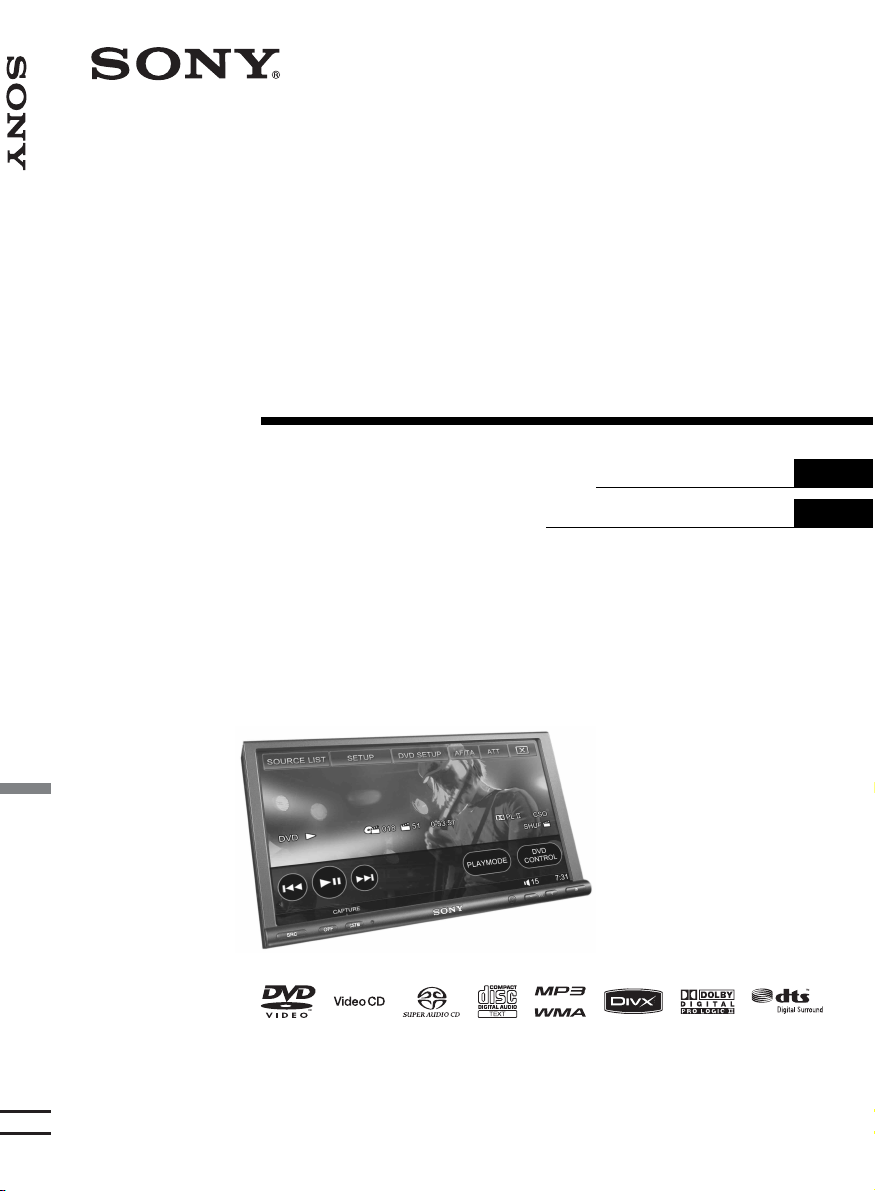
©
AV Center
3-216-785-22 (1)
AV Center
Myльтимeдийная
cистeма
Инструкция по эксплуатации
Інcтpyкції з eкcплyaтaції
RU
UA
XAV-W1
2007 Sony Corporation
Page 2
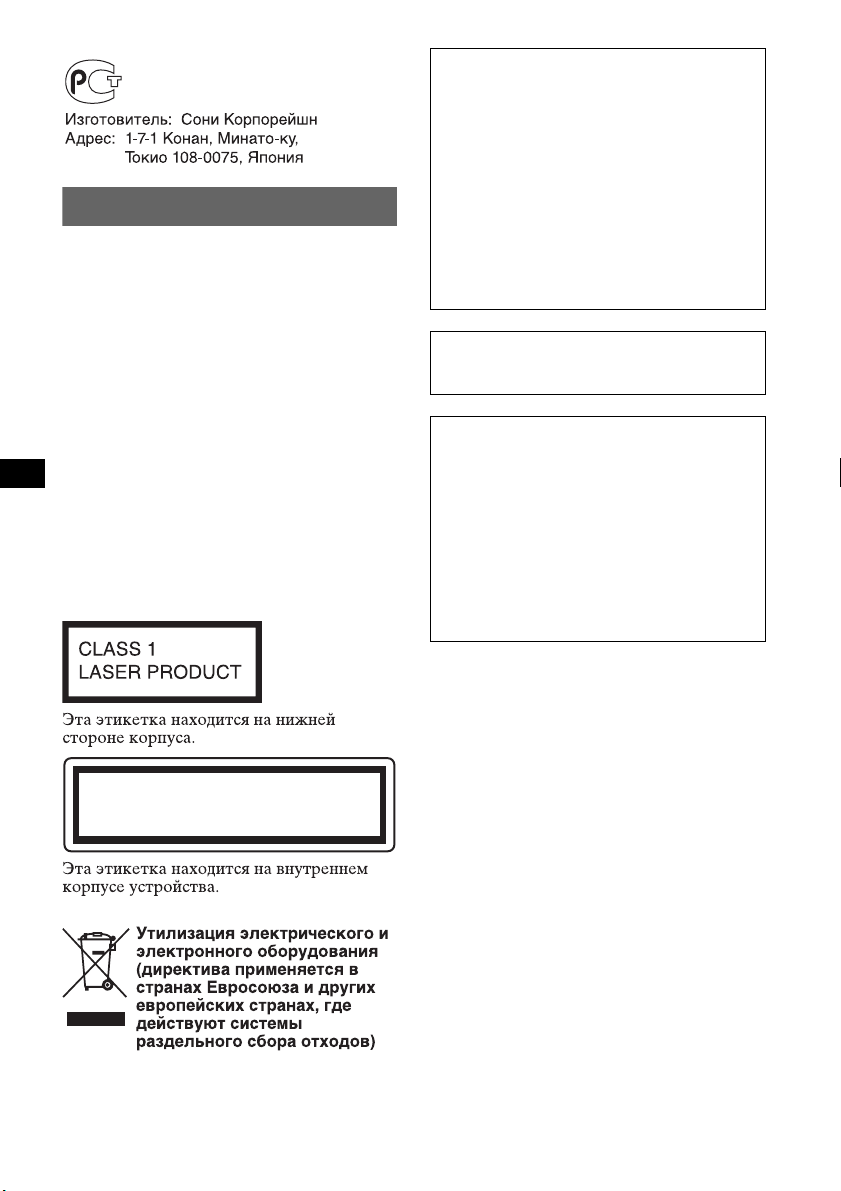
Myльтимeдийная cистeма
Сделано в Таиланде
Внимание
Во избежание возгорания или
поражения электрическим током не
подвергайте устройство воздействию
дождя или влаги.
Во избежание поражения
электрическим током не открывайте
корпус устройства. По вопросам
обслуживания обращайтесь только к
квалифицированному специалисту.
Внимание. Если в замке зажигания
нет положения ACC
Убедитесь, что настроена функция
автоматического выключения (стр. 48).
После выключения устройства его
питание будет автоматически
отключено в установленное время, что
предотвращает разрядку аккумулятора.
Если функция автоматического
выключения не настроена, то при
каждом выключении зажигания
нажмите и удерживайте кнопку (OFF)
до тех пор, пока дисплей не погаснет.
Для отмены демонстрации на дисплее
(режим Demo) см. стр. 55.
ПРЕДУПРЕЖДЕНИЕ
Оптические приборы, используемые в
данном изделии, представляют
повышенную опасность для зрения.
Поскольку используемый в
проигрывателе CD/DVD лазерный луч
представляет опасность для зрения, не
пытайтесь разобрать корпус. По вопросам
обслуживания обращайтесь только к
квалифицированному специалисту.
CAUTION
RADIATION WHEN OPEN AND INTERLOCKS DEFEATED.
DO NOT VIEW DIRECTLY WITH OPTICAL INSTRUMENTS.
:
CLASS 1M VISIBLE/INVISIBLE LASER
Если после сброса параметров
устройства не удалось правильно
произвести начальную настройку
громкоговорителей из-за истечения
времени ожидания или ошибки,
параметры можно изменить в других
меню. Сведения о настройке состояния
соединения громкоговорителей см. на
стр. 37. Сведения о настройке
положения прослушивания см. на
стр. 36.
Безопасность
• Соблюдайте местные правила
дорожного движения, а также другие
правила и законы.
• Во время вождения
– Не смотрите и не управляйте
устройством, т.к. при этом ваше
внимание может быть отвлечено, что
может привести к несчастному случаю.
Припаркуйте автомобиль в безопасном
месте для просмотра или управления
устройством.
– Не следует пользоваться функциями
настройки или использовать другие
функции, которые могут отвлечь
внимание от дороги.
– При включении заднего хода
смотрите назад и внимательно
следите за окружающими
объектами для обеспечения
собственной безопасности, даже
если подключена камера заднего
вида. Не используйте только
камеру заднего вида.
2
Page 3
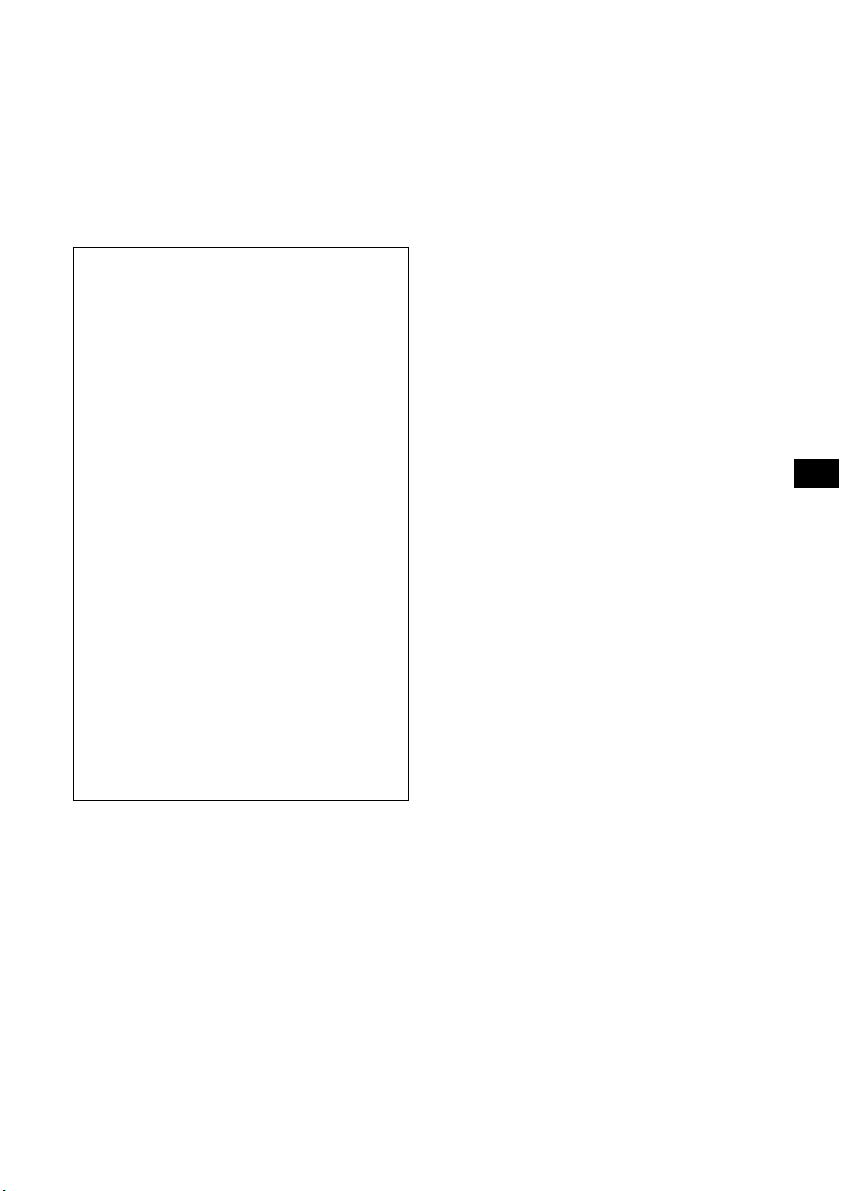
• Во время эксплуатации
– Не вставляйте руки, пальцы или другие
посторонние предметы в устройство во
время его работы, т.к. это может
привести к травме или повреждению
устройства.
– Храните мелкие детали в недоступном
для детей месте.
– Затяните ремень безопасности во
избежание получения травм в случае
резкого движения автомобиля.
Предотвращение несчастного
случая
Изображения и функция караоке
становится доступной только после
парковки автомобиля и установки
стояночного тормоза.
Если во время воспроизведения видео
или использования режима караоке
автомобиль трогается с места, после
появления предупреждения в нижней
части дисплея изображение
автоматически переключается в режим
обоев.
Во время движения автомобиля
активен монитор, подключенный к
REAR VIDEO OUT.
Изображение на дисплее
переключается в режим обоев, и режим
караоке отключается, однако звук с
источника слышен.
• “Video blocked for your safety.”
• “KARAOKE function blocked.”
• “Video and KARAOKE function
blocked for your safety.”
Во время вождения автомобиля не
выполняйте настройку устройства и не
смотрите на монитор.
Установка
• Рекомендуется, чтобы установка была
выполнена квалифицированным
специалистом или специалистом по
техническому обслуживанию.
– При попытке установить устройство
самостоятельно см. прилагаемое
руководство по установке/
подсоединению и выполните установку
устройства надлежащим образом.
– Неправильная установка может
привести к утечке вещества батареи
или короткому замыканию.
• Если устройство работает неправильно,
для начала проверьте подключение,
используя прилагаемое руководство по
установке/подсоединению. Если все
соединения выполнены правильно,
проверьте предохранитель.
• Защищайте поверхность устройства от
повреждения.
– Не подвергайте поверхность
устройства воздействию химических
элементов, например, инсектицидов,
спреев для волос, жидкости для
отпугивания насекомых и т.п.
– Не допускайте длительного контакта
устройства с резиновыми или
пластиковыми материалами. В
противном случае может быть
повреждено покрытие устройства или
может произойти деформация.
• При установке тщательно закрепите
устройство.
• При установке выключите зажигание.
При установке устройства с включенным
зажиганием может произойти утечка
вещества батареи или короткое
замыкание.
• При установке будьте осторожны, чтобы
не повредить детали автомобиля,
например, трубки, топливный бак или
провода, при использовании дрели, т.к.
это может привести к возгоранию или
несчастному случаю.
ДАННОЕ УСТРОЙСТВО
ЛИЦЕНЗИРОВАНО ПО ЛИЦЕНЗИИ
НА ПАКЕТ ПАТЕНТОВ MPEG-4
VISUAL, ПРЕДУСМАТРИВАЮЩЕЙ
ЛИЧНОЕ И НЕКОММЕРЧЕСКОЕ
ИСПОЛЬЗОВАНИЕ ДЛЯ
ДЕКОДИРОВАНИЯ ВИДЕОФАЙЛОВ
СТАНДАРТА MPEG-4,
ЗАКОДИРОВАННЫХ ПОТРЕБИТЕЛЕМ
В РЕЗУЛЬТАТЕ ИНДИВИДУАЛЬНОЙ И
НЕКОММЕРЧЕСКОЙ ДЕЯТЕЛЬНОСТИ
И/ИЛИ ПОЛУЧЕННЫХ ОТ
ПОСТАВЩИКА ВИДЕОПРОДУКЦИИ,
ИМЕЮЩЕГО ЛИЦЕНЗИЮ MPEG LA НА
ПОСТАВКУ ВИДЕО СТАНДАРТА
MPEG-4. НА ПРИМЕНЕНИЕ В ДРУГИХ
ЦЕЛЯХ НИКАКИЕ ЛИЦЕНЗИИ НЕ
ПРЕДОСТАВЛЯЮТСЯ И НЕ
РАС П РО С ТРА Н ЯЮ Т СЯ .
ДОПОЛНИТЕЛЬНЫЕ СВЕДЕНИЯ, В
ТОМ ЧИСЛЕ СВЕДЕНИЯ ОБ
ИСПОЛЬЗОВАНИИ В РЕКЛАМНЫХ,
СЛУЖЕБНЫХ И КОММЕРЧЕСКИХ
ЦЕЛЯХ И ЛИЦЕНЗИРОВАНИИ, МОГУТ
БЫТЬ ПОЛУЧЕНЫ В MPEG LA, LLC.
СМ. HTTP://WWW.MPEGLA.COM
3
Page 4
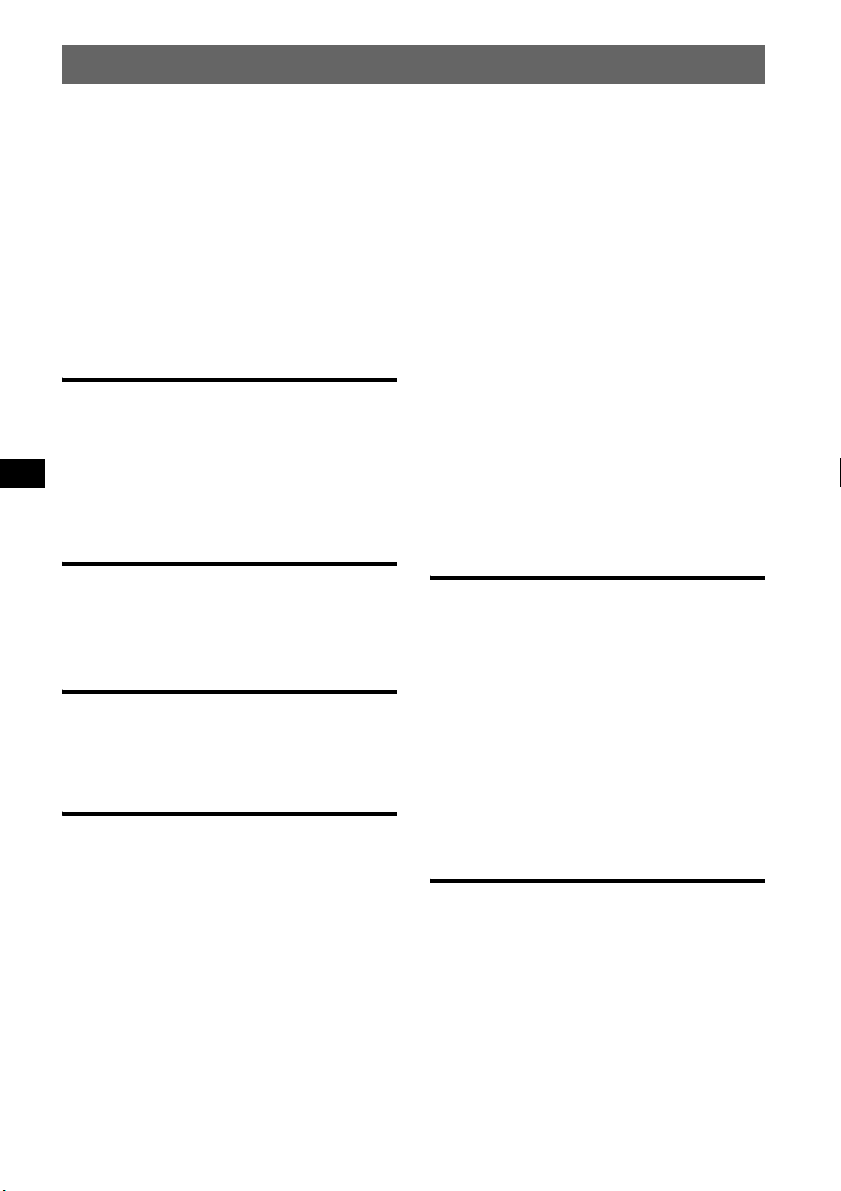
Содержание
Поздравляем с покупкой!. . . . . . . . . . . . . . . 6
Характеристики. . . . . . . . . . . . . . . . . . . . .6
Авторские права . . . . . . . . . . . . . . . . . . . .7
Диски для воспроизведения и символы,
используемые в данном руководстве. . . . .8
Расположение органов управления и их
функции . . . . . . . . . . . . . . . . . . . . . . . . . . . . .10
Основное устройство . . . . . . . . . . . . . . .10
Пульт дистанционного управления
RM-X160 . . . . . . . . . . . . . . . . . . . . . . . . . .12
Начало работы
Сброс параметров устройства . . . . . 14
Выполнение исходных
установок. . . . . . . . . . . . . . . . . . . . . . . . 14
Подготовка пульта дистанционного
управления . . . . . . . . . . . . . . . . . . . . . . 14
Основные операции
Воспроизведение дисков. . . . . . . . . . 15
Прослушивание радиопередач . . . . . 19
Прослушивание объемного
звука
Создание идеального поля для
многоканального звука. . . . . . . . . . . . . . . .21
Дополнительные операции
— диски
Использование функций PBC
— Контроль воспроизведения. . . . . . . . . . 22
Настройка параметров звука . . . . . . . . . .22
Изменение языка/формата звука . . . .22
Настройка уровня аудиовыхода
— Уровень DVD . . . . . . . . . . . . . . . . . . .24
Блокировка дисков
— Родительский контроль доступа . . . . .24
Установка родительского контроля
доступа. . . . . . . . . . . . . . . . . . . . . . . . . . . .24
Изменение облас ти и рейтинга фильма в
нем . . . . . . . . . . . . . . . . . . . . . . . . . . . . . . .25
Повторное воспроизведение и
воспроизведение в случайной
последoвательности . . . . . . . . . . . . . . . . . . 26
Прямой поиск во время
воспроизведения . . . . . . . . . . . . . . . . . . . . . 26
Караоке . . . . . . . . . . . . . . . . . . . . . . . . . . . . . 27
Использование различных источников,
расположенны х в передней и задней частях
салона — Zone × Zone . . . . . . . . . . . . . . . . 28
Список композиций/изображений/
видеофайлов — LIST . . . . . . . . . . . . . . . . . 29
Выбор композиции/изображения/
видеофайла . . . . . . . . . . . . . . . . . . . . . . . 29
Выбор типа файла . . . . . . . . . . . . . . . . . 29
Настройка параметров воспроизведения
для диска Super Audio CD. . . . . . . . . . . . . 30
Выбор слоя воспроизведения . . . . . . . 30
Выбор качества звука . . . . . . . . . . . . . . 30
Дополнительные операции
— радио
Сохранение и прием радиостанций . . . . . 31
Автоматическое сохранение
— BTM (Память оптимальной
настройки) . . . . . . . . . . . . . . . . . . . . . . . . 31
Сохранение вручную . . . . . . . . . . . . . . . 31
Прием радиостанций, сохраненных в
памяти . . . . . . . . . . . . . . . . . . . . . . . . . . . . 31
RDS . . . . . . . . . . . . . . . . . . . . . . . . . . . . . . . . 31
Обзор. . . . . . . . . . . . . . . . . . . . . . . . . . . . . 31
Настройка AF и TA . . . . . . . . . . . . . . . . 32
Выбор PTY. . . . . . . . . . . . . . . . . . . . . . . . 33
Установка CT . . . . . . . . . . . . . . . . . . . . . 33
Настройки звука
Выбор качества звука — EQ7 . . . . . . . . . 34
Настройка кривой эквалайзера
— EQ7 Tune . . . . . . . . . . . . . . . . . . . . . . . 34
Подстройка характеристик звука . . . . . . 35
Многоканальное звучание при
использовании двухканального источника
звука — Pro Logic II . . . . . . . . . . . . . . . . . . 35
4
Page 5

Оптимизация звучания соответственно
положению прослушивания
— Интеллектуальное согласование
времени . . . . . . . . . . . . . . . . . . . . . . . . . . . . . 36
Точная настройка положения
прослушивания
— Интеллектуальное согласование
времени . . . . . . . . . . . . . . . . . . . . . . . . . . . 36
Конфигурация громкоговорителя и
настройка громкости . . . . . . . . . . . . . . . . . 37
Создание виртуального центрального
громкоговорителя — CSO . . . . . . . . . . 37
Настройка состояния подключения
громкоговорителя . . . . . . . . . . . . . . . . . 37
Регулировка громкости
громкоговорителя . . . . . . . . . . . . . . . . . 38
Настройки монитора
Регулировка угла наклона монитора . . . 38
Калибровка сенсорной панели . . . . . . . . . 39
Настройка фонового экрана . . . . . . . . . . 39
Настройка обоев и образца
анализатора спектра . . . . . . . . . . . . . . . 39
Съемка изображений для обоев . . . . . 40
Выбор качества изображения
— Эквалайзер изображения . . . . . . . . . . . 41
Настройка качества изображения . . . 41
Выбор форматного соотношения . . . . . . 42
Общие настройки
Настройка DVD . . . . . . . . . . . . . . . . . . . . . 43
Основные операции настройки
DVD. . . . . . . . . . . . . . . . . . . . . . . . . . . . . . 43
Настройки языка дисплея или
звуковой дорожки. . . . . . . . . . . . . . . . . . 44
Настройки аудио/настройки
отображения . . . . . . . . . . . . . . . . . . . . . . 44
Настройки родительского контроля
доступа . . . . . . . . . . . . . . . . . . . . . . . . . . . 45
Настройки режима
воспроизведения . . . . . . . . . . . . . . . . . . . 46
Сброс всех настроек. . . . . . . . . . . . . . . . 46
Настройка . . . . . . . . . . . . . . . . . . . . . . . . . . 47
Основные операции настройки . . . . . 47
Настройки системы — System. . . . . . . 48
Настройки звука/громкоговорителя
— Sound . . . . . . . . . . . . . . . . . . . . . . . . . . 52
Настройка экрана — Screen . . . . . . . . 55
Настройка воспроизведения диска
— Disc. . . . . . . . . . . . . . . . . . . . . . . . . . . . 56
Установка защитного кода . . . . . . . . . 57
Установка часов. . . . . . . . . . . . . . . . . . . 58
Использование
дополнительного оборудования
Дополнительное аудио/
видеооборудование . . . . . . . . . . . . . . . . . . 58
Камера заднего вида/устройство
навигации . . . . . . . . . . . . . . . . . . . . . . . . . . . 59
Отображение изображения. . . . . . . . . 59
Настройка камеры заднего вида . . . . 59
Проигрыватель компакт-дисков. . . . . . . 60
Поворотный дистанционный
переключатель RM-X4S . . . . . . . . . . . . . . 61
Дополнительная информация
Меры предосторожности . . . . . . . . . . . . . 62
Примечания по панели ЖКД . . . . . . . 62
Примечания относительно дисков . . . 62
Порядок воспроизведения файлов
MP3/WMA/JPEG/DivX
О файлах MP3. . . . . . . . . . . . . . . . . . . . . 64
О файлах WMA . . . . . . . . . . . . . . . . . . . 64
О файлах JPEG . . . . . . . . . . . . . . . . . . . 65
О файлах DivX
Уход за устройством . . . . . . . . . . . . . . . . . 65
Извлечение устройства . . . . . . . . . . . . . . . 65
Технические характеристики. . . . . . . . . . 66
Поиск и устранение неисправностей . . . 67
Индикация/сообщения об
ошибках . . . . . . . . . . . . . . . . . . . . . . . . . . 70
Глоссарий . . . . . . . . . . . . . . . . . . . . . . . . . . . 71
Список кодов языков/кодов зон . . . . . . . 73
Указатель . . . . . . . . . . . . . . . . . . . . . . . . . . . 74
®
®
. . . . . . . . . . . . 64
. . . . . . . . . . . . . . . . . . . 65
5
Page 6
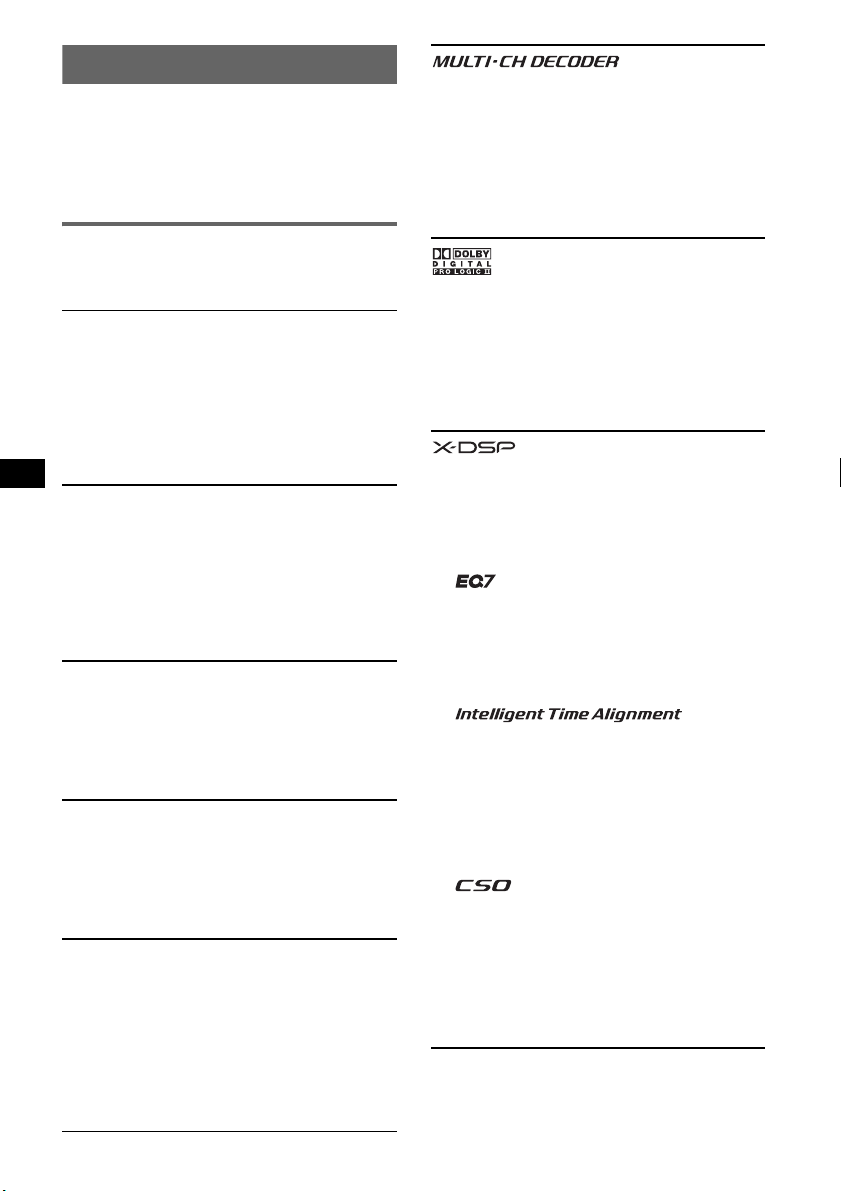
Поздравляем с покупкой!
Благодарим за приобретение
мультимедийной системы Sony. Перед
эксплуатацией аппарата внимательно
прочтите данное руководство и храните
его под рукой на случай, если оно Вам
понадобится.
Характеристики
Дополнительные сведения см. на
указанной странице руководства.
7-дюймовый широкоэкранный
сенсорный экран VGA*
Предоставляет возможность работы с
интуитивной сенсорной панелью, а также
воспроизведения видео на ярком экране с
высоким разрешением благодаря
новейшему процессору G-Processor*
Функция съемки
t стр. 40
Можно снимать и сохранять до 4
изображений с диска видео/изображений
(или дополнительного видеоустройства)
и устанавливать их в качестве заставок
для рабочего стола.
Воспроизведение дисков DVD, VCD,
Super Audio CD, Компакт-дисков
t стр. 8
Совместим с различными форматами
дисков.
2000MP3, 2000WMA
Можно воспроизводить до 2000
композиций*
3
, записанных в форматах
MP3/WMA на дисках DVD-R DL/
DVD+R DL.
Возобновление многодискового
воспроизведения
t стр. 46
Запоминает точку, в которой был
остановлен диск, максимум для 5 дисков,
и даже после извлечения диска
возобновляет воспроизведение дисков
DVD VIDEO/VCD с того же места.
1
TFT
2
.
Позволяет использовать системы
объемного звука, например, Dolby
Digital, Pro Logic II, DTS,
многоканальный режим Super Audio CD
и т.д., а также 5.1-канальную систему
звука при подключении усилителя и
громкоговорителей.
t стр. 35
Обеспечивает 5-канальное звучание от
2-канальных источников с
использованием усовершенствованного
декодера объемного звучания со
сверхчистой матрицей.
Новый звуковой процессор Sony с
цифровой обработкой сигнала создает
внутри автомобиля отличное звуковое
поле.
X-DSP включает следующие функции.
t стр. 34
7 предварительно настроенных
кривых эквалайзера, которые могут
быть настроены пользователем в 7
различных диапазонах.
t стр. 36
Изменяет местонахождение звука,
задерживая звуковой вывод из
каждого громкоговорителя, и создает
впечатление нахождения в центре
звукового поля, на каком месте в
салоне автомобиля Вы бы ни сидели.
t стр. 37
Создание виртуального центрального
громкоговорителя и имитация
многоканального звукового поля без
использования центрального
громкоговорителя.
6
Page 7

t стр. 41
Возможность настройки яркости
изображений с использованием
предварительно настроенных
параметров в соответствии с внутренним
или окружающим освещением
автомобиля.
t стр. 27
Можно подключить микрофон (не
входит в комплект) и наслаждаться
караоке.
t стр. 28
Можно одновременно использовать
разные источники звука в передней и
задней части салона автомобиля.
3 AV IN и NAVI/CAMERA IN
t стр. 58
С помощью разъема 3 AV IN на передней
части можно подключать (используя
удлинитель, входящий в комплект) до 3
дополнительных устройств, например,
переносной проигрыватель мультимедиа,
игровую приставку и т.д.
Подробные сведения см. в прилагаемых
инструкциях по установке/
подсоединению.
С помощью разъема NAVI/CAMERA IN
можно подключить камеру заднего вида
или устройство навигации, вход
переключается соответственно. Если
выбран вход для камеры заднего вида,
изображение автоматически появляется,
как только загораются задние фонари.
Авторские права
При работе данного устройства
применяется технология по защите
авторских прав, защищенная патентами
США и другими правами на
интеллектуальную собственность. Данная
технология по защите авторских прав
должна использоваться только с
разрешения корпорации Macrovision; она
предназначена только для домашнего и
другого ограниченного просмотра, если
нет специального разрешения корпорации
Macrovision. Инженерный анализ и
разборка запрещены.
Изготовлено по лицензии,
защищено патентами
США №№ 5451942;
5956674; 5974380; 5978762;
6487535, а также другими
патентами и заявками на патенты в США
и других странах. DTS и DTS Digital
Surround являются зарегистрированными
товарными знаками, a логотипы и символ
DTS являются товарными знаками DTS,
Inc. © DTS, Inc., 1996-2007 гг. С
сохранением всех прав.
“DVD VIDEO”, “DVD-R”, “DVD-RW”,
“DVD+R” и “DVD+RW” являются
товарными знаками.
*1 Сокращение для видеографического
стандарта (800 × RGB × 480 = 1152000).
*2 Специализированный процессор,
формирующий полупрозрачное изображение
графического интерфейса пользователя на
экране.
*3 В зависимости от длины композиции и частоты
дискретизации записи.
“DivX” и “DivX Certified”
являются охраняемыми
товарными знаками или
товарными знаками компании
DivX, Inc.
7
Page 8
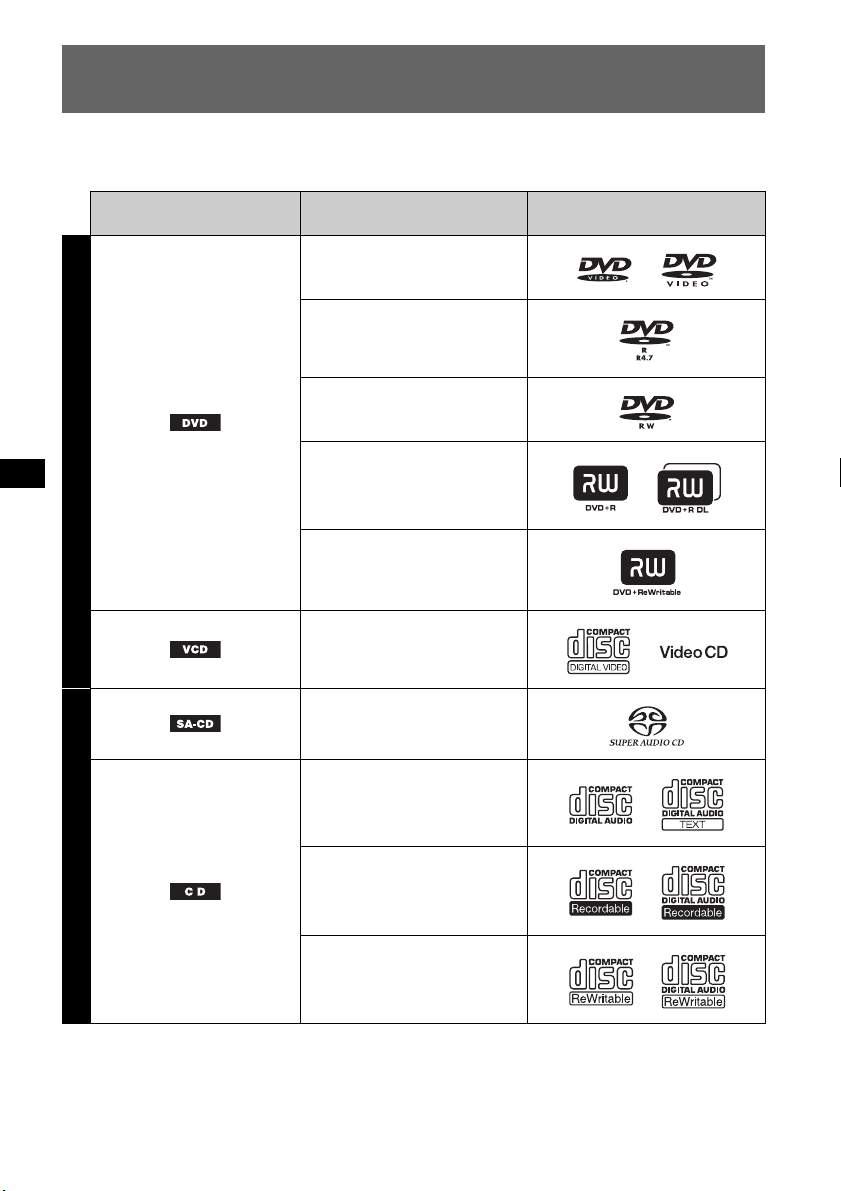
Диски для воспроизведения и символы, используемые в
данном руководстве
На этом аппарате можно воспроизводить различные видео- и аудиодиски.
В следующей таблице приведены сведения о том, какие диски поддерживаются данным
устройством, а также какие функции доступны для разных типов дисков.
Обозначение типа диска
в руководстве
Формат диска Логотип диска
DVD VIDEO
ВИДЕО
АУДИО
DVD-R*
DVD-R DL*
1
1
(Режим видео/режим VR)
DVD-RW*
1
(Режим видео/режим VR)
DVD+R*
DVD+R DL*
DVD+RW*
1
1
1
Video CD
(Версии 1.0/1.1/2.0)
Super Audio CD
Аудио компакт-диск
CD-ROM*
CD-R*
2
2
CD-RW*
*1 На дисках могут также содержаться аудиофайлы. Подробную информацию см. на стр. 9.
*2 На дисках могут также содержаться видеофайлы и файлы изображений. Подробную информацию см.
на стр. 9.
Примечание
В данном руководстве термин “DVD” используется как общий для дисков DVD VIDEO, DVD-R/DVD-RW и
DVD+R/DVD+RW.
8
2
Page 9
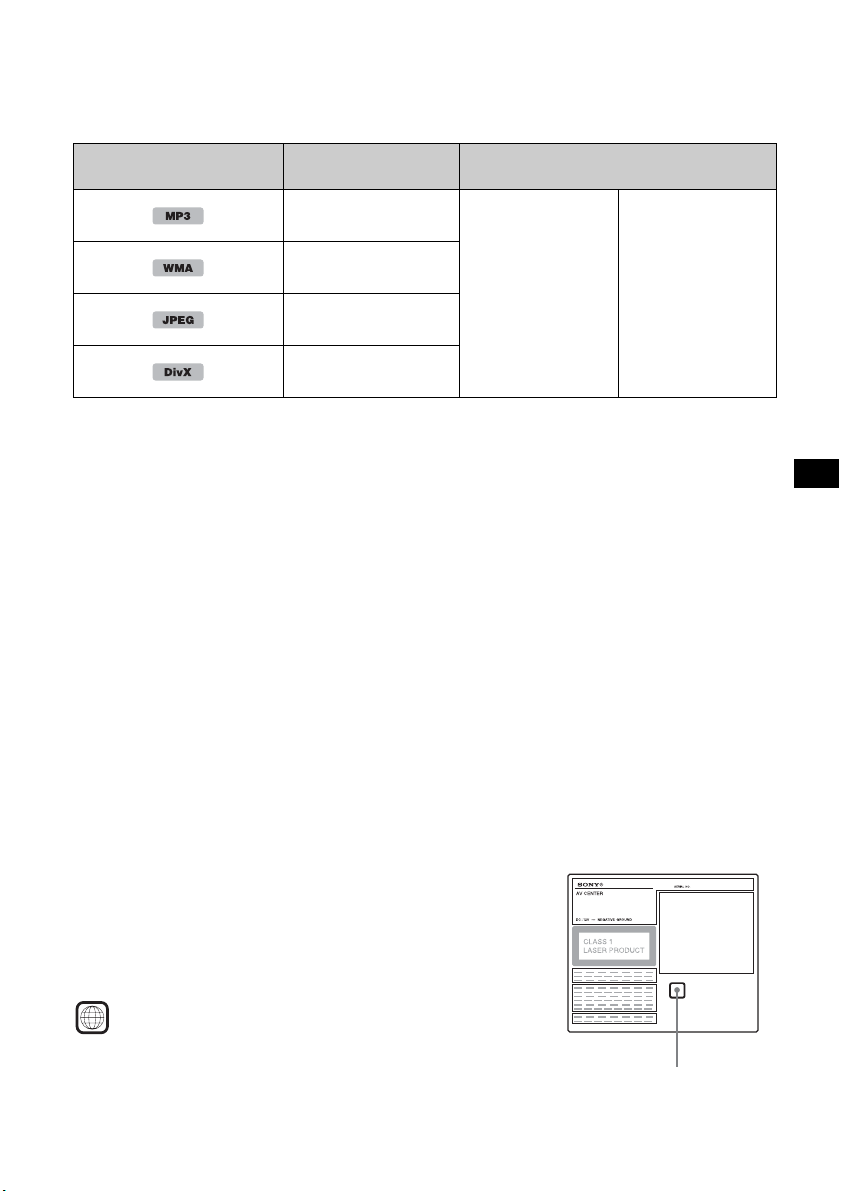
В следующей таблице приведены поддерживаемые форматы сжатия, соответствующие
им типы файлов и типы дисков, на которых эти файлы могут храниться.
Доступные функции различаются в зависимости от формата и независимо от типа диска.
Следующие обозначения форматов расположены рядом с описанием функций,
доступных для данного формата.
Обозначение формата в
руководстве
Совет
Для получения дополнительных сведений о форматах сжатия см. стр. 64.
Тип файла Тип диска для хранения
Аудиофайл MP 3
Ауди офайл WMA
DATA DVD
DVD-ROM
DVD-R
DVD-R DL
Файл изображения
JPEG
Видеофайл DivX
®
DVD-RW
DVD+R
DVD+R DL
DVD+RW
DATA CD
CD-ROM
CD-R
CD-RW
Неподдерживаемые диски
Следующие диски нельзя воспроизводить на этом устройстве.
• Диски диаметром 8 см
• Диски диаметром 12 см, на которых для хранения данных используется только
внутренняя часть диаметром 8 см (остальная часть диска прозрачная)
• Диски CD-ROM, содержащие файлы, форматы которых отличны от форматов MP3/
WMA/JPEG/DivX
•Диски CD-G
• Диски Photo-CD
• Диски VSD (Video single disc)
• Диски DVD-ROM, содержащие файлы, форматы которых отличны от форматов MP3/
WMA/JPEG/DivX
•Диски DVD-RAM
• Диски DVD-Audio
• Диски серии Active-Audio (данные)
• Диски SVCD (Super Video CD)
•Диски CDV
• Диски, созданные в формате Packet Write
Примечание
На данном устройстве могут не воспроизводиться даже совместимые диски. Это зависит от условий
записи.
®
®
Код региона
Система регионов используется для защиты авторских
прав программы.
Код региона находится в нижней части устройства. На этом
устройстве можно воспроизводить только диски DVD, код
региона которых совпадает с кодом региона на устройстве.
Можно также воспроизводить файлы DVD с маркировкой
.
ALL
Если Вы попытаетесь воспроизвести какой-либо другой
DVD диск, на дисплее появится сообщение “Playback
prohibited by region code”. На некоторых дисках DVD
маркировка с кодом региона может отсутствовать, хотя
воспроизведение таких дисков DVD в определенных регионах запрещено.
Код региона
9
Page 10
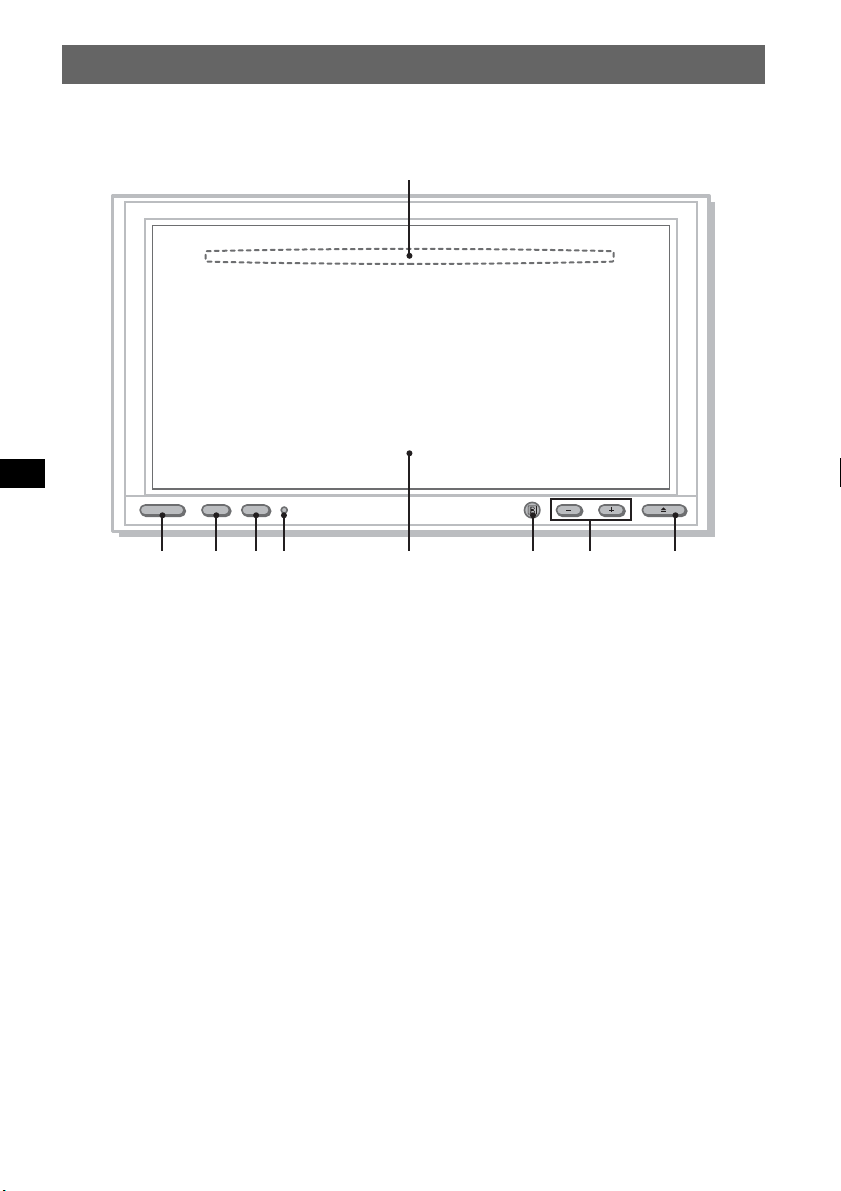
Расположение органов управления и их функции
Основное устройство
1
SRC OFF
CSTM
2 3 45 7986
Подробную информацию см. на
указанных страницах.
A Слот для дисков (расположен за
передней панелью)
Установка диска.
B Кнопка SRC (Источник) 14
Включение питания; смена источника*
(радиоприемник/диск/AUX).
C Кнопка OFF 14, 15, 22
Выключение питания/остановка
источника (нажмите кнопку); полное
отключение (нажмите и удерживайте
кнопку).
D Кнопка CSTM (Настройка) 49
Выполнение присвоенной функции
(одной из перечисленных ниже).
Capture: 40
Съемка и сохранение изображения
во время воспроизведения видео/
изображений для установки в
качестве заставки на рабочий стол.
Screen: 39
10
Переключение фона экрана.
15
XAV-W1
Picture EQ: 41
Выбор качества изображения.
Aspect: 42
Выбор форматного соотношения
экрана.
EQ7: 34
Выбор типа эквалайзера (Xplod/
Vocal/Edge/Cruise/Space/Gravity/
Custom/OFF).
Zone × Zone: 28
Включение Zone × Zone.
E Кнопка Сброс 14
F Окошко дисплея/сенсорная панель
G Датчик пульта дистанционного
управления
H Кнопки VOL (Громкость) –/+
Настройка громкости.
I Кнопка Z (Открытие/Закрытие) 15
Открытие/закрытие передней панели/
извлечение диска.
Page 11
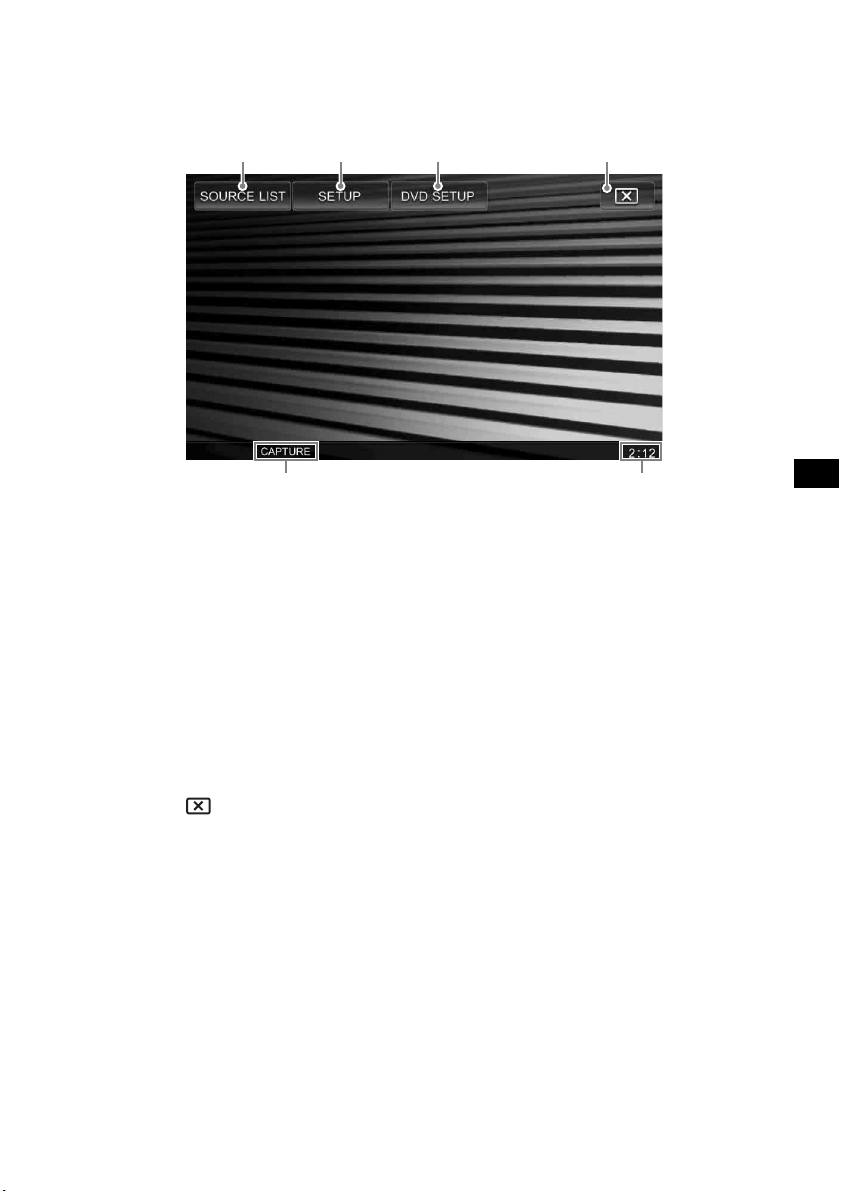
Отображение дисплея
56
Если источник не выбран:
123 4
A Клавиша SOURCE LIST 19, 31, 60
Отображение списка источников и
смена источника* (радиоприемник/
диск/AUX).
B Клавиша SETUP 47
Отображение меню настройки.
C Клавиша DVD SETUP 43
Отображение меню настройки DVD.
D Клавиша (Отключение
монитора)
Отключение монитора и подсветки
кнопок. Для включения подсветки
необходимо коснуться любой области
дисплея.
E Название функции кнопки CSTM 49
Отображение названия функции,
присвоенной кнопке CSTM основного
устройства в текущий момент.
F Отображение часов 55
* Если к терминалам BUS подключено
дополнительное устройство (например,
проигрыватель компакт-дисков или
интерфейсный адаптер для iPod XA-110IP), то
его также можно выбрать.
11
Page 12
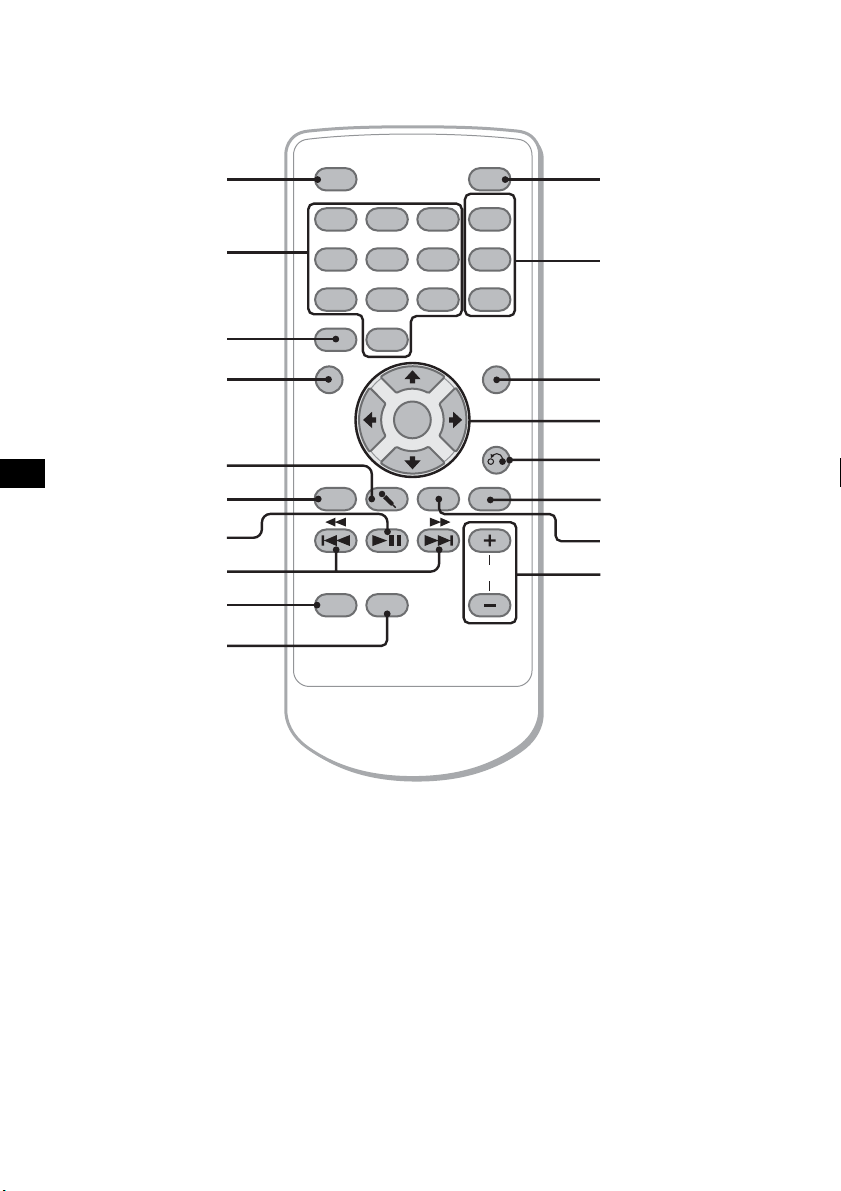
Пульт дистанционного управления RM-X160
2
3
4
5
6
7
8
9
0
OFF ATT
1
23
44 55 66
77 88 99
CLEAR
0
TOP MENU
ENTER
ZXZ
ZxZ
SRC
SCREEN CAPTURE
MODE
AUDI O
SUBTITLE
ANGLE
MENU
VOL
qa1
qs
qd
qf
qg
qh
qj
qk
Пульт дистанционного управления
предназначен для простой работы с
элементами управления звуком. Для
работы в меню используйте сенсорную
панель.
Подробную информацию см. на
указанных страницах.
Удалите изоляционную пленку перед
использованием (стр. 14).
A Кнопка OFF 14, 15, 22
Выключение питания/остановка
источника (нажмите кнопку); полное
отключение (нажмите и удерживайте
кнопку).
12
B Номерные кнопки 22, 25, 27, 57
Диск:
Поиск главы/раздела/дорожки.
Радиоприемник:
Прием хранящихся в памяти
радиостанций (нажмите кнопку);
сохранение радиостанций в памяти
(нажмите и удерживайте кнопку).
C Кнопка CLEAR
Удаление введенного числа.
D Кнопка TOP MENU
Открытие главного меню на диске
DVD.
Page 13
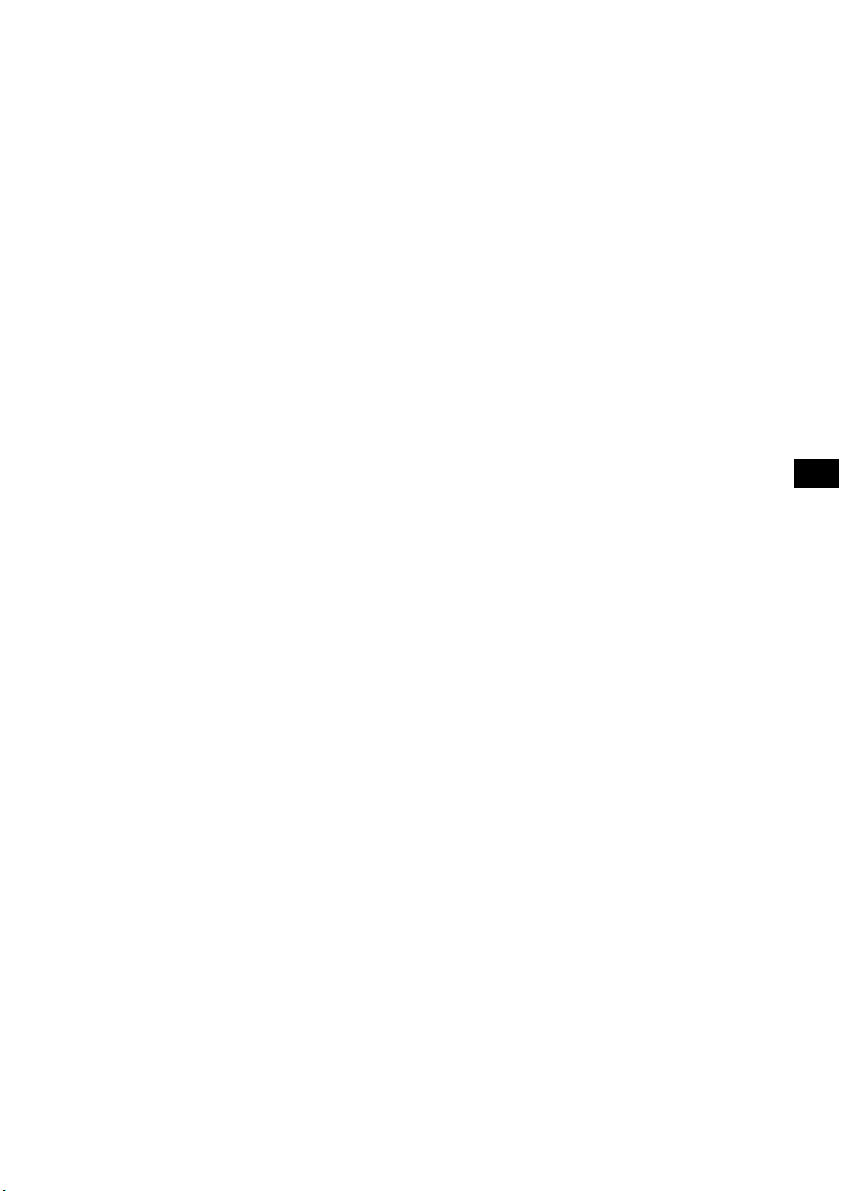
E Кнопка m (Микрофон)
Активизация режима караоке.
F Кнопка Z×Z (Zone × Zone)
Включение Zone × Zone.
G Кнопка u (Воспроизведение/
Пауза)
Начало/пауза воспроизведения.
O Кнопка O (Возврат) 22
Возврат к предыдущей индикации
дисплея; возврат к меню на диске
4
VCD*
.
P Кнопка CAPTURE 40
Съемка и сохранение изображения во
время воспроизведения видео/
изображений для установки в качестве
заставки на рабочий стол.
H Кнопки .m/M>
Диск:
Пропуск разделов/композиций/сцен/
файлов (нажмите кнопку);
перемещение назад/вперед по диску
(нажмите и кратковременно
удерживайте кнопку); перемещение
назад/вперед по композиции (нажмите
и удерживайте кнопку).*
1
Радиоприемник:
Автоматическая настройка на
радиостанции (нажмите кнопку);
поиск станций вручную (нажмите и
удерживайте кнопку).
I Кнопка SRC (Источник) 14
Включение питания; смена
источника*
2
(радиоприемник/диск/
AUX ).
J Кнопка MODE
Выбор радиодиапазона (FM/MW/LW);
выбор внешнего устройства*
3
K Кнопка ATT (Приглушение)
Приглушение звука (чтобы отменить
приглушение звука, нажмите кнопку
еще раз).
L Кнопки настройки
воспроизведения диска DVD
(AUDIO): 23
Изменение языка/формата звука.
(Смена аудиоканала для форматов
VCD/компакт-диск/MP3/WMA.)
(SUBTITLE):
Изменение языка субтитров.
(ANGLE):
Изменение ракурса для просмотра.
Q Кнопка SCREEN
Переключение фона экрана.
R Кнопки VOL (Громкость) +/–
Настройка громкости.
*1 В зависимости от типа диска действия могут
различаться (стр. 17).
*2 Если к терминалам BUS подключено
дополнительное устройство (например,
проигрыватель компакт-дисков или
интерфейсный адаптер для iPod XA-110IP), то
его также можно выбрать.
*3 Если используются два или более внешних
устройств.
*4 При воспроизведении с включенной функцией
PBC.
Примечание
Если устройство выключено и дисплей погас, то с
помощью пульта дистанционного управления
нельзя будет управлять основным устройством,
пока на нем не будет нажата кнопка (SRC) или
вставлен диск для его включения.
.
Совет
Подробные инструкции по замене батарейки см. в
разделе “Замена литиевой батарейки пульта
дистанционного управления” на стр. 65.
M Кнопка MENU
Открытие меню на диске.
N Кнопки </M/m/, (Курсор)/ENTER
Перевод курсора и задание установки.
13
Page 14
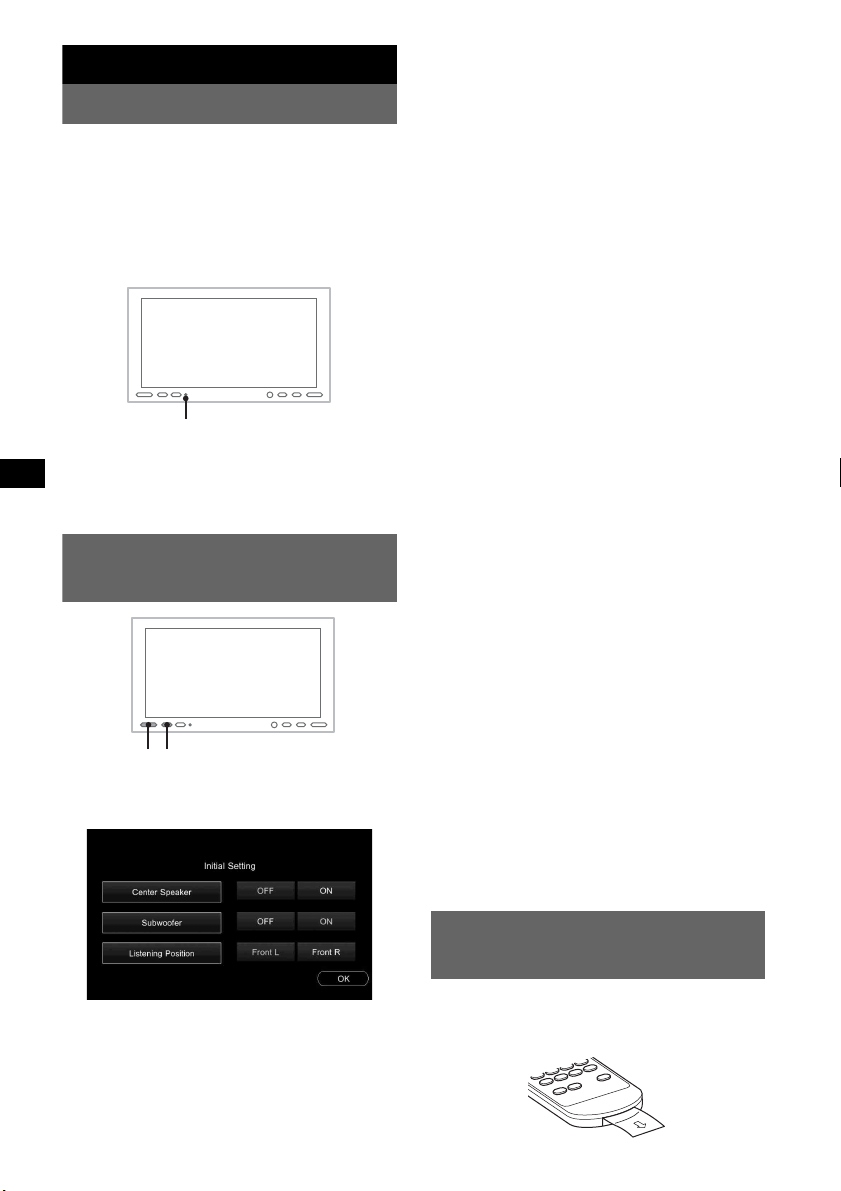
Начало работы
Сброс параметров устройства
Перед первым включением устройства
или после замены автомобильного
аккумулятора, а также после изменения
схемы подключения следует сбросить
параметры устройства.
Нажмите кнопку Сброс с помощью
заостренного предмета, например,
шариковой ручки.
Кнопка Сброс
Примечание
При нажатии кнопки Сброс выполняется
стирание установок времени и некоторых других
занесенных в память параметров.
Выполнение исходных
установок
SRC OFF
После сброса установок появится дисплей
для исходных установок громкоговорителей.
Примечание
Если в течение 30 секунд не будет выполнено ни
одного действия, дисплей исходных установок
автоматически исчезнет.
Процедура установки будет отменена, если в
течение 15 секунд не будет произведено никаких
действий.
1 Установите состояние
подключения центрального
громкоговорителя.
Коснитесь кнопки “ON”, если
центральный громкоговоритель
подключен, или кнопки “OFF”, если он
отключен.
2 Установите состояние
подключения сабвуфера.
Коснитесь кнопки “ОN”, если сабвуфер
подключен, или кнопки “OFF”, если он
отключен.
3 Установите положение
прослушивания.
Коснитесь “Front L”, если положение
прослушивания спереди слева, или
“Front R”, если положение
прослушивания спереди справа.
4 Коснитесь “OK”.
После завершения настройки появится
список источников.
Дальнейшая настройка возможна при
установке.
Для получения сведений о настройке
подключения громкоговорителя см. в
разделе “Настройка состояния
подключения громкоговорителя” на стр. 37.
Для получения сведений о настройке
параметров положения прослушивания см.
в разделе “Оптимизация звучания
соответственно положению прослушивания
— Интеллектуальное согласование
времени” на стр. 36.
Примечание
При выборе параметра “Center Speaker ON” без
подключенного центрального громкоговорителя звук
голоса выводиться не будет, а также при выборе
параметра “Subwoofer ON” без подключенного
сабвуфера не будут выводиться низкие частоты.
Обязательно выполните правильно
следующую операцию, чтобы
пользоваться различными звуковыми
возможностями этого устройства.
Чтобы не выполнять исходные установки,
нажмите кнопку (OFF)/(SRC) или
вставьте диск.
14
Подготовка пульта
дистанционного управления
Перед первым использованием пульта
дистанционного управления удалите
изоляционную пленку.
Page 15

Основные операции
Воспроизведение дисков
В зависимости от типа диска некоторые операции могут отличаться или будут
ограничены.
См. инструкцию по эксплуатации, прилагаемую к диску.
1
Нажмите кнопку Z основного
устройства.
Автоматически откроется передняя панель.
2
Вставьте диск (этикеткой вверх).
Автоматически закроется передняя панель и
начнется воспроизведение.
При появлении меню DVD
Коснитесь дисплея в том месте, где отображены необходимые средства управления
выбранных элементов.
Чтобы передвигать курсор, коснитесь b/v/V/B, затем нажмите кнопку “Enter” для
подтверждения.
Если кнопки управления при касании дисплея не отображаются, используйте пульт
дистанционного управления.
При наличии на диске файлов JPEG
Слайд-шоу начинается автоматически.
Остановка воспроизведения
Нажмите кнопку (OFF).
Извлечение диска
1 Нажмите кнопку Z основного устройства.
Автоматически откроется передняя панель, затем будет
извлечен диск.
2 Чтобы закрыть переднюю панель, нажмите кнопку
Z основного устройства.
Примечание
После предупредительного звукового сигнала передняя панель закроется автоматически.
О меню диска DVD
Диск DVD разделен на несколько частей, составляющих фрагменты изображений или
музыки. Эти части называются “главами”. При воспроизведении диска DVD,
содержащего несколько глав, можно выбрать нужную с помощью главного меню диска
DVD. Если на диске DVD можно выбирать элементы, такие как язык субтитров и звука,
эти элементы можно выбрать с помощью меню диска DVD.
продолжение на следующей странице t
ZOFF
15
Page 16
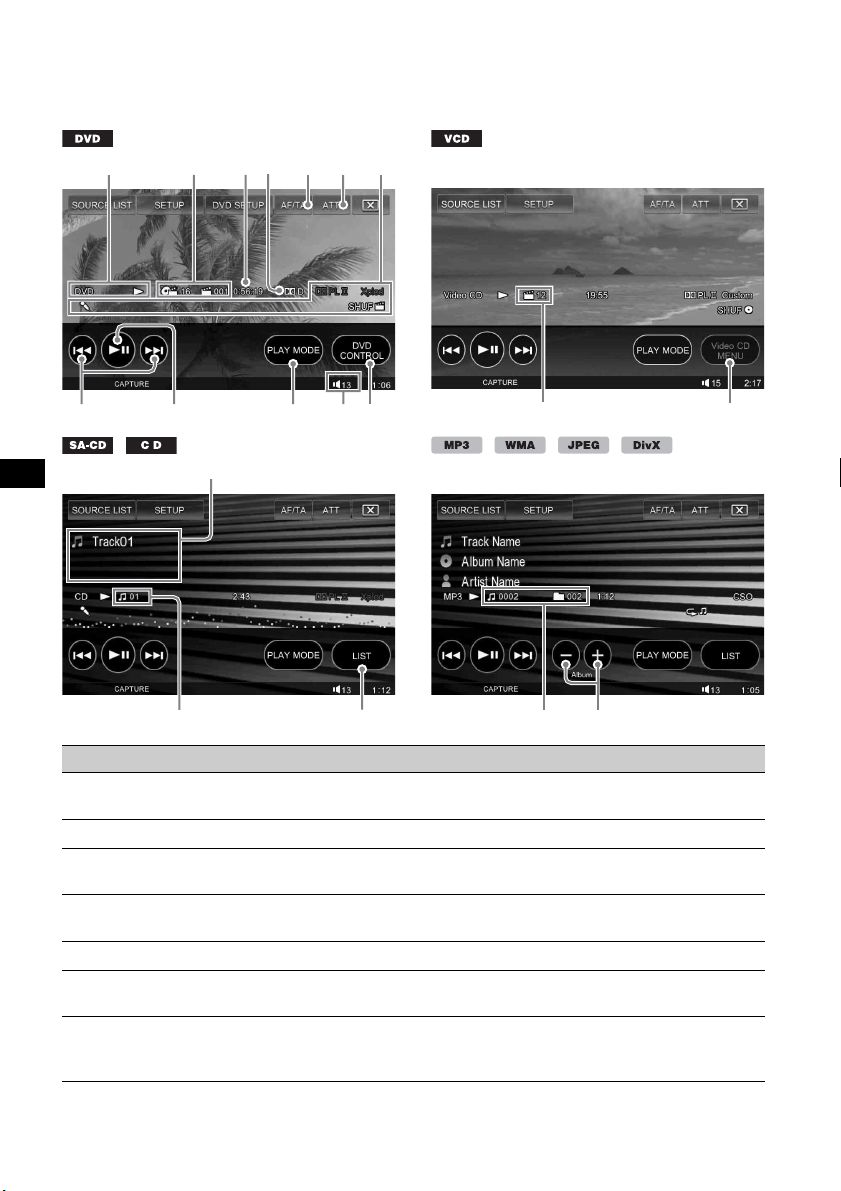
Дисплеи и элементы управления воспроизведением
LKJ
G
IH
AFEBCD
QP
O
При касании дисплея во время воспроизведения дисков видео/изображений отображается
следующий дисплей.
Во время воспроизведения аудио компакт-дисков отображается следующий дисплей.
NM
R S
N Элемент меню Описание
A Формат/состояние
воспроизведения
Отображение текущего формата и состояния
воспроизведения (N, X и т.д.).
B Номер раздела/главы Отображение номера текущей раздела/главы DVD.
C Время
воспроизведения
Отображение времени, прошедшего с начала
воспроизведения.*
1
D Формат аудио Отображение формата аудио текущего DVD/DivX®.
(стр. 22)
E AF/TA Установка функций AF и TA в системе RDS. (стр. 32)
F AT T Коснитесь, чтобы заглушить звук. Коснитесь еще раз
для отмены.
G Активная функция Отображение функций, включенных в текущий момент
(Pro Logic II, EQ7, караоке, Zone × Zone или повтор/
произвольное воспроизведение).
16
Page 17
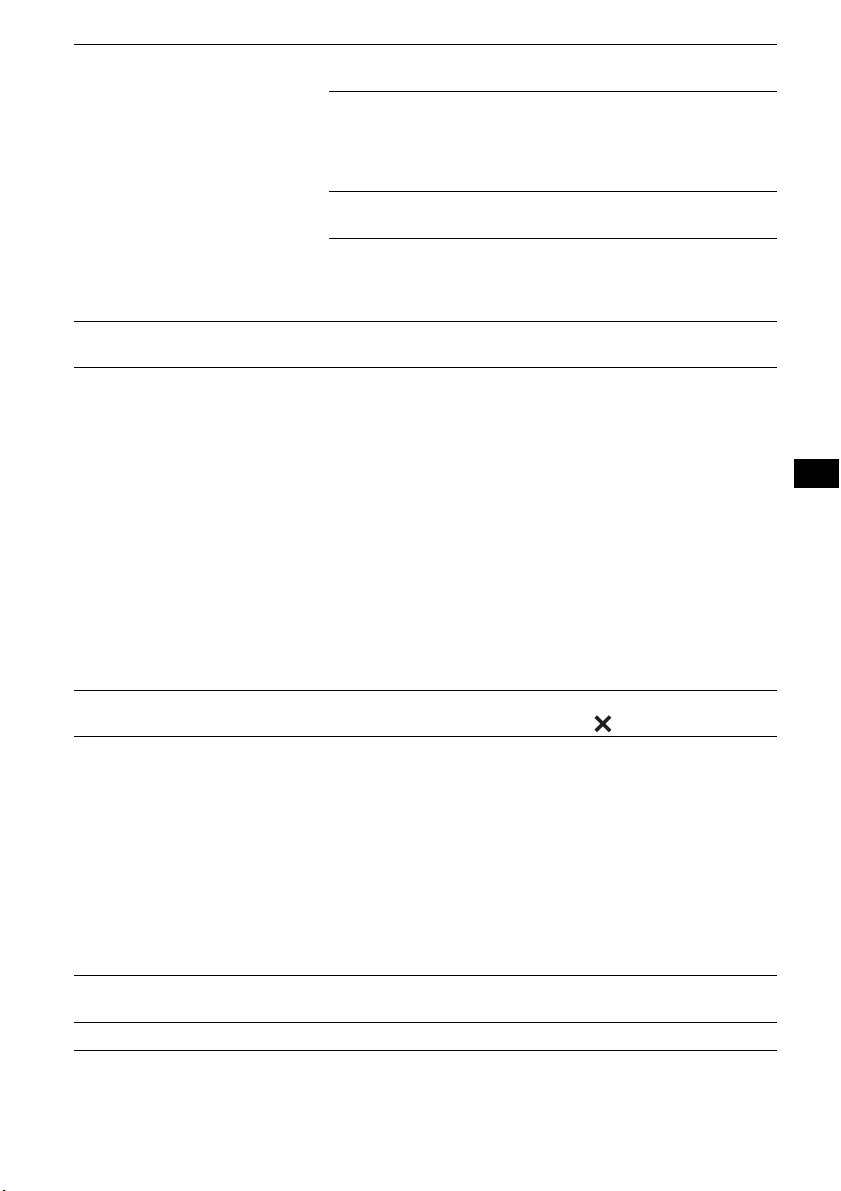
H ./> Коснитесь, чтобы пропустить раздел/композицию/
сцену/изображение/файл.
Коснитесь и кратковременно удерживайте, чтобы
перемотать запись видеодиска назад/вперед; при
многократном нажатии происходит переключение
скорости (× 2 t × 12 t × 120 t × 2…)*
2
. Для отмены
нажмите u.
Коснитесь и кратковременно удерживайте для
ускоренной перемотки аудиокомпозиции назад/вперед.
Коснитесь и кратковременно удерживайте во время
паузы > для воспроизведения видеодиска в
замедленном режиме. Для выхода из режима отпустите
кнопку.
I u Коснитесь для паузы/возобновления воспроизведения
после паузы.
J PLAY MODE Коснитесь, чтобы открыть меню режима
воспроизведения, содержащее следующие пункты.
• Repeat/Shuffle (стр. 26)
• KARAOKE (воспроизведение только DVD/VCD/CD/
MP3) (стр. 27)
• DVD Level (воспроизведение только DVD VIDEO)
(стр. 24)
• Sound (воспроизведение только VCD) (стр. 23)
• Image Turn (воспроизведение только JPEG):
Коснитесь, чтобы повернуть изображение влево/
вправо.
• Audio (воспроизведение только DivX
• Subtitle (воспроизведение только DivX
многократно для отключения/выбора языка
субтитров.*
3*4
®
) (стр. 23)
®
): Касайтесь
K Уровень громкости Отображение уровня громкости. Когда включена
функция ATT, появляется значок .
L DVD CONTROL Коснитесь, чтобы открыть меню управления DVD,
содержащее следующие пункты.
• Audio: Касайтесь многократно, чтобы выбрать язык/
формат аудио. (стр. 22)*
• Subtitle: Касайтесь многократно для отключения/
выбора языка субтитров.*
• Angle: Касайтесь многократно, чтобы изменить угол
просмотра.*
• Top Menu: Коснитесь, чтобы открыть главное меню
диска DVD.*
3
3
• Menu: Коснитесь, чтобы открыть меню диска.*
M Номер композиции Отображение номера текущей композиции диска
VCD.*
5
3
3*4
3
N Video CD MENU Коснитесь, чтобы открыть меню на диске VCD.
продолжение на следующей странице t
17
Page 18
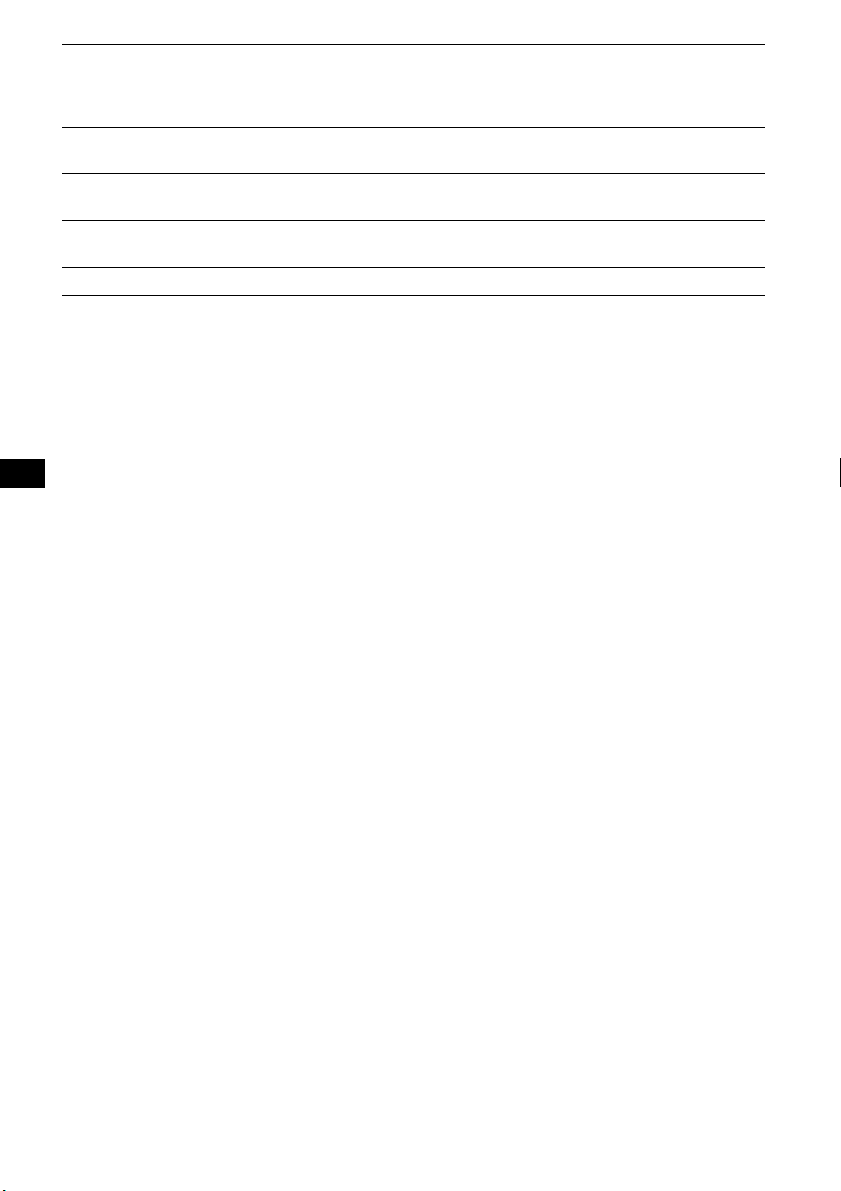
O Информация о диске Отображение текущей композиции/альбома/имени
исполнителя на компакт-дисках Super Audio CD/CD/
MP3/WMA, текущего имени файла/альбома JPEG или
имени текущего файла/альбома (папки) DivX
®
.
P Номер композиции Отображение номера текущей композиции на дисках
Super Audio CD/CD.
Q LIST Коснитесь, чтобы перейти к списку файлов композиций/
изображений/видео. (стр. 29)
R Номер композиции/
альбома
Отображение текущего числа файлов и текущего числа
альбомов (папок) MP3/WMA/JPEG/DivX
®
.
S ALBUM –/+ Коснитесь, чтобы пропустить альбом (папку).
*1 Во время воспроизведения JPEG или VCD с включенной функцией PBC индикация не отображается.
*2 Скорость зависит от формата или метода записи.
*3 Может отсутствовать в зависимости от типа диска.
*4 При появлении запроса на введение 4-значного числа введите код языка (стр. 73), который
необходимо выбрать.
*5 При воспроизведении диска VCD с включенной функцией PBC (стр. 22) индикация отсутствует.
Примечание
Если на диске содержатся различные типы файлов, воспроизводиться могут только выбранные типы
файлов (аудио/видео/изображения). Для получения подробной информации о выборе типа файла
разделе “Выбор типа файла” на стр. 29.
Примечание к файлам DivX
DivX® - это технология сжатия видеофайлов, разработанная компанией DivX, Inc. Этот продукт является
сертифицированным продуктом марки DivX
(включая DivX
Примечания к воспроизведению файлов JPEG
• При повороте крупного изображения отображение может быть замедленным.
• Файлы в прогрессивном режиме JPEG не отображаются.
®
6) со стандартным воспроизведением медиафайлов DivX®.
®
®
и может воспроизводить все версии видеофайлов DivX®
см. в
18
Page 19
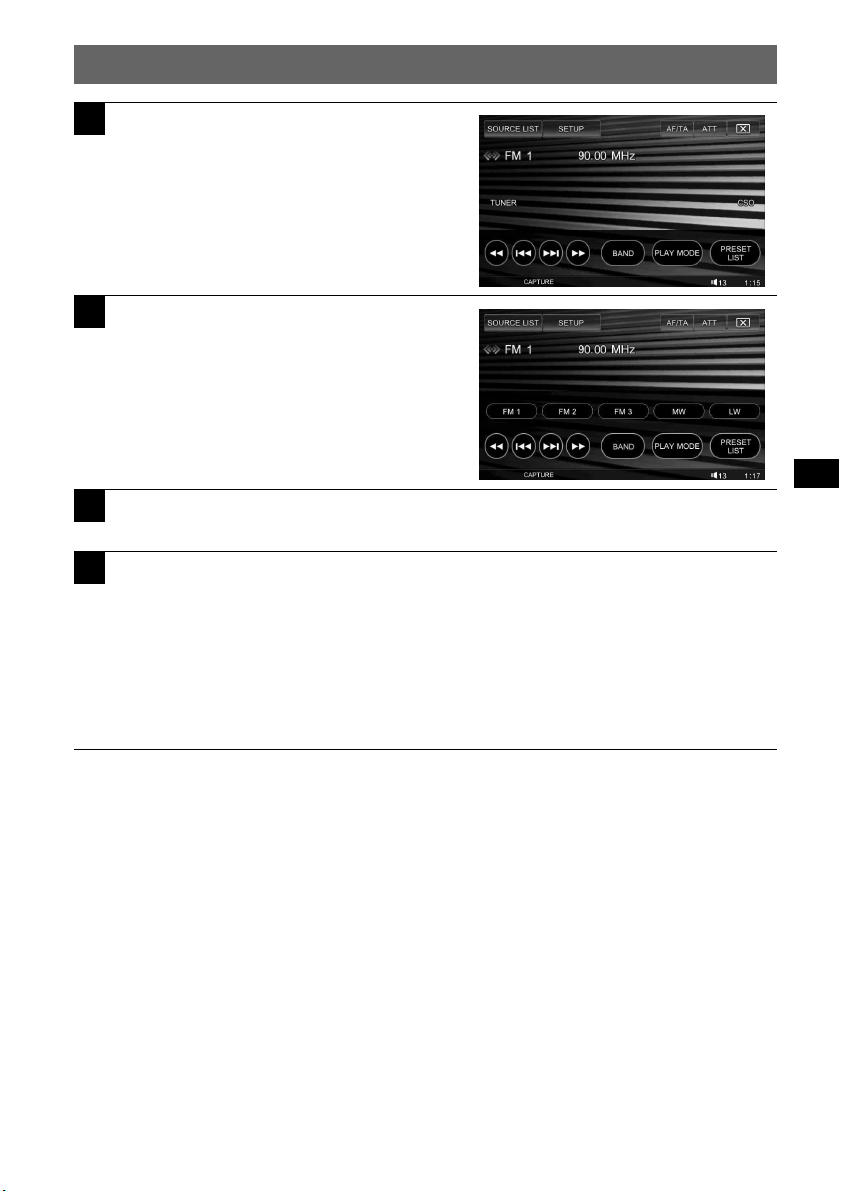
Прослушивание радиопередач
1
Коснитесь “SOURCE LIST” затем
“TUNER”.
Появится дисплей радиоприема.
2
Коснитесь “BAND.”
Появится список частот.
3
Коснитесь необходимой частоты (FM 1, FM 2, FM 3, MW или LW).
Коснитесь “BAND”, чтобы закрыть список частот.
4
Выполните настройку.
Автоматическая настройка
Коснитесь
Поиск остановится, когда устройство найдет радиостанцию. Повторяйте
процедуру, пока не будет найдена нужная радиостанция.
Ручная настройка
Многократно касайтесь
Чтобы непрерывно пропускать частоты, коснитесь и удерживайте
./>.
m/M, пока не поступит сигнал нужной частоты.
m/M.
продолжение на следующей странице t
19
Page 20
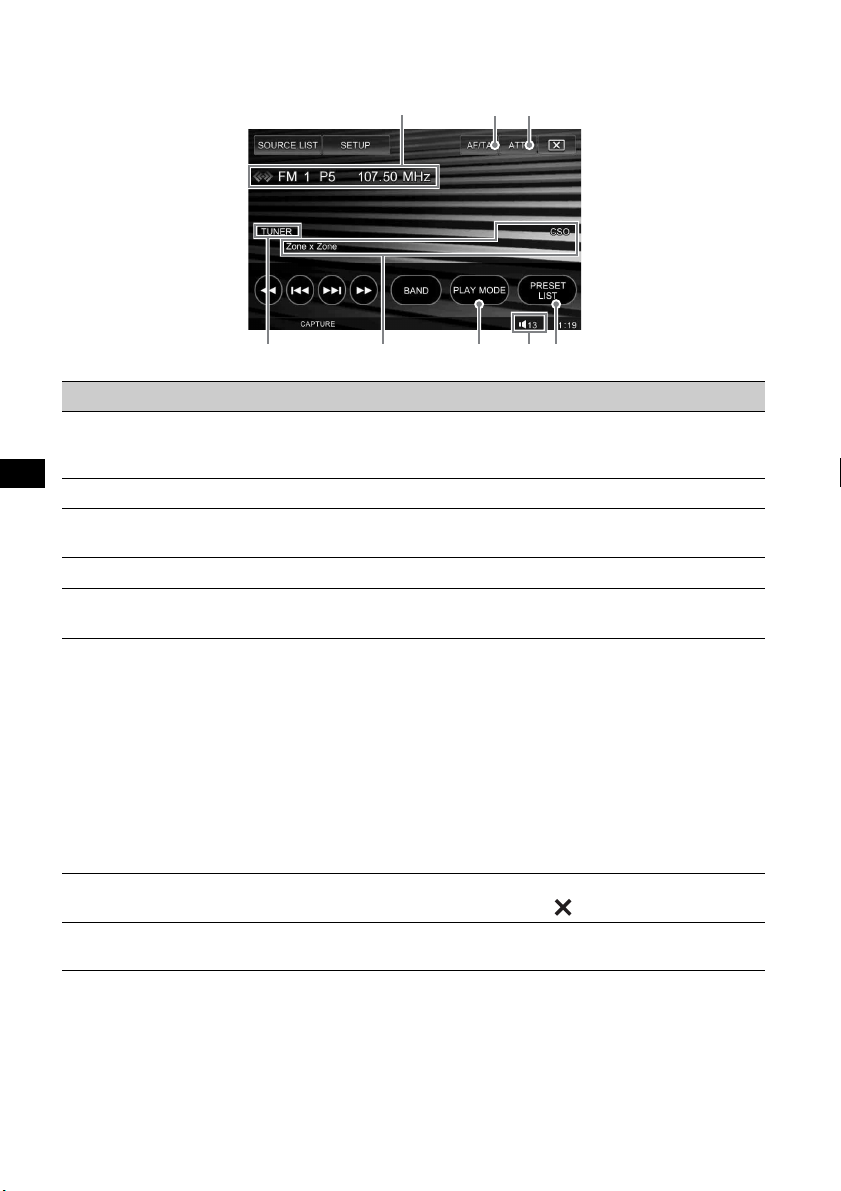
Дисплей и элементы управления радиоприемом
HFGED
C
BA
Во время радиоприема отображается следующий дисплей.
N Элемент меню Описание
A Информация о станции Отображение номера текущего диапазона,
предварительно настроенной станции*
состояния.
B AF/TA Установка функций AF и TA в системе RDS. (стр. 32)
C AT T Коснитесь, чтобы заглушить звук. Коснитесь еще раз
для отмены.
D Источник Отображение текущего источника.
E Активная функция Отображение активных в текущий момент функций
(Pro Logic II, EQ7 или Zone × Zone).
F PLAY MODE Коснитесь, чтобы открыть меню режима
воспроизведения, содержащее следующие пункты.
• Mono: Коснитесь, чтобы включить монофонический
режим, если принимаемый FM-сигнал слабый.
Выберите “OFF”, чтобы восстановить прием в
стереофоническом режиме.
• Local: Коснитесь, чтобы настраиваться только на
станции, имеющие устойчивый сигнал. Для обычной
настройки станций выберите “OFF”.
• Regional (стр. 32)
• PTY LIST (стр. 33)
G Уровень громкости Отображение уровня громкости. Когда функция ATT
включена, появляется значок .
H PRESET LIST Коснитесь для перехода к списку сохраненных станций
*1 Отображается, если принимается сохраненная в памяти станция.
*2 Во время приема станции с системой RDS появится название программной услуги. Подробные
сведения см. в разделе см. в разделе “RDS” на стр. 31.
Совет
Для получения подробных сведений о других функциях радио см. в разделе “Дополнительные операции
— радио” на стр. 31.
или для сохранения станций. (стр. 31)
1
или частоты*2/
20
Page 21
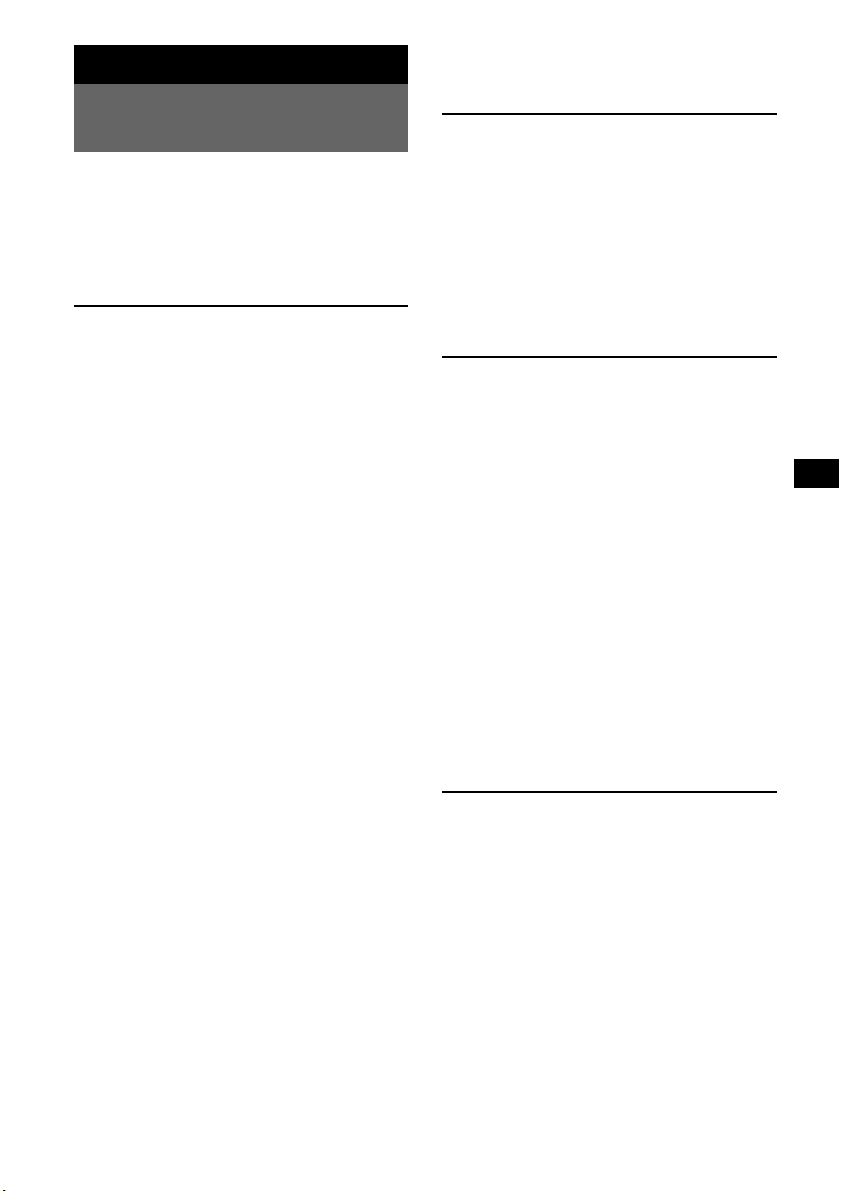
Прослушивание объемного звука
Создание идеального поля
для многоканального звука
В этом разделе описан пример создания
наилучшего поля для многоканального
звука (5.1-канального). Дополнительные
сведения см. на указанной странице
руководства.
1 Подготовка
1 Отрегулируйте настройки
громкоговорителя.
Отрегулируйте настройки
подключения центрального
громкоговорителя и сабвуфера.
t При выполнении исходных настроек
(стр. 14)
t При выполнении установок (стр. 37)
2 Выберите положение
прослушивания.
Выбор параметров предварительной
настройки
t стр. 36
Точная подстройка
t стр. 36
3 Отрегулируйте уровень громкости
каждого из подключенных
громкоговорителей.
Отрегулируйте уровень громкости
каждого из громкоговорителей таким
образом, чтобы в положении
прослушивания воспринимаемый
уровень громкости был одинаковым.
t стр. 38
4 Установите граничные частоты
переднего/заднего
громкоговорителя (HPF) и
сабвуфера (LPF).
t стр. 54
2 Прослушивание
многоканального звука от 2канальных источников
x Для воспроизведения VCD/CD/MP3/
AUX или приема радиостанций
1 Включите режим Dolby Pro Logic II.
tстр. 35
2 Если центральный
громкоговоритель не подключен,
включите режим CSO.
tстр. 37
3 Прослушивание
многоканальных источников
x Для воспроизведения DVD/CD в
формате многоканального звука
(Dolby Digital, DTS и др.)
1 Если центральный
громкоговоритель не подключен,
включите режим CSO.
tстр. 37
x Для воспроизведения
многоканальной области на диске
Super Audio CD
1 Установите для параметра “Super
Audio CD Mode” значение “High
Quality”.
tстр. 30
Примечание
Когда установлено значение “High Quality”,
производится отключение настроек HPF/LPF
стр. 54).
(
4 Настройка параметров
звучания
Настройте следующие параметры в
соответствии со своими предпочтениями.
1 Установите параметр EQ7*.
* Параметр недоступен, если выбрано
значение CSO.
t стр. 34
2 Отрегулируйте баланс и фейдер
громкоговорителей.
t стр. 35
21
Page 22
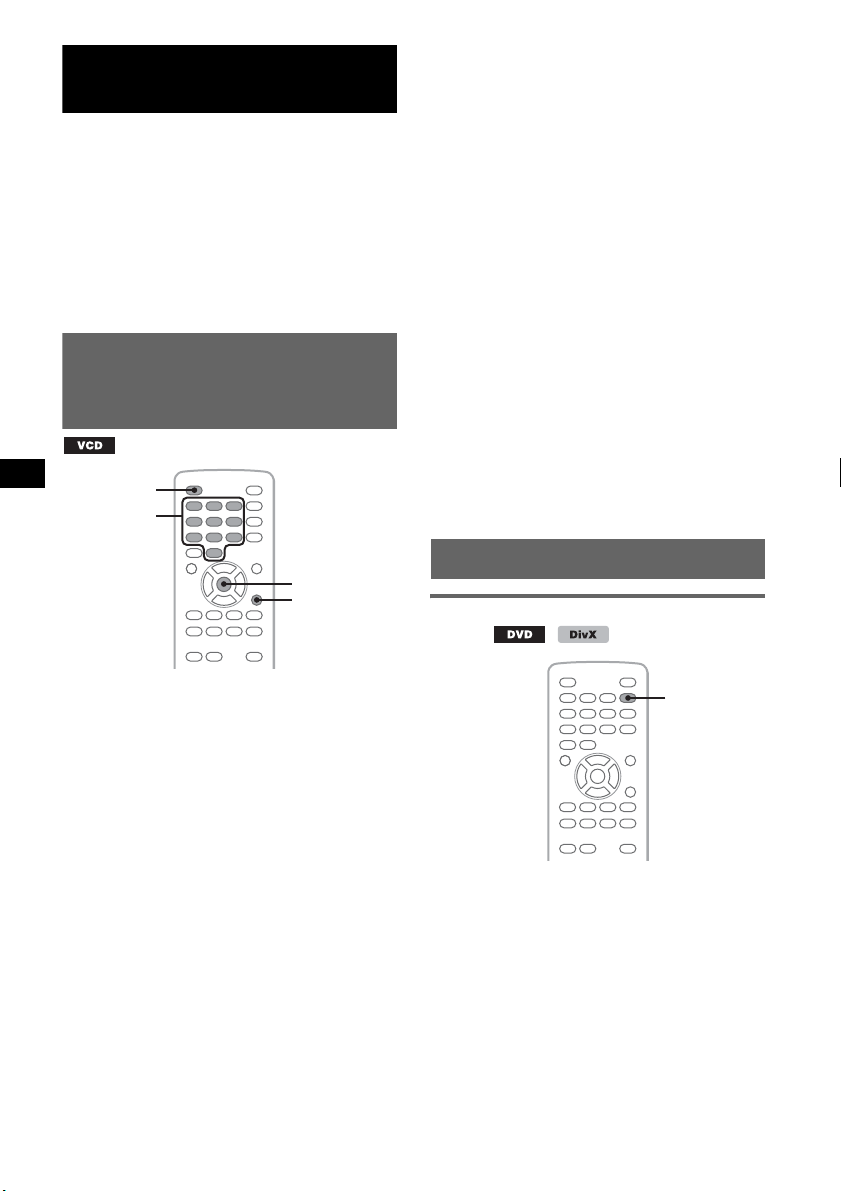
Дополнительные операции
—
диски
Эта глава состоит из следующих разделов.
• Специальные операции видео*
t стр. 22 - 25
• Основные операции видео*/аудио
t стр. 26 - 29
• Операции для аудио
t стр. 30
* Включая операции JPEG.
Использование функций PBC
— Контроль
воспроизведения
OFF
Номерные
кнопки
ENTER
ZXZ
O
Воспроизведение без функции
PBC
1 Во время воспроизведения
нажмите кнопку (OFF).
Воспроизведение остановится.
2 Коснитесь “SETUP”, затем выберите
вкладку “Disc”.
Отобразится дисплей “Disc Setting 1”.
3 Коснитесь “Play Video CD Without
PBC”.
Начнется воспроизведение. Во время
воспроизведения меню PBC не
отображается.
Примечания
• Элементы меню и последовательность
операций зависят от типа диска.
• Во время воспроизведения PBC на дисплее
воспроизведения не отображаются номер
композиции, элемент воспроизведения и т.д.
• При воспроизведении без функций PBC
возобновление воспроизведения невозможно.
Совет
Для возобновления воспроизведения PBC
следует остановить воспроизведение, нажав
кнопку (OFF), а затем нажать кнопку u.
Настройка параметров звука
Изменение языка/формата
звука
Меню PBC помогает выполнить
операцию в диалоговом режиме, когда
воспроизводимый диск VCD совместим с
функцией PBC.
1 Начните воспроизведение диска
VCD, совместимого с функцией
PBC.
Отобразится меню PBC.
2 Для выбора нужного элемента
нажмите номерные кнопки, затем
нажмите кнопку (ENTER).
3 Следуйте инструкциям меню для
выполнения операций в
диалоговом режиме.
Для возврата к предыдущей индикации
дисплея нажмите кнопку O.
22
AUDIO
На диске DVD язык звука можно
изменить, если дорожки на нем записаны
на нескольких языках. На диске DVD/
®
DivX
, записанном в нескольких
аудиоформатах (например, Dolby Digital),
можно изменить аудиоформат.
Page 23
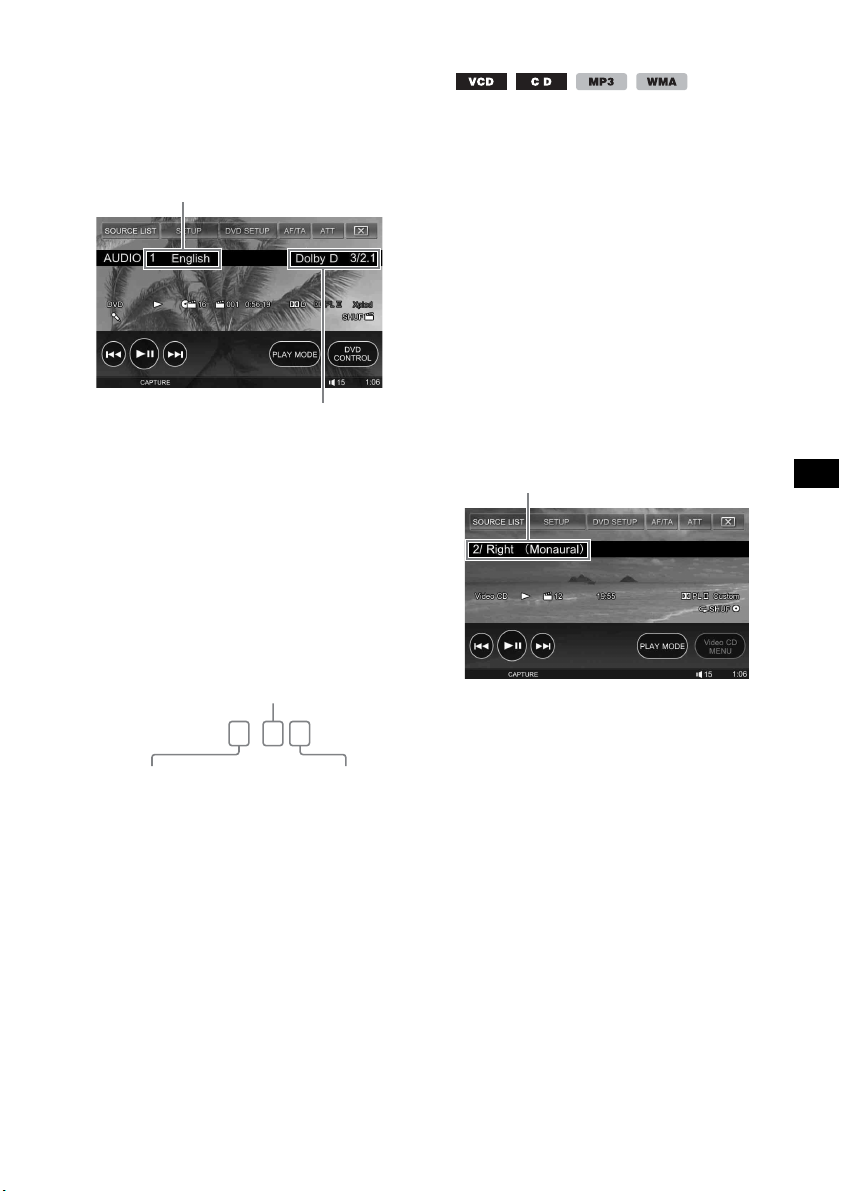
Для диска DVD
1 Во время воспроизведения
коснитесь “DVD CONTROL”.
2 Многократно касайтесь “Audio”,
пока не отобразится нужный язык/
формат аудио.
Язык аудио
Формат аудио/число каналов*
Язык звука можно переключать на все
доступные языки.
При появлении запроса на введение
четырехзначного числа введите код
языка (
стр. 73), который необходимо
выбрать.
Если один и тот же язык отображается
несколько раз, диск записан с
использованием нескольких форматов
звука.
* Название формата и число каналов
отображаются следующим образом.
Пример. Dolby Digital 5.1-канальный
Задний компонент х 2
Dolby D 3 / 2 . 1
Передний компонент х 2 +
центральный компонент х 1
Чтобы закрыть меню управления DVD,
коснитесь “DVD CONTROL”.
Для DivX
®
1 Во время воспроизведения
коснитесь “PLAY MODE”, затем
многократно нажимайте “Audio”,
пока не появится нужный формат
аудио.
Чтобы закрыть меню режима
воспроизведения, коснитесь “PLAY
MODE”.
Компонент LFE х 1
Смена аудиоканала
При воспроизведении дисков VCD/CD/
MP3/WMA можно выбрать звук правого
или левого канала, чтобы прослушивать
его через правый и левый
громкоговорители.
Параметры приведены ниже.
Stereo: стандартный стереозвук (по
умолчанию)
1/Left: звук левого канала
(монофонический)
2/Right: звук правого канала
(монофонический)
Для VCD
1 Во время воспроизведения
коснитесь “PLAY MODE”, затем
многократно касайтесь “Sound”,
пока не появится нужный
аудиоканал.
Аудиоканал
Чтобы закрыть меню режима
воспроизведения, коснитесь “PLAY
MODE”.
Для CD/MP3/WMA
1 Во время воспроизведения на
пульте дистанционного управления
многократно нажимайте кнопку
(AUDIO), пока не появится нужный
аудиоканал.
Примечание
На некоторых типах дисков, возможно, не удастся
изменить настройку звука.
Совет
Операции на пульте дистанционного управления
(многократное нажатие кнопки (AUDIO)) также
доступны для видеодисков.
23
Page 24
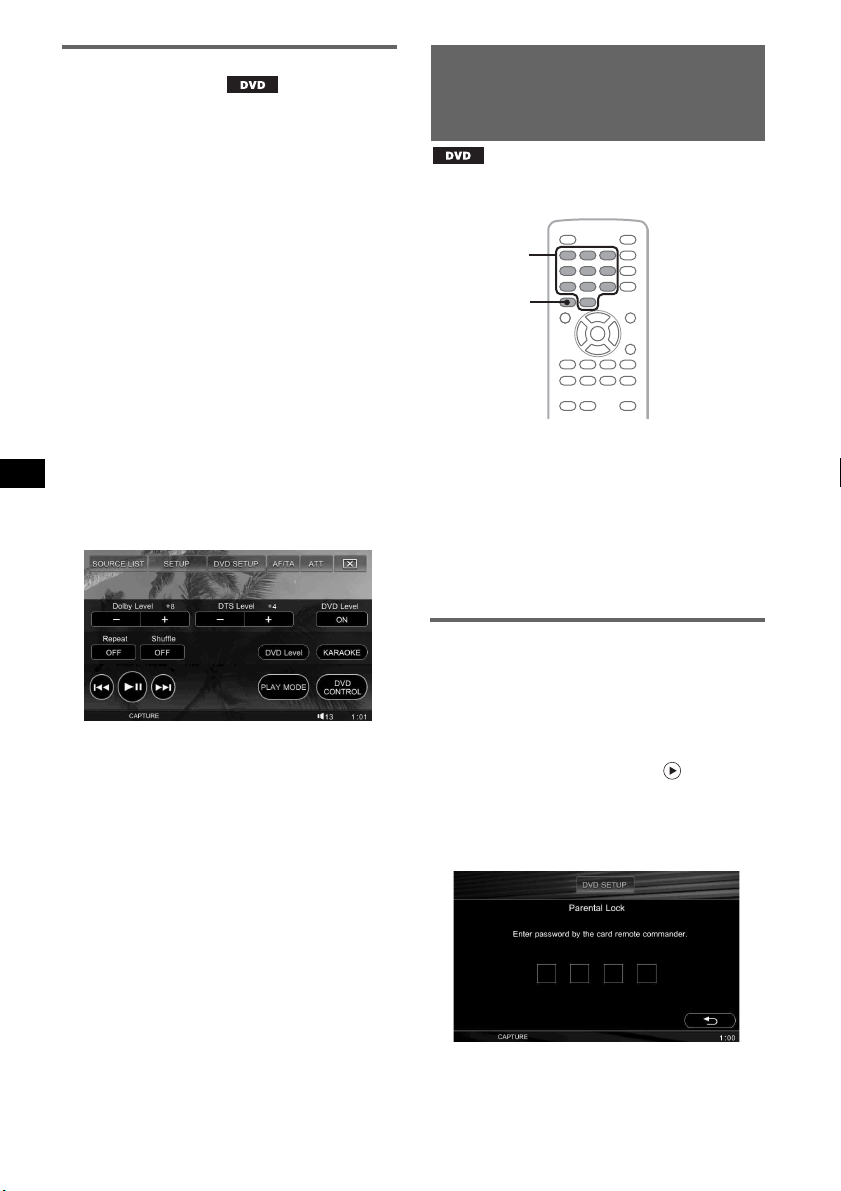
Настройка уровня аудиовыхода
— Уровень DVD
Уровень аудиовыхода различается в
зависимости от формата записи. Чтобы
устранить различия уровня громкости
диска и источника, можно настроить
уровень аудиовыхода в соответствии с
форматом записи. Для формата PCM
установлен уровень по умолчанию, а для
форматов Dolby Digital и DTS уровень
можно настроить отдельно от уровня по
умолчанию.
1 Во время воспроизведения
коснитесь “PLAY MODE”, затем “DVD
Level”.
2 Коснитесь “DVD Level” и установите
значение “ON”.
3 Многократно касайтесь –/+, чтобы
отрегулировать уровень выходного
сигнала для “Dolby Level” и “DTS
Level”.
Уровень выходного сигнала
настраивается в диапазоне от –10 до
+10.
Чтобы закрыть меню режима
воспроизведения, коснитесь “PLAY
MODE”.
Блокировка дисков
— Родительский контроль
доступа
*
* За исключением дисков DVD-R/DVD-R DL/DVD-
RW в режиме VR.
Номерные
кнопки
CLEAR
Можно заблокировать диск или
установить ограничения на
воспроизведение в соответствии с
предварительно определенным уровнем
возраста пользователя. Ограниченные
сцены могут блокироваться или
заменяться другими сценами, если
воспроизводимый диск DVD совместим с
родительским контролем доступа.
Установка родительского
контроля доступа
1 Когда устройство выключено/идет
воспроизведение DVD, коснитесь
“DVD SETUP”.
Появится меню настройки DVD.
2 Многократно касайтесь , пока не
появится дисплей “Parental Control”,
затем выберите “Lock/Unlock.”
Отобразится дисплей установки
пароля.
24
Page 25
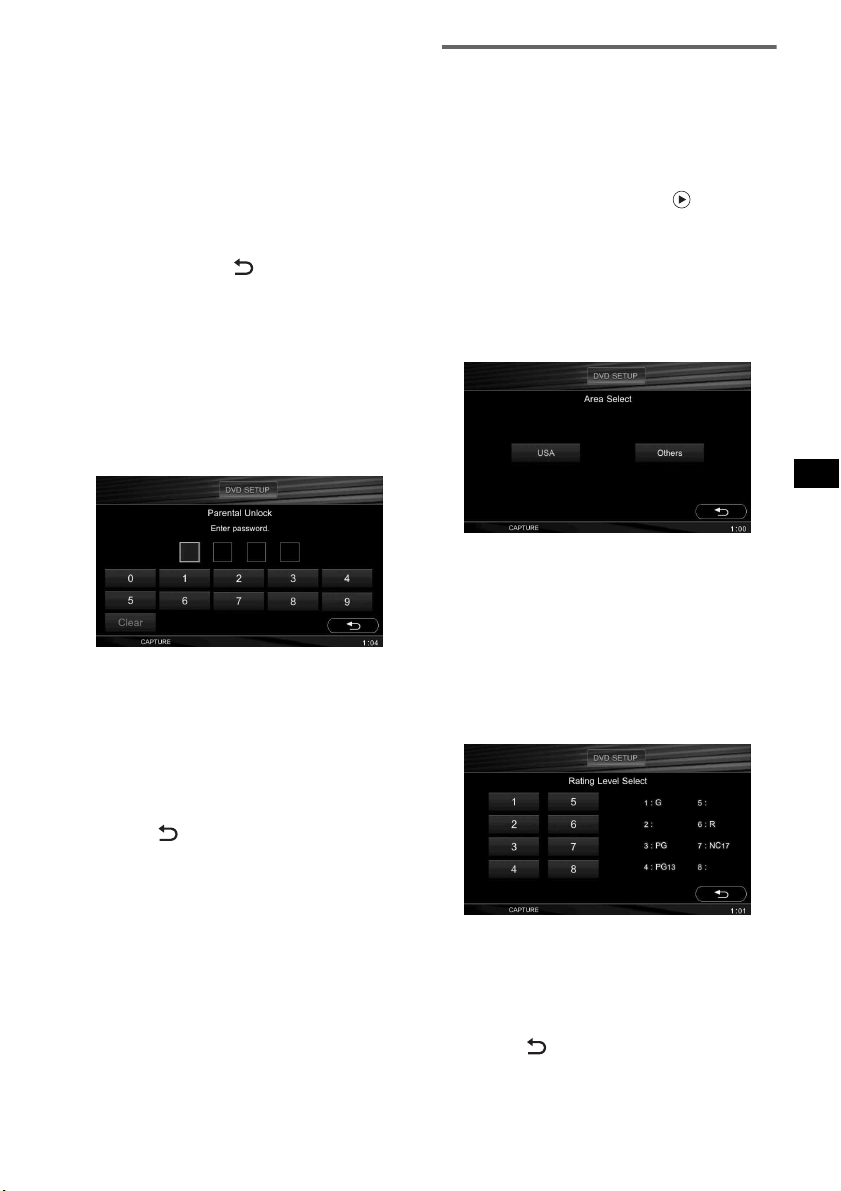
3 Введите пароль, используя
номерные кнопки на пульте
дистанционного управления.
4 Для подтверждения ведите пароль
еще раз, используя номерные
кнопки.
Настройка завершена.
Чтобы удалить введенную цифру,
нажмите кнопку (CLEAR) на пульте
дистанционного управления.
Чтобы вернуться к предыдущему
дисплею, коснитесь .
Чтобы закрыть меню настройки DVD,
коснитесь “DVD SETUP”.
Отключение родительского
контроля доступа
1 Повторите действия 1 - 2,
приведенные выше.
Появится дисплей снятия блокировки
родительского доступа.
2 Введите текущий пароль, касаясь
номерных кнопок.
Появится индикация “Parental control
canceled.” и функция родительского
контроля доступа будет выключена.
Чтобы удалить введенную цифру,
коснитесь “Clear”.
Для возврата к предыдущему меню
коснитесь .
Чтобы закрыть меню настройки DVD,
коснитесь “DVD SETUP”.
Изменение области и рейтинга
фильма в нем
В зависимости от области и ее рейтингов
фильмов можно установить уровни
ограничения.
1 Коснитесь “DVD SETUP”, затем
многократно касайтесь
появится дисплей “Parental Control”.
, пока не
2 Коснитесь “Area Select”.
Когда родительский контроль доступа
уже установлен, отобразится дисплей
для ввода пароля. Чтобы изменить
настройки, введите пароль.
Отобразятся параметры.
3 Коснитесь нужных областей, чтобы
задать им рейтинги фильма.
При выборе “Others” введите код зоны,
выбранный из
стр. 73, используя номерные кнопки.
После того, как зона будет выбрана,
появится дисплей “Parental Control”.
“Список кодов зон” на
4 Коснитесь “Rating Level”.
Отобразятся параметры.
Изменение пароля
Отключите функцию родительского
контроля доступа, затем снова включите
эту функцию, используя новый пароль.
Чем меньше номер, тем строже
уровень ограничения.
5 Коснитесь необходимого рейтинга.
Настройка завершена.
Для возврата к предыдущему дисплею,
коснитесь
Чтобы закрыть меню установок DVD,
коснитесь “DVD SETUP”.
.
25
Page 26
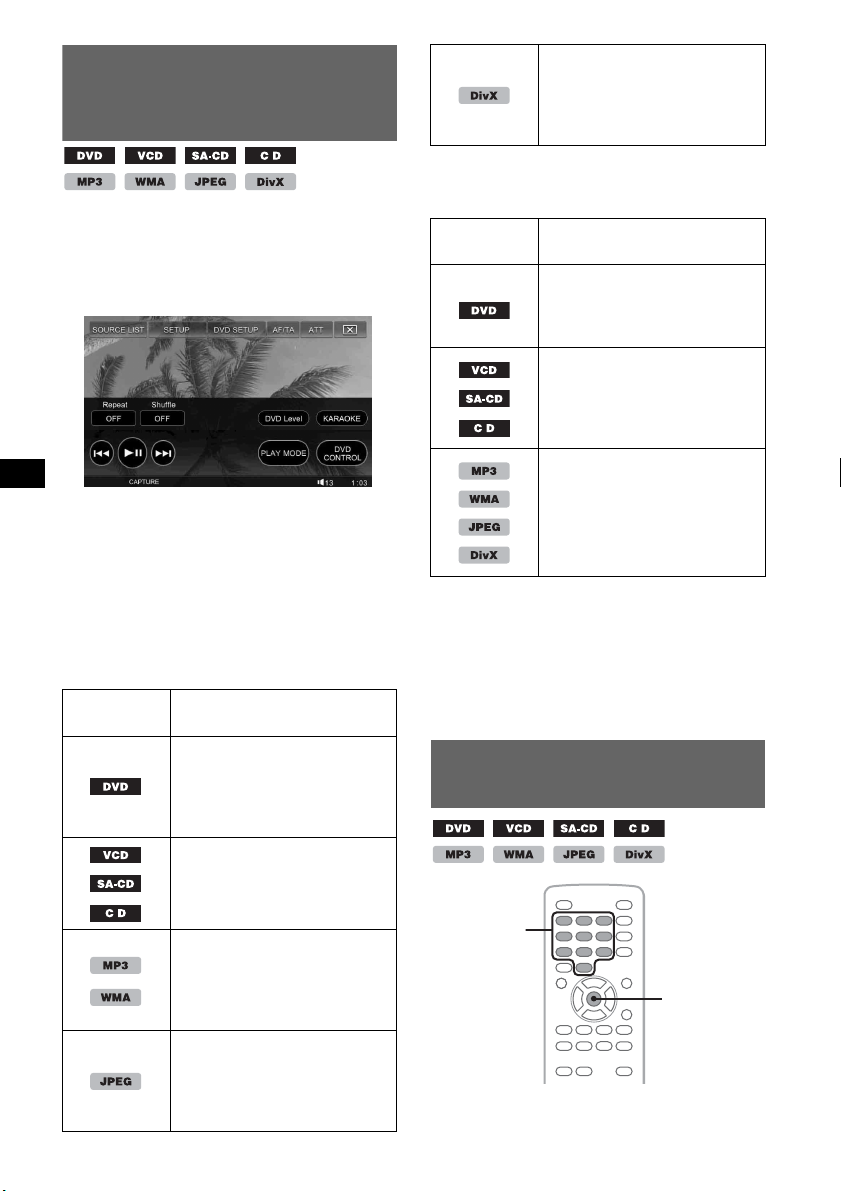
Повторное воспроизведение и
воспроизведение в случайной
последoвательности
1 Во время воспроизведения
коснитесь “PLAY MODE”, затем
коснитесь “Repeat” или “Shuffle”,
чтобы отобразился нужный
параметр.
Начнется повторное воспроизведение
или воспроизведение в произвольном
порядке.
Чтобы закрыть меню режима
воспроизведения, коснитесь “PLAY
MODE”.
Параметры повтора и порядок
переключения каждого диска/формата
показаны ниже.
Диск/
формат
Доступные значения
OFF
Title: повтор текущей
главы.
Chapter: повтор текущего
раздела.
1
*
OFF
Tr a c k : повтор текущей
композиции.
OFF
Tr a c k : повтор текущей
композиции.
Album: повтор текущего
альбома.
OFF
Image: повтор текущего
изображения.
Album: повтор текущего
альбома.
26
OFF
File: повтор текущего
видеофайла.
Album: повтор текущего
альбома (папки).
Параметры произвольного
воспроизведения и порядок переключения
каждого диска/формата показаны ниже.
Диск/
формат
Доступные значения
OFF
Title: воспроизведение
2
*
раздела текущей главы в
произвольном порядке.
1
OFF
*
Disc: воспроизведение
композиций текущего
диска в произвольном
порядке.
OFF
Album: воспроизведение
композиций/изображений/
видеофайлов текущего
альбома (папки) в
произвольном порядке.
*1 Возможно только при воспроизведении диска
VCD версии 1.0/1.1 или диска VCD версии 2.0
без функции PBC.
*2 За исключением дисков DVD-R/DVD-R DL/DVD-
RW в режиме VR.
Чтобы вернуться в режим обычного
воспроизведения, выберите “OFF”.
Прямой поиск во время
воспроизведения
Номерные
кнопки
ENTER
ZXZ
Можно быстро найти нужное место,
указав номер главы, номер раздела и т.п.
Page 27
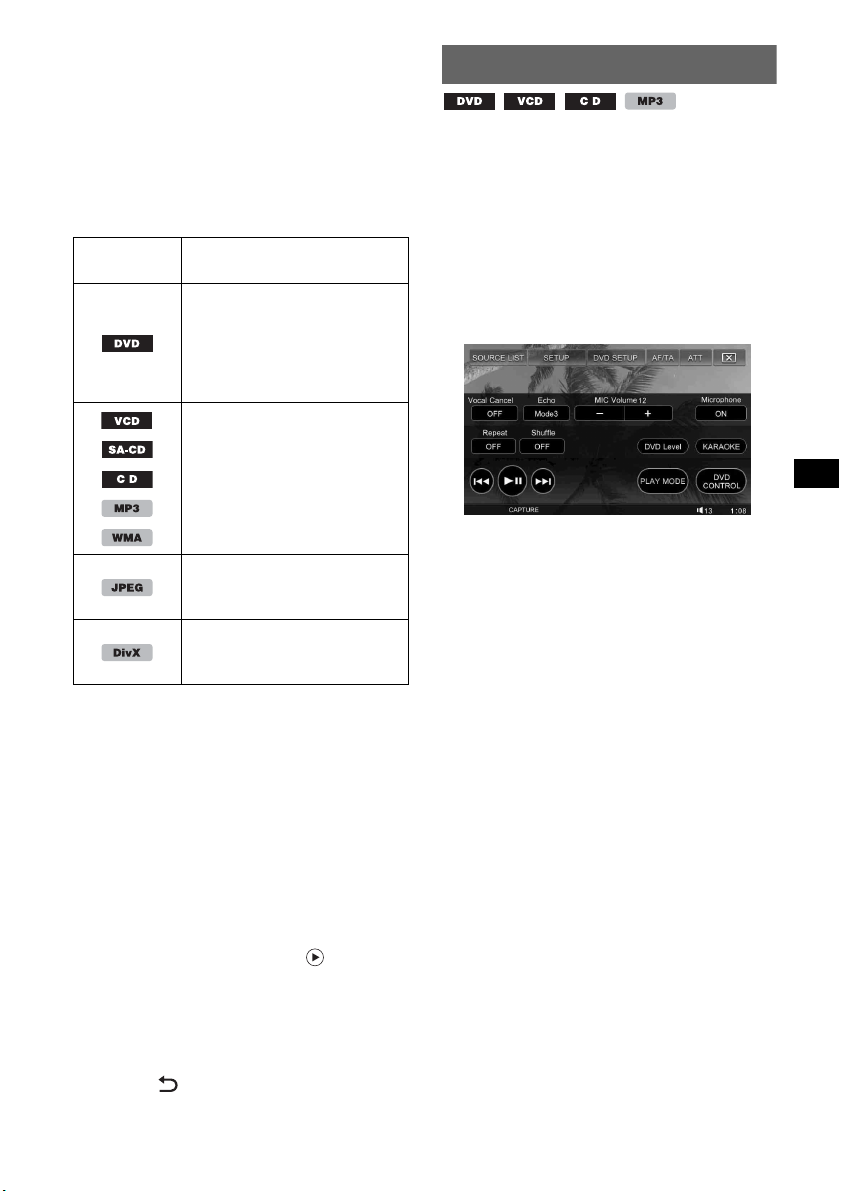
1 Во время воспроизведения
нажмите номерные кнопки, чтобы
ввести номер элемента
(композиция, глава и т.п.), затем
нажмите кнопку (ENTER).
Воспроизведение начнется с
выбранного места.
Элементы поиска отличаются в
зависимости от типа диска/формата
следующим образом.
Диск/
формат
*1 Элемент поиска задается в настройках DVD.
*2 Доступно только при воспроизведении VCD без
включения функции PBC.
Элементы
Title*1: начало
воспроизведения с
выбранной главы.
Chapter*1: начало
воспроизведения с
выбранного раздела.
2
*
Tr a c k : начало
воспроизведения с
выбранной композиции.
Image: начало
воспроизведения с
выбранного изображения.
File: начало
воспроизведения с
выбранного файла.
Караоке
К устройству можно подключить
микрофон (не входит в комплект) и петь
караоке (во время воспроизведения
диска), выбрав режим караоке.
Для начала подключите микрофон к
входному гнезду MIC устройства.
1 Во время воспроизведения
коснитесь “PLAY MODE”, затем
“KARAOKE”.
Появится меню режима караоке.
2 Коснитесь “Microphone”, чтобы
установить значение “ON”.
Микрофон и эффекты эхо будут
включены.
При остановке воспроизведения
происходит деактивация входа MIC.
Чтобы вернуться в режим обычного
воспроизведения, выберите “OFF”.
Чтобы закрыть меню режима
воспроизведения, коснитесь “PLAY
MODE”.
Настройка элемента поиска
(только DVD)
Искомый во время воспроизведения DVD
элемент (глава или раздел) необходимо
заранее установить в настройках DVD.
1 Когда устройство выключено/идет
воспроизведение DVD, коснитесь
“DVD SETUP”.
Появится меню настройки DVD.
2 Многократно касайтесь , пока не
появится дисплей “Play Mode”,
затем выберите “Direct Search”.
3 Коснитесь “Title” или “Chapter”.
Настройка завершена.
Для возврата к предыдущему дисплею
коснитесь
Чтобы закрыть меню настройки DVD,
коснитесь “DVD SETUP”.
.
Отключение вокала
В меню режима караоке коснитесь “Vocal
Cancel”, чтобы установить значение “ON”.
Регулировка громкости
микрофона
В меню режима караоке многократно
касайтесь –/+ в поле “MIC Volume”.
Уровень громкости настраивается в
диапазоне от 0 до 20.
продолжение на следующей странице
t
27
Page 28
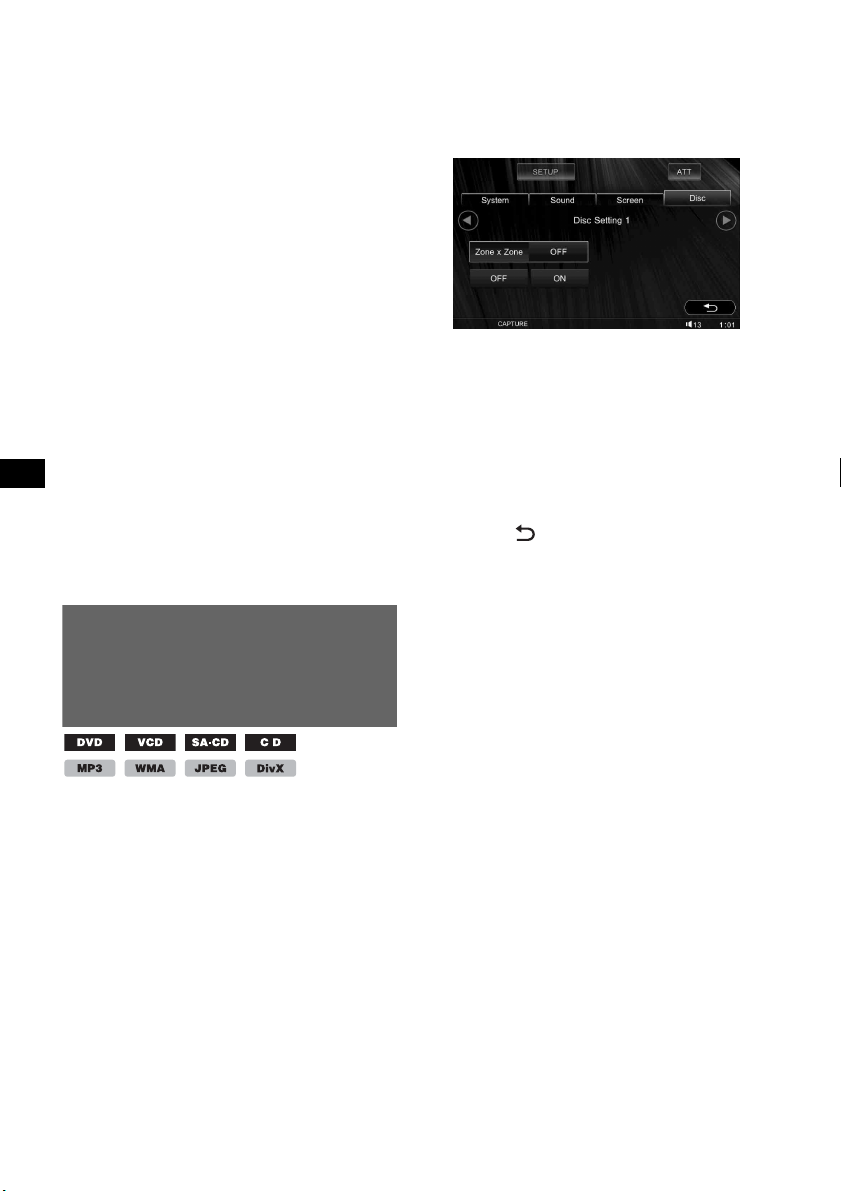
Регулировка эха
В меню режима караоке коснитесь “Echo”
для выбора необходимого уровня.
Уровень эха настраивается в диапазоне от
1 до 6.
Для отключения эха выберите “OFF”.
Примечания
• Некоторые диски DVD/VCD/компакт-диски для
караоке могут иметь разные каналы для
инструментов и вокала, поэтому может
потребоваться выбрать канал (левый, правый
или стерео). В этом случае установите значение
“Microphone ON” и на пульте дистанционного
управления многократно нажимайте кнопку
(AUDIO), чтобы установить канал.
• Некоторые диски DVD/VCD/компакт-диски для
караоке могут содержать меню управления, в
котором можно отключить звук вокала и т.п. В
данном случае следуйте инструкциям диска.
• При включении режима караоке звук
многоканальных источников декодируется в 2канальный. При этом становятся недоступными
следующие параметры.
– EQ7 (стр. 34)
– Pro Logic II (стр. 35)
– Интеллектуальное согласование времени
(стр. 36)
– CSO (стр. 37)
– HPF, LPF (стр. 54)
– Вывод SUB OUT
• Функция караоке недоступна для дисков в
формате DTS.
Использование различных
источников, расположенных
в передней и задней частях
салона — Zone × Zone
Можно одновременно использовать
разные источники звука в передней и
задней части салона автомобиля.
Доступные источники для данного
устройства (передние) и монитора,
расположенного сзади (задние), указаны
ниже.
Передние: Любой источник.
Задние: Диск, вставленный в данное
устройство.
1 Вставьте диск для
воспроизведения в задней части
салона.
2 Выберите источник для
воспроизведения в передней части
салона.
3 Коснитесь “SETUP”, затем выберите
вкладку “Disc”.
Отобразится дисплей “Disc Setting 1”.
4 Коснитесь “Zone × Zone”.
Отобразятся параметры.
5 Коснитесь “ON”, чтобы включить
Zone × Zone.
Для управления источником в передней
части салона используйте сенсорную
панель и кнопки основного устройства.
Для управления источником в задней
части салона используйте пульт
дистанционного управления.
Для возврата к предыдущему дисплею
коснитесь
Чтобы закрыть меню настройки,
коснитесь “SETUP”.
Отключение Zone × Zone
Выберите “SETUP” c “Disc” c “Zone ×
Zone” c “OFF”.
Примечания
• При нажатии кнопки (OFF) основного
устройства или пульта дистанционного
управления функция Zone
• Когда функция Zone × Zone включена,
следующие кнопки пульта дистанционного
управления становятся недоступными: (SRC),
(MODE), (ATT), (VOL) +/–, (CAPTURE),
(SCREEN), (CLEAR), номерные кнопки, m.
• Когда включена функция Zone × Zone,
следующие возможности недоступны.
– EQ7 (стр. 34)
– Баланс/фейдер (стр. 35)
– Pro Logic II (стр. 35)
– Интеллектуальное согласование времени
(стр. 36)
–CSO (стр. 37)
– HPF, LPF (стр. 54)
– Вывод SUB OUT
Совет
Если для кнопки (CSTM) основного устройства
присвоено значение “Zone × Zone”, нажмите ее,
чтобы включить/выключить функцию. Подробные
сведения о том, как назначить для функции
значение (CSTM) см. на
.
× Zone отключается.
стр. 49.
28
Page 29
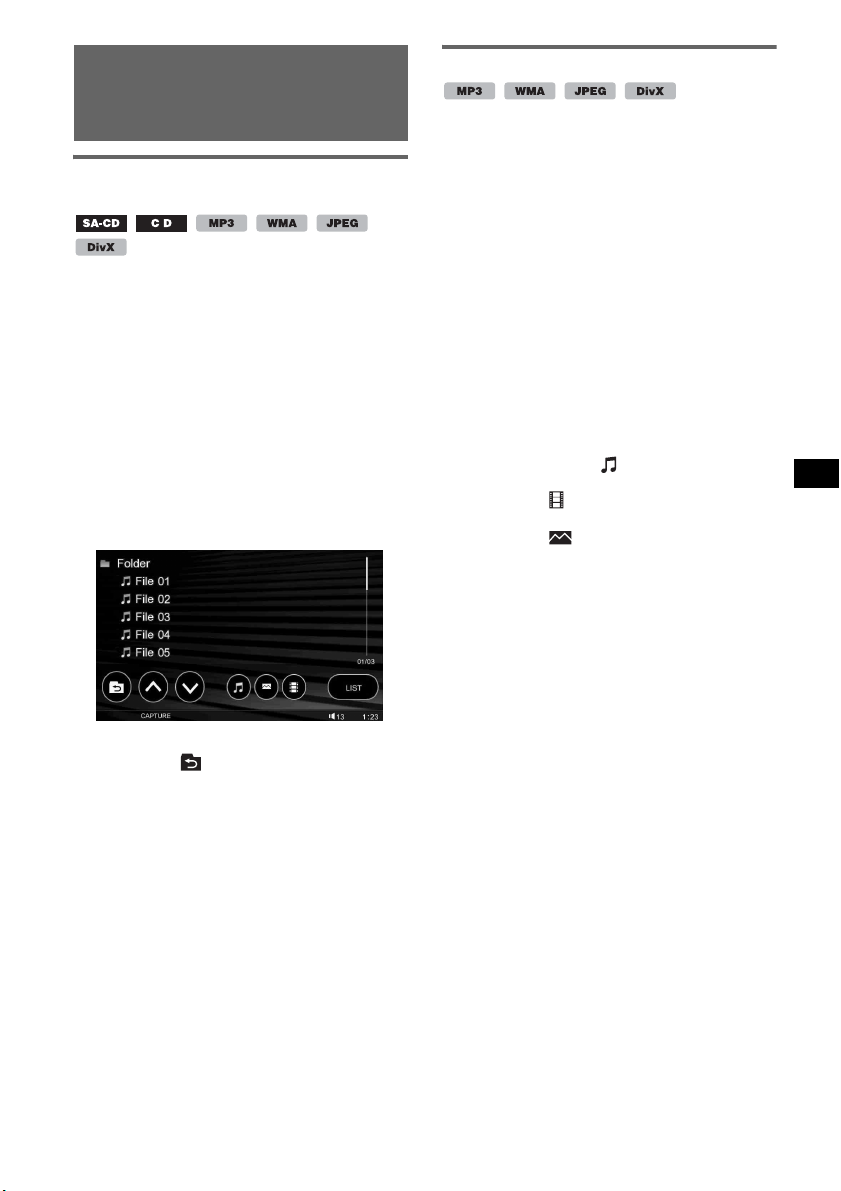
Список композиций/
изображений/видеофайлов
— LIST
Выбор композиции/
изображения/видеофайла
Можно создавать списки альбомов/папок/
композиций/изображений/видеофайлов и
выбирать нужный элемент для
воспроизведения.
Эта функция особенно удобна для дисков
в формате MP3/WMA/JPEG/DivX
содержащих несколько альбомов/
композиций и т.п.
1 Коснитесь “LIST” во время
воспроизведения.
Отобразится список композиций/
изображений/ви деофайлов, имеющихся
на текущем диске, в текущем альбоме*/
папке*.
®
,
Выбор типа файла
Если на диске содержатся различные типы
файлов, воспроизводиться могут только
выбранные типы файлов (аудио/видео/
изображения). Порядок приоритета
воспроизведения файлов различных типов
следующий: аудиофайлы, видеофайлы и
файлы изображений (например, если диск
содержит видеофайлы и файлы
изображений, будут воспроизводиться
только видеофайлы). Можно выбрать тип
файлов, список которых требуется
отобразить, затем выбрать файл для
воспроизведения.
1 Коснитесь “LIST” во время
воспроизведения.
2 Коснитесь значка типа файла для
просмотра списка.
Для просмотра списка файлов MP3 и
WMA коснитесь
Для просмотра списка файлов DivX®
коснитесь
Для просмотра списка файлов JPEG
коснитесь
.
.
.
3 Коснитесь необходимого файла.
Начнется воспроизведение выбранного
файла.
Для перемещения на уровень вверх
коснитесь
Для прокрутки страницы вверх/вниз
коснитесь U/u.
* Только при воспроизведении дисков в
формате MP3/WMA/JPEG/DivX
.*
®
.
2 Коснитесь нужной композиции/
изображения/видеофайла.
Начнется воспроизведение выбранной
композиции/изображения/видеофайла.
Примечание
Поиск дисков в проигрывателе компакт-дисков
(при подключении) невозможен.
29
Page 30
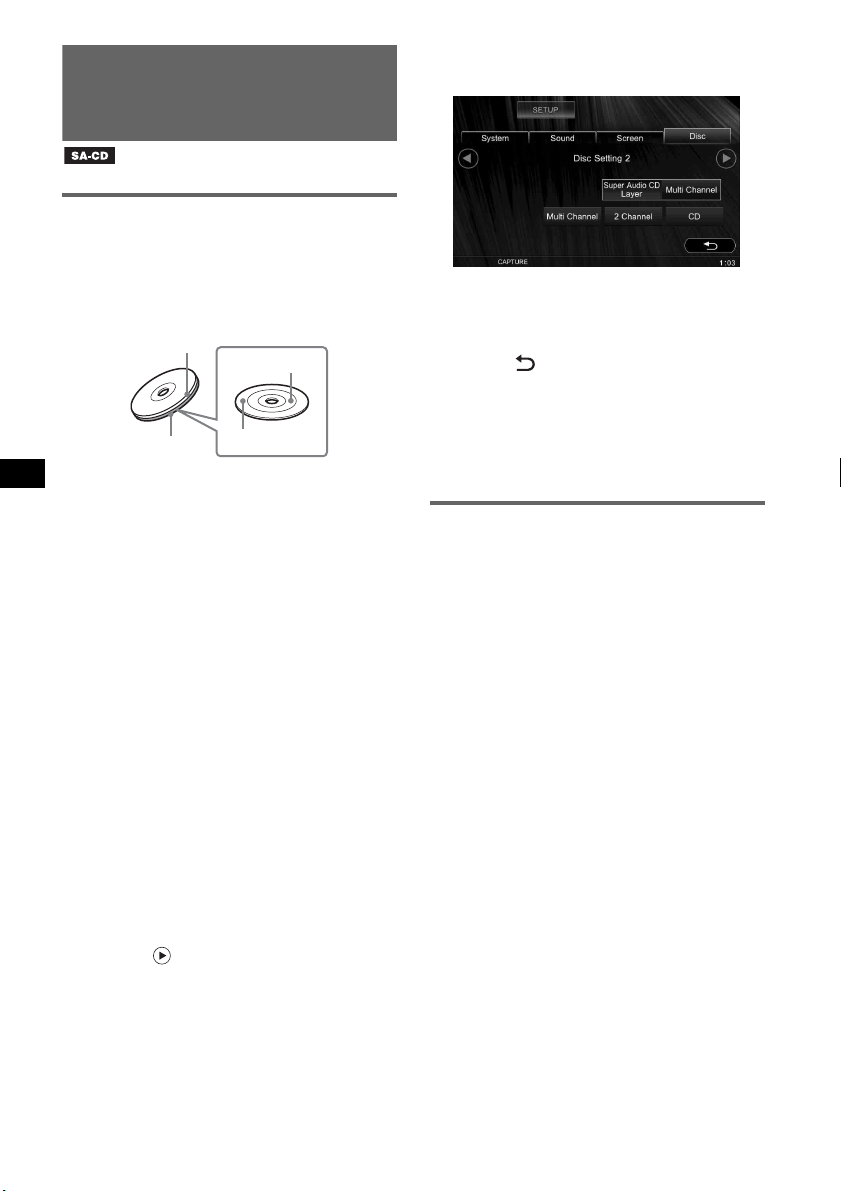
Настройка параметров
A
воспроизведения для диска
Super Audio CD
Выбор слоя воспроизведения
Некоторые диски Super Audio CD имеют 2
слоя: слой Super Audio CD и слой CD.
Слой Super Audio CD состоит из 2
областей: 2-канальная и многоканальная
область.
C
B
A Слой CD
Слой, который считывается обычным
проигрывателем компакт-дисков.
B Слой Super Audio CD
Слой сигнала высокой плотности.
C 2-канальная область
Oбласть, на которой записаны 2канальные стереокомпозиции.
D Многоканальная область
Oбласть, на которой записаны
многоканальные (до 5.1 каналов)
композиции.
Если слои диска имеют разное
содержимое, можно выбрать любой слой
(например, для сравнения качества звука).
Параметры, доступные для “Super Audio
CD Layer”, указаны ниже.
Multi Channel: воспроизведение
многоканальной области слоя Super Audio
CD.
2 Channel: воспроизведение 2-канальной
(стерео) области слоя Super Audio CD.
CD: воспроизведение слоя CD.
1 Коснитесь “SETUP”, выберите
вкладку “Disc”, а затем нажмите
кнопку
Отобразится дисплей “Disc Setting 2”.
для продолжения.
D
2 Коснитесь “Super Audio CD Layer”.
Отобразятся параметры.
3 Коснитесь нужного параметра.
Настройка завершена.
Для возврата к предыдущему дисплею
коснитесь
Чтобы закрыть меню настройки,
коснитесь “SETUP”.
Примечание
Для дисков Super Audio CD, состоящих только из
одного слоя Super Audio CD, этот слой
воспроизводится независимо от настройки.
Выбор качества звука
Данное устройство позволяет изменять
качество звука при воспроизведении
компакт-дисков Super Audio CD с
помощью переключения частоты
дискретизации.
Параметры, доступные для “Super Audio
CD Mode” приведены ниже.
High Quality: вывод звука с частотой
176,4 кГц (высокое качество звука).
Standard: вывод звука с частотой 44,1 кГц
(стандартное качество звука при
воспроизведении компакт-диска).
Процедура настройки сходна с процедурой
настройки слоя воспроизведения (
Выберите “SETUP” c “Disc” c “Super
Audio CD Mode” c “High Quality” или
“Standard”.
Примечание
При установке параметра “High Quality”
параметры EQ7 (
интеллектуальное согласование времени (стр. 36)
и HPF/LPF (стр. 54) отключаются. Для включения
выберите значение “Standard”.
.
стр. 30).
стр. 34), CSO (стр. 37),
30
Page 31

Дополнительные операции
B
A
—
радио
Сохранение и прием
радиостанций
Прием радиостанций,
сохраненных в памяти
1 Выберите диапазон, затем
коснитесь “PRESET LIST”.
2 Коснитесь нужного номера (P1 - P6).
Предупреждение
Во избежание возникновения аварийной
ситуации при настройке на радиостанции
во время управления автомобилем
используйте функцию BTM (память
оптимальной настройки).
Автоматическое сохранение
— BTM (Память оптимальной
настройки)
1 Коснитесь “SOURCE LIST”, а затем
“TUNER”.
Чтобы изменить диапазон, коснитесь
“BAND”, а затем выберите нужный
диапазон (FM 1, FM 2, FM 3, MW или
LW ) .
2 Коснитесь “PRESET LIST”, а затем
“BTM”.
Радиостанции сохраняются в памяти
устройства в том порядке, в котором
частоты находятся в списке
предварительной настройки (P1 - P6).
При занесении станции в память
раздается звуковой сигнал.
Сохранение вручную
1 Во время приема радиостанции,
которую необходимо сохранить,
коснитесь “PRESET LIST”.
2 Коснитесь “Memory”, а затем
коснитесь номера в списке (P1 - P6).
На дисплее появится номер и дисплей
подтверждения.
3 Коснитесь “Yes”.
Станция сохраняется в памяти.
Примечание
При попытке сохранить другую станцию под тем
же номером предварительно сохраненная
станция будет заменена.
Совет
Когда в память сохраняется радиостанция,
передающая сигналы RDS, сохраняются также и
параметры AF/TA (
стр. 32).
RDS
Обзор
Радиостанции диапазона FM с услугой
RDS (cистема радиоданных) передают,
кроме обычных сигналов радиопрограмм,
неслышимую цифровую информацию.
Надписи на дисплее
C
A Номер диапазона, предварительно
настроенная станция, частота (название
программной услуги), данные RDS,
1
TA*
B Источник, стерео*2, RDS*3, TP*
C Отображение часов
*1 Во время информации о текущей ситуации на
дорогах.
*2 Во время приема в диапазоне FM.
*3 Во время приема сигналов RDS.
*4 Во время приема программы о текущей
ситуации на дорогах.
продолжение на следующей странице
4
t
31
Page 32

Услуги RDS
Это устройство автоматически
обеспечивает использование следующих
служб RDS.
AF (Альтернативные частоты)
Выбирает и выполняет перенастройку
радиостанций, имеющих самый сильный
сигнал в сети. С помощью этой функции
можно непрерывно прослушивать одну и
ту же программу во время
продолжительной поездки. При этом нет
необходимости выполнять
перенастройку на одну и ту же станцию
вручную.
TA (Сообщения о текущей ситуации на
дорогах)/TP (Программа о текущей
ситуации на дорогах)
Обеспечивает прием текущей
информации/программ о движении
транспорта. При приеме сигналов такой
информации/программы прием любого
выбранного в данный момент источника
прерывается.
PTY (Типы программ)
Отображает тип принимаемой в данный
момент программы. Кроме того,
позволяет выполнять поиск заданного
типа программ.
CT (Время на часах)
Данные CT, передаваемые с сигналами
RDS, используются для установки часов
устройства.
Примечания
• В зависимости от страны или региона могут
быть доступными не все функции RDS.
• Функция RDS не будет работать, если сигнал
очень слабый или радиостанция, на которую
настроено устройство, не передает данные
RDS.
Настройка AF и TA
1 Во время воспроизведения/приема
коснитесь “AF/TA”.
2 Коснитесь вкладки “AF” или “TA”
для выбора “ON” или “OFF”.
Чтобы закрыть меню AF/TA, коснитесь
“AF/TA”.
Сохранение станций RDS с
параметрами AF и TA
Можно выполнить предварительную
настройку станций RDS с параметрами
AF/TA. При использовании функции BTM
сохраняются только станции RDS с теми
же параметрами AF/TA.
При выполнении предварительной
настройки вручную можно сохранить как
станции RDS, так и станции без RDS с
индивидуальными параметрами AF/TA.
1 Задайте AF/TA, затем сохраните
станцию с помощью BTM или вручную.
Предварительная установка
уровня громкости сообщений о
текущей ситуации на дорогах
Можно предварительно настроить
уровень громкости сообщений о текущей
ситуации на дорогах, чтобы не пропустить
момент, когда они передаются.
1 Повторно нажимая кнопку (VOL) –/+ на
основном устройстве, настройте уровень
громкости.
2 Коснитесь “AF/TA”, затем .
Прием сообщений об аварийных
ситуациях
При включении AF или TA сообщения об
аварийных ситуациях будут
автоматически прерывать текущее
вещание.
32
Прослушивание одной
региональной программы
– Региональная
Когда функция AF включена: заводские
настройки данного устройства
ограничивают прием определенным
регионом, поэтому оно не будет
переключено на другую региональную
станцию с более сильной частотой.
Page 33

При выезде за пределы области приема
определенной региональной программы
отключите региональную функцию во
время приема FM-радиостанции.
Коснитесь “PLAY MODE”, а затем в окне
“Regional” выберите “OFF”.
Примечание
Эта функция не работает в Великобритании и
некоторых других регионах.
Функция местной привязки
(только для Великобритании)
Эта функция позволяет настраиваться на
волну других местных станций в данном
районе, даже если они не занесены в
память приемника под номерами.
1 Во время приема в диапазоне FM
коснитесь “PRESET LIST”, а затем
номерную кнопку (P1 - P6), для которой
запрограммирована местная станция.
2 Не более чем через 5 секунд еще раз
коснитесь номерной кнопки местной
станции.
Повторяйте процедуру, пока не будет
найдена местная радиостанция.
Выбор PTY
1 Во время приема в диапазоне FM
коснитесь “PLAY MODE”, а затем
“PTY LIST”.
Если станция передает данные PTY, то
появится список PTY.
Типы программ
News (новости), Current Affairs (текущие
события), Information (информация),
Sport (спорт), Education (образование),
Drama (радиоспектакли), Cultures
(культура), Science (наука), Vari ed
Speech (разное), Pop Music (популярная
музыка), Rock Music (рок-музыка), Easy
Listening (легкая музыка), Light Classics
M (легкая классика), Serious Classics
(классика), Other Music (прочие типы
музыки), Weather & Metr (погода),
Finance (финансы), Children’s Progs
(детские программы), Social Affairs
(общественная жизнь), Religion
(религия), Phone In (звонки в прямой
эфир), Travel & Touring (путешествия),
Leisure & Hobby (досуг), Jazz Music
(джазовая музыка), Country Music
(музыка “кантри”), National Music
(национальная музыка), Oldies Music
(старые шлягеры), Folk Music (народная
музыка), Documentary (документальные
репортажи)
Примечание
Эту функцию невозможно использовать в
некоторых странах/регионах, где не передаются
данные PTY.
Установка CT
1 Установите “CT ON” в меню
настройки (
Примечания
• Функция CT может не работать, даже если
принимается станция, передающая данные
RDS.
• Возможно расхождение между временем,
установленным с помощью функции CT, и
реальным временем.
стр. 48).
2 Коснитесь нужного типа
программы.
Для возврата/перехода к предыдущей/
следующей индикации дисплея
коснитесь кнопок
Устройство выполняет поиск станции,
передающей программу выбранного
типа.
Чтобы закрыть меню режима
воспроизведения, коснитесь “PLAY
MODE”.
/ .
33
Page 34

Настройки звука
Выбор качества звука — EQ7
Кривую характеристик эквалайзера
можно выбрать для семи музыкальных
типов (Xplod, Vocal, Edge, Cruise, Space,
Gravity и Custom).
1 Во время воспроизведения/приема
коснитесь “SETUP”, а затем
выберите вкладку “Sound”.
Отобразится дисплей “Sound Setting”.
2 Коснитесь “EQ7”.
Отобразятся параметры.
Настройка кривой эквалайзера
— EQ7 Tune
Меню “Custom”, появляющееся при
нажатии кнопки EQ7, позволяет настроить
собственные установки эквалайзера.
Можно отрегулировать уровень 7
различных диапазонов: 62
396
Гц, 1 кГц, 2,5 кГц, 6,3 кГц и 16 кГц.
Гц, 157 Гц,
1 Во время воспроизведения/приема
коснитесь “SETUP”, выберите
вкладку “Sound”, “EQ7”, а затем
“Custom”.
2 Коснитесь “Tune”.
Отобразится дисплей настройки.
3 Коснитесь нужной кривой
эквалайзера.
Настройка завершена.
Чтобы отключить кривую эквалайзера,
коснитесь “OFF”.
Для возврата к предыдущему дисплею
коснитесь .
Чтобы закрыть меню настройки,
коснитесь “SETUP”.
Примечания
• EQ7 недоступен для выбора при включенном
режиме караоке (
функции Zone × Zone (стр. 28), а также если для
параметра “Super Audio CD Mode” установлено
значение “High Quality” (
• При включении EQ7 CSO вернется в режим
стр. 37).
“OFF” (
Совет
Если для параметра “EQ7” установлено значение
(CSTM) на основном устройстве, повторно
нажимая на него, выберите кривую эквалайзера.
Подробные сведения о том, как назначить для
функции значение (CSTM) см. на
стр. 27), при активации
стр. 30).
стр. 49.
3 Коснитесь +/– для каждой частоты,
чтобы отрегулировать уровни
частот.
Уровень настраивается в диапазоне от
–8 до +8.
Чтобы восстановить заводскую
настройку кривой эквалайзера,
коснитесь “Reset”.
4 Коснитесь “OK”.
Настройка завершена.
Для возврата к предыдущему дисплею
коснитесь
Чтобы закрыть меню настройки,
коснитесь “SETUP”.
Совет
Можно также настроить другие типы
эквалайзера.
.
34
Page 35

Подстройка характеристик
звука
Баланс звука между левым и правым
громкоговорителями (“Balance”) и между
передними и задними
громкоговорителями (“Fader”) можно
настраивать по усмотрению пользователя.
Можно также настроить уровень
громкости центрального
громкоговорителя и сабвуфера, если они
подключены.
1 Во время воспроизведения/приема
коснитесь “SETUP”, а затем
выберите вкладку “Sound”.
Отобразится дисплей “Sound Setting”.
2 Коснитесь “Balance/Fader”.
Отобразится дисплей настройки.
3 Коснитесь I/i для настройки
параметра “Balance”.
Уровень настраивается в диапазоне
от –10 до +10.
4 Коснитесь U/u для настройки
параметра “Fader”.
Уровень настраивается в диапазоне
от –10 до +10.
5 Коснитесь +/– параметра “Center”
или “Subwoofer”, чтобы
отрегулировать уровень
громкости.*
* Настройка только при подключенном
центральном громкоговорителе, для
которого задано значение “Center Speaker
ON” (стр. 37), и при подключенном
сабвуфере, для которого задано значение
“Subwoofer ON” (стр. 37).
Уровень настраивается в диапазоне
от –6 до +6.
Для возврата к предыдущему дисплею
коснитесь
Чтобы закрыть меню настройки,
коснитесь “SETUP”.
Примечание
Параметр “Balance/Fader” недоступен для выбора
при активации функции Zone × Zone.
.
Многоканальное звучание
при использовании
двухканального источника
звука — Pro Logic II
Dolby Pro Logic II обеспечивает
преобразование двухканального
источника звука в пять полнополосных
выходных каналов. Это достигается за
счет использования
усовершенствованного декодера
объемного звучания со сверхчистой
матрицей, который извлекает
пространственные свойства оригинальной
записи без добавления новых звуков или
тональных окрасок.
Параметры режима Pro Logic II
приведены ниже.
Music: cоздание широкого и глубокого
звукового пространства при
воспроизведении стерео аудиозаписей.
Movie: cоздание звукового поля,
воссоздающего качество дискретного 5.1канального звучания, для телевизионных
стереопрограмм и всех программ,
закодированных в формате Dolby
Surround.
1 Во время воспроизведения/приема
коснитесь “SETUP”, а затем
выберите вкладку “Sound”.
Отобразится дисплей “Sound Setting”.
2 Коснитесь “Dolby Pro Logic II”.
Отобразятся параметры.
3 Коснитесь нужного параметра.
Чтобы отключить режим Pro Logic II,
коснитесь “OFF”.
Для возврата к предыдущему дисплею
коснитесь .
Чтобы закрыть меню настройки,
коснитесь “SETUP”.
продолжение на следующей странице
t
35
Page 36

Примечания
• Данная функция недоступна для дисков Super
Audio CD, дисков в формате WMA, JPEG, DivX
или дисков в формате Dolby Digital (отличном от
двухканального) или DTS.
• Режим Pro Logic II недоступен для выбора при
включенном режиме караоке (
активации функции Zone × Zone (стр. 28).
стр. 27) или при
Оптимизация звучания
соответственно положению
прослушивания
— Интеллектуальное
согласование времени
3 Коснитесь нужного параметра.
®
Настройка завершена.
Чтобы отменить функцию
интеллектуального согласования времени,
коснитесь “OFF”.
Для возврата к предыдущему дисплею
коснитесь .
Чтобы закрыть меню настройки,
коснитесь “SETUP”.
Примечание
Функция интеллектуального согласования
времени недоступна для выбора при включенном
режиме караоке (
функции Zone × Zone (стр. 28), а также если для
параметра “Super Audio CD Mode” установлено
значение “High Quality” (
стр. 27) или при активации
стр. 30).
Устройство обеспечивает изменение
локализации звука путем задержки
вывода звука из каждого
громкоговорителя, благодаря чему
воссоздается естественное звуковое поле
и независимо от того, на каком месте в
автомобиле сидит человек, у него
создается ощущение нахождения в центре
данного звукового поля.
Параметры для “Listening Position”
приведены ниже.
Front L (1): передний
левый канал
Front R (2): передний
правый канал
Front (3): передний
центральный канал
All (4): в центре
автомобиля
Custom: точно
настроенное положение
(стр. 36)
12
3
4
1 Во время воспроизведения/приема
коснитесь “SETUP”, а затем
выберите вкладку “Sound”.
Отобразится дисплей “Sound Setting”.
2 Коснитесь значение “Listening
Position”.
Отобразится дисплей настройки.
Точная настройка положения
прослушивания
— Интеллектуальное
согласование времени
Можно выполнить точную настройку
положения прослушивания для каждого
громкоговорителя так, чтобы
задержанный звуковой сигнал
своевременно достигал ушей слушателя.
Прежде всего измерьте расстояние от
каждого громкоговорителя до точки
прослушивания.
1 Во время воспроизведения/приема
коснитесь “SETUP”, выберите
вкладку “Sound”, “Listening
Position”, а затем “Custom”.
2 Коснитесь “Custom Edit”.
Отобразится дисплей настройки.
36
3 Коснитесь –/+ для каждого
громкоговорителя, чтобы
установить расстояние от точки
прослушивания до
громкоговорителей.
Расстояние настраивается с
приращением 2 см в диапазоне от 0 до
400 см
.
Чтобы восстановить установку по
умолчанию, коснитесь “Reset”.
Page 37

4 Коснитесь “OK”.
Настройка завершена.
Для возврата к предыдущему дисплею
коснитесь
Чтобы закрыть меню настройки,
коснитесь “SETUP”.
Примечание
Установка применена только после касания “OK”.
.
Примечания
• CSO нельзя активизировать при включенном
режиме караоке (
функции Zone × Zone (стр. 28), а также если для
параметра “Super Audio CD Mode” установлено
значение “High Quality” (
• Когда включена функция CSO, настройки
кривой эквалайзера переключатся в режим
“OFF ” (
стр. 34).
• Для “Center Speaker” нельзя задать значение
“ON” во время воспроизведения или приема.
стр. 27) или при активации
стр. 30).
Конфигурация
громкоговорителя и
настройка громкости
Создание виртуального
центрального громкоговорителя
— CSO
Для достижения эффекта объемного
звука рекомендуется использовать 5
громкоговорителей (передний левый/
правый, задний левый/правый,
центральный) и 1 сабвуфер. Функция CSO
(органайзер центрального
громкоговорителя) позволяет создавать
виртуальный центральный
громкоговоритель, даже если он не
подключен.
1 Во время воспроизведения/приема
коснитесь “SETUP”, выберите
вкладку “Sound”, а затем кнопку
для продолжения.
Отобразится дисплей “Speaker Setting”.
2 Коснитесь “Center Speaker”.
Отобразятся параметры.
Настройка состояния
подключения громкоговорителя
Устройство улавливает состояние
настройки центрального
громкоговорителя и сабвуфера и задает
соответствующие параметры. Например,
если центральный громкоговоритель
выключен, можно активизировать
виртуальный центральный
громкоговоритель (
установлено значение “ON”, можно
настроить его громкость и т.д.
стр. 37), если
1 Когда устройство выключено,
коснитесь “SETUP”, выберите
вкладку “Sound”, а затем нажмите
кнопку
Отобразится дисплей “Speaker Setting”.
Отобразится параметр состояния
подключения центрального
громкоговорителя/сабвуфера,
заданный при начальной настройке
(
стр. 14).
для продолжения.
2 Коснитесь “Center Speaker” или
“Subwoofer”, а затем “ON” или “OFF”.
Настройка завершена.
Для возврата к предыдущему дисплею
коснитесь
Чтобы закрыть меню настройки,
коснитесь “SETUP”.
Примечание
При выборе параметра “Center Speaker ON” без
подключенного центрального громкоговорителя
звук голоса выводиться не будет, а также при
выборе параметра “Subwoofer ON” без
подключенного сабвуфера не будут выводиться
низкие частоты.
.
3 Коснитесь “CSO”.*
* Если для параметра “Center Speaker” ранее
было задано значение “ON”, то “CSO” нельзя
выбрать.
Настройка завершена.
Для возврата к предыдущему дисплею
коснитесь
Чтобы закрыть меню настройки,
коснитесь “SETUP”.
.
37
Page 38

Регулировка громкости
громкоговорителя
Можно регулировать уровень громкости
для каждого подключенного
громкоговорителя.
Настраиваемые громкоговорители “Front R” (передний правый), “Front L”
(передний левый), “Surround L” (задний
левый), “Surround R” (задний правый),
“Center*” и “Subwoofer*”.
* Настройка только при подключенном
центральном громкоговорителе, для которого
задано значение “Center Speaker ON” (стр. 37),
а также при подключенном сабвуфере, для
которого задано значение “Subwoofer ON”
(стр. 37).
1 Когда устройство выключено,
коснитесь “SETUP”, выберите
вкладку “Sound”, а затем нажмите
кнопку
Отобразится дисплей “Speaker Setting”.
для продолжения.
2 Коснитесь “5.1ch Speaker Level”.
Отобразится дисплей настройки.
3 Коснитесь громкоговорителя, а
затем +/– для настройки уровня
громкости.
Повторите этот пункт, чтобы
настроить громкость всех
громкоговорителей.
Чтобы восстановить установку по
умолчанию, коснитесь “All Reset”.
Для возврата к предыдущему дисплею
коснитесь
Чтобы закрыть меню настройки,
коснитесь “SETUP”.
.
Настройки монитора
Регулировка угла наклона
монитора
Можно отрегулировать угол наклона
монитора для удобства просмотра.
1 Коснитесь “SETUP”, выберите
вкладку “System”, а затем нажмите
кнопку
Отобразится дисплей “Monitor Setting”.
2 Коснитесь “Monitor Angle”.
Отобразится дисплей настройки.
3 Коснитесь –/+ для настройки угла
наклона.
Настройки сохранены в памяти.
Монитор остается под тем же углом
наклона, даже если открыта или
закрыта передняя панель.
Для возврата к предыдущему дисплею
коснитесь
Чтобы закрыть меню настройки,
коснитесь “SETUP”.
для продолжения.
.
38
Page 39

Калибровка сенсорной
панели
Калибровка сенсорной панели
необходима, если место касания не
совпадает с соответствующим элементом.
1 Коснитесь “SETUP”, выберите
вкладку “System”, а затем нажмите
кнопку
Отобразится дисплей “Monitor Setting”.
2 Коснитесь “Touch Panel Adjust”.
Отобразится дисплей настройки.
для продолжения.
2 Коснитесь “Screen”.
Отобразятся параметры.
3 Коснитесь нужного параметра.
Для возврата к предыдущему дисплею
коснитесь
Чтобы закрыть меню настройки,
коснитесь “SETUP”.
Совет
Если для параметра “Screen” установлено
значение (CSTM) на основном устройстве,
повторно нажимая на него, включите фоновый
экран. Подробные сведения о том, как назначить
для функции значение (CSTM) см. на
.
стр. 49.
3 Последовательно коснитесь
объектов.
Калибровка завершена.
Для отмены калибровки коснитесь
“Cancel”.
Чтобы закрыть меню настройки,
коснитесь “SETUP”.
Настройка фонового экрана
Фоновый экран может отображаться при
воспроизведении аудиоданных. Можно
выбрать один из 3 типов экрана (“Screen1”,
“Screen2” или “Screen3”), каждый из
которых состоит из обоев и образца
анализатора спектра.
В качестве фонового экрана также можно
выбрать дисплей навигации (“Navigation”),
если устройство навигации подключено и
для параметра “Input” задано значение
“Navigation” (стр. 51).
1 Коснитесь “SETUP”, а затем
выберите вкладку “Screen”.
Отобразится дисплей “Screen Setting 1”.
Настройка обоев и образца
анализатора спектра
Можно изменить обои и образец
анализатора спектра, установленные в
“Screen1”, “Screen2” и “Screen3”.
Параметры обоев приведены ниже.
Wallpaper1 – 4: Сохраненные в памяти
изображения.
User1 – 4: Снятые изображения (стр. 40).
All: Последовательно отображает все
сохраненные в памяти и снятые
изображения.
User All: Последовательно отображает
все снятые изображения.
1 Коснитесь “SETUP”, выберите
вкладку “Screen”, а затем “Screen”.
2 Коснитесь “Screen1”, “Screen2” или
“Screen3”, для которого требуется
сохранить новые настройки.
продолжение на следующей странице
t
39
Page 40

3 Коснитесь “Edit”.
Отобразится дисплей “Wallpaper Select”.
4 Коснитесь нужных обоев, а затем
нажмите “OK”.
Для прокрутки параметров коснитесь
“Prev v” или “Next V”.
5 Коснитесь нужного образца
анализатора спектра, а затем
нажмите “OK”.
Выберите “OFF”, чтобы отключить
анализатор спектра.
Для выбранного параметра сохранятся
новые настройки.
Коснитесь “SETUP”, чтобы закрыть
меню настройки. При этом отобразятся
новые настройки.
Для возврата к предыдущему дисплею
коснитесь
Чтобы закрыть меню настройки,
коснитесь “SETUP”.
Съемка изображений для обоев
.
2 Нажмите кнопку (CAPTURE) на
пульте дистанционного
управления, выбрав нужную сцену/
изображение.
Отобразится дисплей подтверждения.
3 Коснитесь “Yes”, чтобы сохранить
изображение.
Изображение сохраняется на
устройстве.
Примечания
• Не выключайте устройство во время
сохранения изображения, так как оно может не
сохраниться.
• Сохраненное изображение можно использовать
только для личного использования. Для
использования в общественных целях и в целях
получения прибыли необходимо разрешение
владельцев авторских прав.
• Сохраненные изображения могут отличаться от
оригинала, а некоторые элементы могут
отображаться неправильно вследствие сжатия
или растяжения.
Совет
Если для параметра “Capture” установлено
значение (CSTM) на основном устройстве,
нажмите на него для съемки изображения.
Подробные сведения о том, как назначить для
функции значение (CSTM) см. на
стр. 49.
CAPTURE
Во время воспроизведения видео/
изображений можно снимать
изображения, сохранять их (до 4
изображений) и устанавливать в качестве
обоев. Можно также снимать
изображения с дополнительного
видеоустройства, если оно подключено.
1 Начните воспроизведение диска
или дополнительного
видеоустройства.
40
Удаление сохраненных
изображений
Можно удалять сохраненные
изображения.
1 Коснитесь “SETUP”, выберите
вкладку “Screen”, а затем “Wallpaper
Delete”.
2 Коснитесь изображения для
удаления, а затем нажмите кнопку
.
Выбранное изображение отобразится
справа на дисплее для подтверждения.
Повторите эти действия, чтобы
удалить другие изображения.
3 Коснитесь “OK”.
Отобразится дисплей подтверждения.
Page 41

4 Коснитесь “Yes”.
Выбранные изображения будут
удалены.
Для возврата к предыдущему дисплею
коснитесь
Чтобы закрыть меню настройки,
коснитесь “SETUP”.
.
Выбор качества
изображения
— Эквалайзер изображения
Можно выбрать качество изображения,
соответствующее интерьеру автомобиля.
Параметры приведены ниже.
Dynamic: яркое, четкое изображение.
Theater: подсвечивание монитора;
подходит для плохо освещенных фильмов.
Sepia: добавление к изображению яркокоричневых тонов.
Standard: стандартное качество
изображения.
Custom1, Custom2: установки
пользователя (стр. 41).
1 Во время воспроизведения видео/
изображения коснитесь “SETUP”, а
затем выберите вкладку “Screen”.
Отобразится дисплей “Screen Setting 1”.
2 Коснитесь “Picture EQ”.
Отобразятся параметры.
Настройка качества
изображения
Параметры “Custom1” и “Custom2”
эквалайзера изображения позволяют
выполнить собственную настройку
качества изображения, регулируя
цветовые тона изображения.
1 Коснитесь “SETUP”, выберите
вкладку “Screen”, а затем “Picture
EQ”.
2 Коснитесь “Custom1” или
“Custom2”, а затем “Custom Edit”.
Отобразится дисплей настройки.
3 Коснитесь “Warm”, “Normal” или
“Cool” для выбора “Color Tone”.
4 Коснитесь +/– для “Brightness” и
“Color”, чтобы отрегулировать
уровни данных параметров.
Для возврата к предыдущему дисплею
коснитесь
Чтобы закрыть меню настройки,
коснитесь “SETUP”.
Примечание
Качество изображения камеры заднего вида/
устройства навигации нельзя настроить.
.
3 Коснитесь нужного параметра.
Для возврата к предыдущему дисплею
коснитесь
Чтобы закрыть меню настройки,
коснитесь “SETUP”.
Совет
Если для параметра “Picture EQ” установлено
значение (CSTM) на основном устройстве,
повторно нажимая на него, выберите качество
изображения. Подробные сведения о том, как
назначить для функции значение (CSTM) см. на
стр. 49.
.
41
Page 42

Выбор форматного
соотношения
Можно изменять форматное соотношение
экрана.
Параметры приведены ниже.
Normal: изображение с
форматным соотношением
4:3 (стандартное
изображение).
Wide: изображение с
форматным соотношением
4:3, увеличенное по левому
и правому краю экрана,
Обрезаны выступающие
сверху и снизу области
изображения для того,
чтобы полностью
заполнить экран.
Full: изображение с
форматным соотношением
16:9.
Zoom: изображение с
форматным соотношением
4:3, увеличенное по левому
и правому краю экрана.
1 Во время воспроизведения видео
коснитесь “SETUP”, а затем
выберите вкладку “Screen”.
Отобразится дисплей “Screen Setting 1”.
2 Коснитесь “Aspect Ratio”.
Отобразятся параметры.
Совет
Если для параметра “Aspect” установлено
значение (CSTM) на основном устройстве,
повторно нажимая на него, включите форматное
соотношение. Подробные сведения о том, как
назначить для функции значение (CSTM) см. на
стр. 49.
3 Коснитесь нужного параметра.
Для возврата к предыдущему дисплею
коснитесь
Чтобы закрыть меню настройки,
коснитесь “SETUP”.
Примечание
Форматное соотношение экрана камеры заднего
вида/устройства навигации нельзя изменить.
.
42
Page 43

Общие настройки
С помощью следующих двух меню
настройки можно выполнить установку
различных параметров.
• Меню настройки DVD (стр. 43)
Настройка элементов, относящихся,
главным образом, к воспроизведению
DVD.
• Меню настройки (стр. 47)
Настройка элементов, относящихся к
системе.
Настройка DVD
В меню настройки DVD входят
следующие категории.
• Language Setting: установка языка
меню, субтитров и т.п. (стр. 44).
• A/V Setting: регулировка настроек звука,
монитора (стр. 44).
• Parental Control: регулировка настроек
родительского контроля доступа
(стр. 45).
• Play Mode: регулировка настроек для
воспроизведения (стр. 46).
• Reset DVD SETUP: сброс всех элементов
настройки для DVD (стр. 46).
Основные операции настройки
DVD
Можно выполнить настройку элементов
меню, выполнив следующие действия.
Пример: настройка для параметра
“Monitor Type” значения “4:3 Pan Scan”.
1 Когда устройство отключено/
включено DVD, коснитесь “DVD
SETUP”.
Отобразится меню настройки DVD.
2 Коснитесь .
Отобразится дисплей “A/V Setting”.
3 Коснитесь “Monitor Type”.
Отобразятся параметры.
4 Коснитесь “4:3 Pan Scan”.
Настройка завершена.
Для прокрутки параметров (только при
необходимости) коснитесь “Prev v” или
“Next V”.
Для возврата к предыдущему дисплею
коснитесь .
Чтобы закрыть меню настройки DVD,
коснитесь “DVD SETUP”.
43
Page 44

Настройки языка дисплея или звуковой дорожки
Выберите “DVD SETUP” c “Language Setting” c нужный элемент c нужный параметр.
Для получения дополнительной информации об этой процедуре
операции настройки DVD” на стр. 43.
Элемент меню Назначение
Menu Изменение языка меню на диске.
Audio Изменение языка звуковой дорожки.
Subtitle Изменение языков субтитров, записанных на диске.
см. в разделе “Основные
Настройки аудио/настройки отображения
Выберите “DVD SETUP” c “A/V Setting” c нужный элемент c нужный параметр. Для
получения дополнительной информации об этой процедуре
операции настройки DVD” на стр. 43.
“z” указывает настройки по умолчанию.
Элемент меню Параметр Назначение
Audio DRC *
Повышение отчетливости
звучания при низком уровне
громкости. Только для дисков
DVD с функцией Audio DRC
(управление динамическим
диапазоном).
5.1ch Output
Настройка способа
прослушивания с помощью
5.1-канальных источников.
Standard (z)
Wide Range
5.1ch (z)
Downmix
см. в разделе “Основные
Выбор стандартных настроек.
Создание эффекта
присутствия на концерте.
Прослушивание с помощью
5.1-канальных источников.
Декодирование до 2 каналов.
44
Page 45

Monitor Type
Выбор форматного
соотношения,
соответствующего
подключенному монитору.
(Форматное соотношение
данного устройства также
можно изменить.)
16:9 (z)
4:3 Letter Box
Отображение
широкоэкранного
изображения.
Этот режим подходит при
подключении
широкоэкранного монитора
или монитора с функцией
широкоформатного режима.
Отображение
широкоэкранного
изображения с полосами в
верхней и нижней части
экрана.
Этот режим подходит при
подключении монитора с
форматным соотношением 4:3.
4:3 Pan Scan
Отображение
широкоэкранного
изображения во весь экран и
автоматическое отсечение
областей, не умещающихся на
экране.
* За исключением дисков DVD-R/DVD-R DL/DVD-RW в режиме VR.
Примечание
В зависимости от диска вместо параметра “4:3 Pan Scan” автоматически может выбираться параметр
“4:3 Letter Box”, и наоборот.
Настройки родительского контроля доступа
*
Выберите “DVD SETUP” c “Parental Control” c нужный элемент c нужный параметр.
Для получения дополнительной информации об этой процедуре
см. в разделе “Основные
операции настройки DVD” на стр. 43.
Дополнительные сведения см. на указанной странице руководства.
Элемент меню Назначение
Lock/Unlock (стр. 24) Блокировка/разблокировка диска.
Rating Level (стр. 25) Установка уровня ограничения в соответствии с
выбранной областью.
Area Select (стр. 25) Установка стандартного ограничения для области.
* За исключением дисков DVD-R/DVD-R DL/DVD-RW в режиме VR.
45
Page 46

Настройки режима воспроизведения
Выберите “DVD SETUP” c “Play Mode” c нужный элемент c нужный параметр. Для
получения дополнительной информации об этой процедуре
операции настройки DVD” на стр. 43.
Дополнительные сведения см. на указанной странице руководства. “z” указывает
настройки по умолчанию.
Элемент меню Параметр Назначение
Multi Disc Resume
ON (z)
*
OFF
Playlist Play
Original (z)
(только для дисков DVD-R/
DVD-R
DL/DVD-RW в
режиме VR)
Direct Search (стр. 27)
Установка прямого поиска
элемента во время
Playlist
Title Поиск по названию.
Chapter (z)
воспроизведения.
* Только диски DVD VIDEO.
Примечание
Если применяется родительский контроль доступа, функция возобновления воспроизведения работать
не будет. В этом случае воспроизведение начнется с начала диска после того, как он будет вставлен.
см. в разделе “Основные
Сохранение в памяти настроек
возобновления
воспроизведения максимум для
5 дисков (эти настройки
остаются в памяти, даже если
выбрано значение “OFF”).
Отмена сохранения в памяти
настроек возобновления
воспроизведения.
Возобновление
воспроизведения доступно
только для текущего диска в
устройстве.
Воспроизведение оригинально
записанных глав.
Воспроизведение
отредактированного списка
воспроизведения.
Поиск по разделу.
Сброс всех настроек
Можно выполнить сброс все настроек (за исключением настроек родительского
контроля доступа) в настройках DVD.
Выберите “DVD SETUP” c “Reset DVD SETUP” c “Reset All Settings” c “Yes”.
Для получения дополнительной информации об этой процедуре см. в разделе “Основные
операции настройки DVD” на стр. 43.
Примечание
Не отключайте питание устройства во время сброса настроек, так как этот процесс может занять
несколько секунд.
46
Page 47

Настройка
Меню настройки включает следующие
категории.
• System: настройки системы (стр. 48)
• Sound: настройки звука/
громкоговорителя (стр. 52)
• Screen: настройки экрана (стр. 55)
• Disc: настройки воспроизведения диска
(стр. 56)
4 Коснитесь “Demo”.
Отобразятся параметры.
Основные операции настройки
Можно выполнить настройку элементов
меню, выполнив следующие действия.
Пример: настройка демонстрации
1 Когда устройство выключено,
коснитесь “SETUP”.
Отобразится меню настройки.
2 Коснитесь вкладки “Screen”.
Появится дисплей “Screen Setting 1”.
5 Коснитесь “ON” или “OFF”.
Настройка завершена.
Для прокрутки параметров (только при
необходимости) коснитесь “Prev v” или
“Next V”.
Для возврата к предыдущему дисплею
коснитесь .
Чтобы закрыть меню настройки,
коснитесь “SETUP”.
3 Коснитесь .
Отобразится дисплей “Screen Setting 2”.
47
Page 48

Настройки системы — System
Выберите “SETUP” c “System” c нужную категорию c нужный элемент c нужный
параметр. Для получения дополнительной информации о данной процедуре
“Основные операции настройки” на стр. 47.
Дополнительные сведения см. на указанной странице руководства. “z” указывает
настройки по умолчанию.
см. в разделе
System Setting (Настройка системы)
Элемент меню Параметр Назначение
Security Control (стр. 57)
Clock Adjust (стр. 58)
Auto OF F
Автоматическое
выключение через
определенное время, если
устройство выключено.
CT (Время на часах)
(
стр. 32, 33)
–
–
NO (z)
30sec, 30min,
60min
ON
OFF (z)
–
–
Отключение функции
автоматического
выключения.
Выбор необходимого
времени.
Включение функции
CT.
Отключение функции
CT.
Состояние
устройства
Любое
состояние.
Monitor Setting (Настройка монитора)
Элемент меню Параметр Назначение
Dimmer
Изменение яркости
дисплея.
Monitor Angle (стр. 38)
Dimmer Level
Настройка уровня яркости
при включении диммера.
Touch Panel Adjust
(
стр. 39)
Auto (z)
ON
–
(–5 ~ +5)
z: 0
–
Для автоматического
ослабления яркости
дисплея при включении
света. (Это доступно,
только когда
подключен провод
управления
подсветкой.)
Ослабление яркости
дисплея.
–
Выбор уровня.
–
Состояние
устройства
Любое
состояние.
48
Page 49

Key Setting (Настройка тональности)
Элемент меню Параметр Назначение
Beep
Custom Key
Присвоение функции для
кнопки CSTM основного
устройства, чтобы легко
включать данную
функцию.
Rotary Commander
Изменение направления
вращения регуляторов на
поворотном
дистанционном
переключателе.
Key Illumination
ON (z)
OFF
Capture (z),
Screen,
Picture EQ,
Aspect,
EQ7,
Zone × Zone
Normal (z)
Reverse
ON (z)
OFF
Включение звука,
сопровождающего
выполнение операций.
Отключение звука,
сопровождающего
выполнение операций.
Выбор функции,
которую нужно
присвоить.
Использование
настройки,
установленной на
заводе-изготовителе.
Установка на правой
стороне колонки
рулевого управления.
Включение подсветки
кнопок.
Выключение по дсветки
кнопок.
Состояние
устройства
Любое
состояние.
продолжение на следующей странице t
49
Page 50

AUX Setting (Настройка AUX)
Элемент меню Параметр Назначение
AUX 1 (стр. 58)
Установка типа
устройства,
подключенного к
разъемам AUX IN 1, для
включения фонового
экрана.
AUX 2 (стр. 58)
Установка типа
устройства,
подключенного к
разъемам AUX IN 2, для
включения фонового
экрана.
AUX 3* (стр. 58)
Установка типа
устройства,
подключенного к
разъемам AUX IN 3/BUS
AUDIO IN, для включения
фонового экрана.
No Signal Setting
Автоматический показ
обоев при отсутствии
внешнего видеосигнала.
Video (z)
Audio
OFF
Video (z)
Audio
OFF
Video (z)
Audio
OFF
Wallp aper ( z)
Blank Screen
Отображение
изображения с
подключенного
устройства.
Отображение обоев и
анализатора спектра на
дисплее.
Отключение входа
AUX.
Отображение
изображения с
подключенного
устройства.
Отображение обоев и
анализатора спектра на
дисплее.
Отключение входа
AUX.
Отображение
изображения с
подключенного
устройства.
Отображение обоев и
анализатора спектра на
дисплее.
Отключение входа
AUX.
Автоматический показ
обоев.
Отображение (пустого)
экрана отсутствия
сигнала.
Состояние
устройства
Устройство
выключено.
Устройство
выключено.
50
Page 51

External Video Setting (Настройка внешнего видео)
Элемент меню Параметр Назначение
Input (стр. 59)
Активизация видеовхода с
подключенной камеры
заднего вида или
подключенного
устройства навигации.
OFF (z)
Navigation
Отключение входа.
Отображение
изображения с
навигации и
отображение вывода
звука с текущего
источника.
Back Camera
Отображение
изображения с камеры
заднего вида при
включении задних
фонарей (или когда
рычаг переключения
скоростей
устанавливается в
положение R (задний
ход)).
Color System (стр. 59)
Изменение системы цвета
в соответствии с
PAL (z)
NTSC
Установка PAL.
Установка NTSC.
подключенной камерой
заднего вида или
подключенным
устройством навигации.
(SECAM не
поддерживается.)
Back Camera Setting
(
стр. 59)
* Когда устройство подключено к разъему BUS CONTROL IN, вместо “AUX 3” отображается “Sony BUS” и
можно выбрать только параметры “Video” и “Audio”.
–
–
Состояние
устройства
Любое
состояние.
51
Page 52

Настройки звука/громкоговорителя — Sound
Выберите “SETUP” c “Sound” c нужную категорию c нужный элемент c нужный
параметр. Для получения дополнительной информации о данной процедуре
см. в разделе
“Основные операции настройки” на стр. 47.
Дополнительные сведения см. на указанной странице руководства. “z” указывает
настройки по умолчанию.
Sound Setting (Настройка звука)
Элемент меню Параметр Назначение
EQ7 (стр. 34)
OFF (z)
Отмена кривой
эквалайзера.
Dolby Pro Logic II (стр. 35)
Вывод многоканального
звука через 2-канальные
источники.
Xplod, Vocal,
Edge, Cruise,
Space, Gravity,
Custom
OFF (z)
Music
Выбор кривой
эквалайзера;
настройка кривой
эквалайзера.
Отключение режима
Pro Logic II.
Создание широкого и
глубокого звука при
воспроизведении
стерео аудиозаписей.
Movie
Усиление звукового
поля для
телевизионных
стереопрограмм и
всех программ,
закодированных в
формате Dolby
Surround.
Состояние
устройства
Во время
воспроизведения/
приема
радиопередач.*
Во время
воспроизведения
DVD/VCD/CD/
MP3/приема
радиопередач.*
1
1
52
Page 53

Balance/Fader (стр. 35)
Listening Position (стр. 36)
Настройка положения
прослушивания, в котором
создается ощущение, что
вы находитесь в центре
звукового поля в любом
месте автомобиля.
Fader/Balance:
(–10 ~ +10)
z: 0
Center/
Subwoofer:
(–6 ~ +6)
z: 0
OFF (z)
Front L
Front R
Front
All
Custom
Настройка уровня.
Отключение
настройки
положения
прослушивания.
Настройка переднего
левого
громкоговорителя.
Настройка переднего
правого
громкоговорителя.
Настройка переднего
центрального
громкоговорителя.
Настройка на центр
автомобиля.
Точная настройка
положения
прослушивания
(
стр. 36).
Во время
воспроизведения/
приема
радиопередач.*
1
продолжение на следующей странице t
53
Page 54

Speaker Setting (Настройка громкоговорителей)
Элемент меню Параметр Назначение
Center Speaker (стр. 37)
Установка состояния
соединения центрального
громкоговорителя или
активация органайзера
центрального
громкоговорителя.
CSO (z)
OFF
ON
Активация
органайзера
центрального
громкоговорителя.
Установка для
состояния соединения
значения выключения.
Установка для
состояния соединения
значения включения.
Subwoofer (стр. 37)
Установка состояния
соединения для
низкочастотного
громкоговорителя.
ON (z)
OFF
Установка для
состояния соединения
значения включения.
Установка для
состояния соединения
значения выключения.
Crossover Filter
Выбор граничных частот
переднего/заднего
громкоговорителей (HPF)
и низкочастотного
громкоговорителя (LPF).
5.1ch Speaker Level
(
стр. 38)
*1 В зависимости от состояния других функций настройка может быть недоступна. Для получения более
подробной информации см. страницы для справки и обратите внимание на инструкции в примечаниях.
*2 Недоступно при использовании режима караоке (стр. 27) и при активации функции Zone × Zone
(стр. 28).
LPF: 80Hz,
120Hz (z)
HPF: OFF (z)
HPF: 80Hz,
120Hz
–
Выбор граничных
частот.
Отмена выбора
значения граничной
частоты.
Выбор граничных
частот.
– Устройство
Состояние
устройства
Во время
воспроизведения
/приема
радиопередач.
*
Любое
состояние.
Устройство
выключено.
Устройство
выключено.
Во время
воспроизведения
/приема
радиопередач.
*
выключено.
1
2
54
Page 55

Настройка экрана — Screen
Выберите “SETUP” c “Screen” c нужную категорию c нужный элемент c нужный
параметр. Для получения дополнительной информации о данной процедуре
см. в разделе
“Основные операции настройки” на стр. 47.
Дополнительные сведения см. на указанной странице руководства. “z” указывает
настройки по умолчанию.
Screen Setting 1 (Настройка экрана 1)
Элемент меню Параметр Назначение
Screen (стр. 39)
Wallpaper Delete (стр. 40)
Picture EQ (стр. 41)
Aspect Ratio (стр. 42)
–
–
Dynamic (z),
Theater,
Sepia,
Standard
Custom1,
Custom2
Full (z),
Normal,
Wide,
Zoom
–
–
Выбор качества
изображения.
Настройка качества
изображения.
Выбор форматного
соотношения экрана.
Состояние
устройства
Любое
состояние.
Во время
воспроизведения
видео/
изображений.
Во время
воспроизведения
видео.
Screen Setting 2 (Настройка экрана 2)
Элемент меню Параметр Назначение
Clock
Отображение/скрытие
отображения часов в
нижнем правом углу
ON (z)
OFF
Отображение часов.
Скрытие отображения
часов.
дисплея.
Button Color Select
Изменение цвета кнопки и
активация эффекта
кнопки.
Color1 (z) ~
Color8
Effect: ON (z),
OFF
Выбор цвета кнопки.
Включение/
выключение эффекта
кнопки.
Demo ON (z)
Включение режима
демонстрации.
OFF
Отключение режима
демонстрации.
Состояние
устройства
Любое
состояние.
Устройство
выключено.
55
Page 56

Настройка воспроизведения диска — Disc
Выберите “SETUP” c “Disc” c нужную категорию c нужный элемент c нужный
параметр. Для получения дополнительной информации о данной процедуре
см. в разделе
“Основные операции настройки” на стр. 47.
Дополнительные сведения см. на указанной странице руководства. “z” указывает
настройки по умолчанию.
Disc Setting 1 (Настройка диска 1)
Элемент меню Параметр Назначение
Zone × Zone (стр. 28)
ON
Включение Zone ×
Zone.
OFF (z)
Выключение Zone ×
Zone.
JPEG Slide Show
Play Video CD Without
PBC (
стр. 22)
DivX Video On Demand
Отображение кода
5sec (z),
10sec, 20sec,
40sec
–
Done
Выбор интервала для
демонстрации слайдов.
–
Отключение
отображения.
регистрации для данного
устройства. Для получения
более подробной
информации посетите
следующий веб-узел:
http://www.divx.com/vod
Состояние
устройства
Во время
воспроизведения
/приема
радиопередач.
Устройство
выключено.
Любое
состояние.
Disc Setting 2 (Настройка диска 2)
Элемент меню Параметр Назначение
Super Audio CD Mode
(
стр. 30)
Выбор качества звука для
воспроизведения компактдисков Super Audio CD.
Super Audio CD Layer
(
стр. 30)
Выбор уровня
воспроизведения
(области) диска Super
Audio CD.
High Quality
(z)
Standard
Multi Channel
(z)
2 Channel
Поддержка высокого
качества звука.
Поддержка
стандартного качества
звука.
Воспроизведение
многоканальной
области слоя Super
Audio CD.
Воспроизведение 2-
канальной (стерео)
области слоя Super
Audio CD.
CD
Воспроизведение слоя
CD (если имеется).
56
Состояние
устройства
Устройство
выключено.
Page 57

Установка защитного кода
Номерные
кнопки
CLEAR
Данное устройство имеет функцию
защиты для предотвращения кражи. В
качестве защитного кода введите 4значное число.
Если функция защиты включена,
необходимо ввести защитный код для
включения устройства после его
переустановки в другой автомобиль или
замены батареи.
Чтобы удалить введенную цифру,
нажмите кнопку (C LEAR) на пульте
дистанционного управления.
Для возврата к предыдущему дисплею
коснитесь .
Чтобы закрыть меню настройки,
коснитесь “SETUP”.
Отключение функции защиты
1 Повторите действия 1 - 2,
приведенные выше.
Отобразится дисплей снятия защиты.
Включение функции защиты
1 Коснитесь “SETUP”, а затем
выберите вкладку “System”.
Отобразится дисплей “System Setting”.
2 Коснитесь “Security Control”.
Отобразится дисплей настройки
защитного кода.
3 Нажмите номерные кнопки на
пульте дистанционного управления
для ввода защитного кода.
4 Для подтверждения нажмите
номерные кнопки, чтобы повторно
ввести защитный код.
Настройка завершена.
При включении устройства после
переустановки в другой автомобиль или
замены батареи отобразится запрос на
ввод 4-значного числа. Введите защитный
код, касаясь номерных кнопок.
2 Введите защитный код, касаясь
номерных кнопок.
Отобразится дисплей подтверждения.
3 Коснитесь “Yes”.
Отобразится индикация “Security
canceled.” и функция защиты будет
выключена.
Чтобы удалить введенную цифру,
коснитесь “Clear”.
Для возврата к предыдущему дисплею
коснитесь .
Чтобы закрыть меню настройки,
коснитесь “SETUP”.
57
Page 58

Установка часов
Часы данного устройства имеют 24часовую индикацию.
1 Коснитесь “SETUP”, а затем
выберите вкладку “System”.
Отобразится дисплей “System Setting”.
2 Коснитесь “Clock Adjust”.
Отобразится дисплей настройки.
3 Установите часы и минуты.
Например, чтобы установить время
8:30, коснитесь “0830”.
4 Коснитесь “Start”.
Настройка завершена.
Чтобы удалить введенную цифру,
коснитесь “Clear”.
Для возврата к предыдущему дисплею
коснитесь .
Чтобы закрыть меню настройки,
коснитесь “SETUP”.
Использование дополнительного
оборудования
Дополнительное аудио/
видеооборудование
Можно подключить до 3 дополнительных
устройств, например, переносной
проигрыватель мультимедиа, игровую
приставку и т.п., к разъемам AUX IN 1,
AUX IN 2 и AUX IN 3/BUS AUDIO IN на
устройстве.
Выбор дополнительного
устройства
1 Коснитесь “SOURCE LIST”, а затем
“AUX ”.
Отобразится дисплей AUX.
2 Коснитесь “AUX 1”, “AUX 2” или “AUX
3” для выбора устройства.
Включается самим переносным
устройством.
58
Регулировка уровня громкости
Перед воспроизведением выполните
регулировку громкости для каждого
подключенного устройства.
Уровень громкости обычно настраивается
для “AUX 1”, “AUX 2” и “AUX 3”.
Примечание
Уровень входного сигнала может быть высоким
при возникновении искажения звука во входном
гнезде AUX. Проверьте уровень входного сигнала
с помощью индикатора уровня в правом нижнем
углу дисплея.
Если индикатор показывает пиковое значение,
следует понизить уровень входного сигнала.
Page 59

1 Уменьшите громкость на устройстве.
Consider the safety of your surroundings.
2 Коснитесь “SOURCE LIST”, а затем
“AUX ”.
Отобразится дисплей AUX.
3 Начните воспроизведение на
переносном устройстве при умеренной
громкости.
4 Установите обычный уровень
громкости для прослушивания на
устройстве.
5 Касайтесь –/+ в окне “AUX Level”, чтобы
отрегулировать уровень громкости.
Уровень настраивается в диапазоне
от –6 до +18.
Выбор типа устройства
При выборе типа (видео или аудио)
каждого подключенного устройства
фоновый экран изменяется
соответствующим образом.
Чтобы установить тип, когда устройство
выключено, выберите “SETUP” c
“System” c “AUX Setting” c “AUX 1”, “AUX
2” или “AUX 3” (устройство) c “Video”
или “Audio”.
Подробную информацию см. на стр. 50.
Камера заднего вида/
устройство навигации
При подключении дополнительной
камеры заднего вида или устройства
навигации к разъему NAVI/CAMERA IN
можно отобразить изображение с камеры
заднего вида/устройства навигации.
Отображение изображения
Для отображения изображения с камеры
заднего вида/устройства навигации
необходимо активировать внешний
видеовход.
Для активации выберите “SETUP” c
“System” c “External Video Setting” c
“Input” c “Back Camera” или “Navigation”.
Подробную информацию см. на стр. 51.
Для отображения изображения с
устройства навигации выберите “SETUP”
c “Screen” c “Screen” c “Navigation”.
На фоновом экране отобразится дисплей
навигации и будет выводиться звук с
текущего источника.
Подробную информацию см. на стр. 39.
Изображение с камеры заднего вида
отображается, как только загораются
задние фонари (или когда рычаг
переключения скоростей устанавливается
в положение R (задний ход)).
Примечания
• При включении заднего хода внимательно
следите за окружающими объектами для
обеспечения собственной безопасности. Не
используйте только камеру заднего вида.
• Изображение с камеры заднего вида/
устройства навигации не отображается на
мониторе заднего вида.
Установка системы цвета
Переключение системы цвета на NTSC
или PAL может быть необходимым в
зависимости от камеры заднего вида/
устройства навигации.
Чтобы выполнить переключение,
выберите “SETUP” c “System” c
“External Video Setting” c “Color System”
c “NTSC” или “PAL”.
Подробную информацию см. на стр. 51.
Настройка камеры заднего вида
Можно отобразить элементы настройки
на изображении с камеры заднего вида для
упрощения управления.
1 Коснитесь “SETUP”, выберите
вкладку “System”, затем нажимайте
кнопку
, пока не отобразится
дисплей “External Video Setting”.
2 Коснитесь “Back Camera Setting”.
Отобразятся элементы установки.
Consider the safety of your surroundings.
Consider the safety of your surroundings.
Отображение линий маркировки
Коснитесь “Marker”.
Снова коснитесь “Marker”, чтобы скрыть
линии маркировки.
продолжение на следующей странице
MirroredMarker
1
2
3
Line Edit
t
59
Page 60

Реверсирование изображения
Consider the safety of your surroundings.
Коснитесь “Mirrored”.
Отображается зеркально развернутого
изображения.
2 Коснитесь “PLAY MODE”, а затем “Next
Changer”.
Повторяйте это действие, пока не
отобразится нужный проигрыватель.
Редактирование линий
1 Коснитесь “Line Edit”.
Consider the safety of your surroundings.
Consider the safety of your surroundings.
1 Edit
2 Edit
3 Edit
1
2
3
Reset
2 Выберите линию для редактирования.
Коснитесь параметра “1 Edit”, “2 Edit”
или “3 Edit”, соответствующий линии
для редактирования.
3 Выполните редактирование линии.
Чтобы увеличить длину, коснитесь B b.
Чтобы уменьшить длину, коснитесь bB.
Чтобы отрегулировать положение,
коснитесь V или v.
Чтобы восстановить установку по
умолчанию, коснитесь “Reset”.
Для возврата к предыдущему дисплею
коснитесь
.
Чтобы закрыть меню настройки,
коснитесь “SETUP”.
Проигрыватель компактдисков
Выбор проигрывателя
1 Коснитесь “SOURCE LIST”, а затем
“Changer”.
Номер альбома/диска/проигрывателя
Пропуск альбомов и дисков
Коснитесь следующих элементов на
дисплее воспроизведения.
Пропуск Коснитесь
альбом* ALBUM –/+.
несколько
альбомов*
и удерживайте ALBUM
–/+.
диск DISC –/+.
дисков
непрерывно
* При воспроизведении файлов в формате MP3.
и удерживайте DISC
–/+.
Повторное воспроизведение и
воспроизведение в случайной
последовательности
1 Во время воспроизведения коснитесь
“PLAY MODE”, затем коснитесь
параметра “Repeat” или “Shuffle”, чтобы
отобразился нужный параметр.
Выбор Воспроизведение
Repeat Track текущей композиции
Repeat Album*1текущего альбома
Repeat Disc текущего диска
Shuffle Album*
Shuffle Disc композиций текущего
Shuffle Changer композиций текущего
Shuffle All*
несколько раз.
несколько раз.
несколько раз.
1
композиций текущего
альбома в случайном
порядке.
диска в случайном
порядке.
проигрывателя в
случайном порядке.
2
композиций всех
проигрывателей в
случайном порядке.
60
Page 61

*1 При воспроизведении файлов в формате MP3.
*2 При подключении двух или более
проигрывателей компакт-дисков.
Чтобы вернуться в режим обычного
воспроизведения, выберите “OFF”.
Поворотный дистанционный
переключатель RM-X4S
• Регулятор SEEK/AMS
Выполняет ту же функцию, что и кнопка
./> или m/M на дисплее или на
пульте дистанционного управления
(поверните или поверните и
удерживайте).
• Кнопка DSPL
Выполняет ту же функцию, что и кнопка
(SCREEN) на пульте дистанционного
управления (нажмите кнопку).
Наклеивание ярлычка
Наклейте ярлычок индикации на
поворотный дистанционный
переключатель в зависимости от того, где
он устанавливается.
D
S
D
N
U
SO
E
D
O
M
PL
S
D
P
L
M
O
D
E
S
O
U
N
D
Расположение органов
управления
Соответствующие кнопки на поворотном
дистанционном переключателе
выполняют те же функции, что и кнопки
на дисплее, пульте дистанционного
управления или на основном устройстве.
SOUND
PRESET/
DISC
SOURCE
VOL
Следующие органы управления на
поворотном дистанционном
переключателе отличаются от функций
на устройстве.
• Регулятор PRESET/DISC
Выполняет ту же функцию, что и кнопка
ALBUM –/+ на дисплее или кнопка M/m
на пульте дистанционного управления
(нажмите и поверните).
• Регулятор VOL (громкость)
Выполняет ту же функцию, что и кнопка
(VOL) –/+ на основном устройстве или на
пульте дистанционного управления
(поверните).
ATT
DSPL
SEEK/ AMS
MODE
OFF
OFF
Смена направления вращения
Направление вращения регуляторов
установлено изготовителем и показано
ниже.
Увеличение
Уменьшение
Если необходимо смонтировать
поворотный дистанционный
переключатель на правой стороне
колонки рулевого управления, то можно
изменить направление вращения
регуляторов на обратное.
1
При нажатии регулятора VOL нажмите и
удерживайте кнопку (SOUND).
61
Page 62

Дополнительная информация
Меры предосторожности
• Если автомобиль был припаркован в
солнечном месте, не включайте устройство до
тех пор, пока оно не охладится.
• При работе устройства автоматически
выдвигается антенна с электрическим
приводом.
Конденсация влаги
В дождливый день или в месте с повышенной
влажностью на линзах или дисплее устройства
может конденсироваться влага. Это может
привести к неправильной работе устройства. В
этом случае извлеките диск и подождите
приблизительно час, пока не испарится влага.
Для поддержания высокого
качества звука
Будьте осторожны и не проливайте сок или
другие напитки на устройство или диски.
Примечания относительно
дисков
• Чтобы диск оставался чистым, не касайтесь
его поверхности. Диск следует брать за
края.
• Если диски не используются, храните их в
футлярах или в папках для дисков.
• Не подвергайте диски воздействию тепла/
высокой температуры. Старайтесь не
оставлять их в припаркованной машине или
на приборной доске/полочке за задним
сиденьем.
• Не прикрепляйте наклейки и не
используйте диски с остатками чернил или
клея на них. Использование таких дисков
может привести к остановке их вращения,
неправильной работе или повреждению.
Примечания по панели ЖКД
• Не нажимайте на панель ЖКД, т.к. при этом
изображение может быть искажено или могут
возникнуть неполадки (т.е. изображение
может стать нечетким или панель ЖКД может
быть повреждена).
• Касайтесь панели ЖКД только пальцами,
прикосновение другими предметами может
привести к повреждению или поломке панели
ЖКД.
• Для чистки панели ЖКД используйте мягкую
сухую ткань. Не пользуйтесь растворителями,
такими как бензин, разбавитель, а также
имеющимися в продаже чистящими
средствами или антистатическими
аэрозолями.
• Не используйте устройство при температуре,
выходящей за пределы диапазона 5 - 45
• Если автомобиль припаркован в холодном или
жарком месте, изображение может быть
нечетким. Однако это не означает, что
монитор поврежден, и изображение станет
четким после того, как температура в
автомобиле будет нормальной.
• На мониторе могут появляться неподвижные
синие, красные и зеленые точки. Они
называются яркими точками и могут
отображаться на любой панели ЖКД. Панель
ЖКД произведена с высокой степенью
точности и более 99,99 % ее сегментов
являются функционирующими. Однако,
возможно, что некоторые сегменты (обычно
не более 0,01 %) могут подсвечиваться
ненадлежащим образом. Это не помешает
просмотру.
ºC.
• Не используйте диски с ярлыками и
наклейками.
В результате использования таких дисков
могут возникнуть следующие неполадки.
– Невозможность извлечения диска (так
как отклеился ярлык или наклейка, что
привело к затору в механизме извлечения
диска).
– Невозможность правильного чтения
аудиоданных (например, скачки при
воспроизведении или отсутствие
воспроизведения) из-за того, что ярлык
или наклейка деформировались от тепла,
что привело к перекосу диска.
• Диски нестандартной формы (например, в
форме сердца, квадрата, звезды) нельзя
воспроизводить на этом устройстве. В
противном случае это может привести к
повреждению устройства. Не пользуйтесь
такими дисками.
• Перед воспроизведением
протрите компакт-диск
имеющейся в продаже
чистящей тканью.
Протирайте компакт-диск
в направлении от центра к
краям. Не пользуйтесь
растворителями, такими
как бензин, разбавитель, а
также имеющимися в продаже чистящими
средствами или антистатическими
аэрозолями, предназначенными для
виниловых пластинок.
62
Page 63

Примечание относительно
операций воспроизведения
дисков DVD и VCD
Некоторые операции воспроизведения
дисков DVD и VCD могут быть
преднамеренно зафиксированы фирмамиизготовителями программного обеспечения.
Поскольку данное устройство воспроизводит
диски DVD и VCD в соответствии с
содержимым программного обеспечения
фирм-изготовителей, некоторые функции
воспроизведения могут быть недоступными.
См. также инструкции, прилагаемые к
дискам DVD или VCD.
Примечания относительно дисков
DATA CD и DATA DVD
• Некоторые диски DATA CD/DATA DVD (в
зависимости от оборудования, на котором
выполнялась запись, или состояния самого
диска), возможно, на данном устройстве
воспроизвести не удастся.
• Для некоторых дисков необходимо
выполнить закрытие сессий (стр. 63).
• Это устройство совместимо со следующими
стандартами.
Для дисков DATA CD
– Формат ISO 9660 level 1/level 2, Joliet/
Romeo в формате расширения
– Multi Session
Для дисков DATA DVD
– Формат UDF Bridge (объединенный с
UDF и ISO 9660)
–Multi Border
• Максимальное количество
– папок (альбомов): 256 (включая корневую
и пустые папки).
– файлов (композиций/изображений/
видеозаписей) и папок, записанных на
компакт-диске: 2000 (если названия
папок/файлов состоят из большого числа
символов, это количество может стать
менее 2000).
– отображаемых символов в названии
папки/файла: 64 (Joliet/Romeo).
Примечания относительно
закрытия сессий дисков
Для воспроизведения на этом устройстве
необходимо закрыть сессии следующих
дисков.
• DVD-R/DVD-R DL (в режиме видео/
режиме VR)
• DVD-RW в режиме видео
• DVD+R/DVD+R DL
• CD-R
• CD-RW
Следующие диски можно воспроизводить без
закрытия сессий.
• DVD+RW – сессии диска закрыты
автоматически.
• DVD-RW в режиме VR – закрытие сессий
не требуется.
Подробнее см. руководство, прилагаемое к
этому диску.
Примечания относительно
компакт-дисков в формате Multi
Session/дисков DVD в формате
Multi Border
На данном устройстве можно
воспроизводить компакт-диски в формате
Multi Session/диски DVD в формате Multi
Border при выполнении следующих условий.
Следует иметь в виду, что сессии диска
должны быть закрыты.
• Если диск в формате CD-DA (цифровая
запись на компакт-диске) записывается в
первой сессии:
устройство распознает диск, как диск в
формате CD-DA, и воспроизводится только
диск в формате CD-DA первой сессии, даже
если другой формат (например, MP3)
записан в других сессиях.
• Если диск в формате CD-DA записывается
не в первой сессии:
устройство распознает диск, как диск
DATA CD или DATA DVD, и все сессии
CD-DA пропускаются.
• Если записывается диск в формате MP3/
WMA/JPEG/DivX
воспроизводятся только сессии, которые
содержат выбранный тип файла (аудио/
видео/изображение)* (если существуют
данные в формате CD-DA или другие
данные, они пропускаются).
* Дополнительную информацию о выборе типа
файла см. на стр. 29.
®
:
продолжение на следующей странице
t
63
Page 64

Музыкальные диски,
закодированные с помощью
технологий защиты авторских
прав
Этот продукт предназначен для
воспроизведения дисков, отвечающих
требованиям стандарта Compact Disc (CD).
В последнее время некоторые фирмы
звукозаписи выпускают музыкальные диски,
закодированные с использованием
технологии защиты авторского права.
Помните, что некоторые из таких дисков не
отвечают требованиям стандарта CD и их
нельзя воспроизводить с помощью данного
устройства.
Порядок воспроизведения
файлов MP3/WMA/JPEG/DivX
MP3/WMA/
JPEG/DivX
®
Папка
(альбом)
Файл MP3/WMA/
JPEG/DivX
(композиция/
изображение/
видео)
®
®
О файлах MP3
• MP3 является сокращением от MPEG-1
Audio Layer-3 и представляет собой
стандарт формата сжатия музыкальных
файлов. Этот формат обеспечивает сжатие
данных аудио компакт-дисков
приблизительно до 1/10 исходного размера.
• Тег ID3 версий 1.0, 1.1, 2.2, 2.3 и 2.4
применим только к MP3. В теге ID3: 15/30
символов (1.0 и 1.1) или 63/126 символов
(2.2, 2.3 и 2.4).
• При указании имени файла MP3 не
забудьте добавить к нему расширение
“.mp3”.
• При воспроизведении или перемещении
вперед/назад файла MP3 с VBR
(переменная скорость передачи в битах)
оставшееся время воспроизведения может
отображаться неточно.
Примечание относительно формата MP3
При воспроизведении файла MP3 с высокой
скоростью передачи бит, например 384 кбит/с,
звучание может быть прерывистым.
О файлах WMA
• WMA является сокращением от Windows
Media Audio и представляет собой стандарт
формата сжатия музыкальных файлов.
Этот формат обеспечивает сжатие данных
аудио компакт-дисков приблизительно до
1/22* исходного размера.
• В теге WMA 63 символа.
• При указании имени файла WMA не
забудьте добавить к нему расширение
“.wma”.
• При воспроизведении или перемещении
вперед/назад файла WMA с VBR
(переменная скорость передачи в битах)
оставшееся время воспроизведения может
отображаться неточно.
* только для 64 Кбит/с
Примечание относительно WMA
Воспроизведение следующих файлов WMA не
поддерживается:
– сжатие без потерь;
– защищенные авторским правом.
64
Page 65

О файлах JPEG
• JPEG является сокращением от Joint
Photographic Experts Group и представляет
собой стандарт формата сжатия файлов
изображений. Этот формат обеспечивает
сжатие неподвижных изображений
приблизительно от 1/10 до 1/100 от
исходного размера.
• При указании имени файла JPEG не
забудьте добавить к нему расширение “.jpg”.
Примечание относительно формата JPEG
Воспроизведение следующих файлов JPEG не
поддерживается:
– сжатие без потерь;
– защищенные авторским правом.
О файлах DivX
DivX® является сокращением от Digital
Video Express и представляет собой стандарт
формата сжатия цифровых видеофайлов,
разработанный компанией DivX, Inc.
®
Уход за устройством
ВНИМАНИЕ!
При неправильном обращении
батарейка может взорваться.
Не перезаряжать, не разбирать, не
подносить к огню.
Замена
предохранителя
При замене
предохранителей
обязательно используйте
только те, которые
соответствуют силе тока,
указанной на изначально
установленном
предохранителе. Если
перегорел предохранитель,
проверьте подключение
питания и замените предохранитель. Если
после замены предохранитель снова
перегорел, это может означать
неисправность устройства. В этом случае
обратитесь к ближайшему дилеру Sony.
Предохранитель
(10 А)
Замена литиевой батарейки
пульта дистанционного
управления
При нормальных условиях эксплуатации
срок действия батареи составляет
приблизительно 1 год. (Срок службы может
быть меньше в зависимости от условий
эксплуатации.)
Когда батарейка разряжается, дальность
действия пульта дистанционного управления
уменьшается. Замените батарейку новой
литиевой батарейкой CR2025. При
использовании другой батарейки существует
опасность возгорания или взрыва.
стороной + вверх
c
Примечания относительно литиевой батарейки
• Храните литиевую батарейку в недоступном для
детей месте. Если ребенок случайно проглотит
батарейку, немедленно обратитесь к врачу.
• Для обеспечения надежного контакта протрите
батарейку сухой тканью.
• При установке батарейки соблюдайте
полярность.
• Не берите батарейку металлическим пинцетом это может вызвать короткое замыкание.
Извлечение устройства
1 Снимите защитную манжету.
2 Извлеките устройство.
1 Вставьте одновременно оба ключа
для демонтажа до щелчка.
Крючком
внутрь.
продолжение на следующей странице
t
65
Page 66

2 Потяните ключи для демонтажа,
чтобы извлечь устройство.
3 Выдвиньте аппарат из монтажной
панели.
Технические характеристики
Отделение для монитора
Тип дисплея: цветной широкоэкранный
монитор ЖКД
Раз меры : 7,0 дюйма
Система: активная матрица TFT
Количество пикселей: 1152000 пикселей
Система цвета: автоматический выбор PAL/
NTSC/SECAM
(за исключением тех случаев, когда
выбрана камера заднего вида/устройство
навигации.)
Проигрыватель DVD/CD
Отношение “сигнал-шум”: 120 дБ
Диапазон воспроизводимых частот:
10 – 20000 Гц
Низкочастотная и высокочастотная детонация:
ниже уровня обнаружения
Коэффициент гармонических искажений:
0,01 %
Тюнер
FM
Диапазон настройки: 87,5 – 108,0 МГц
Антенное гнездо:
разъем внешней антенны
Промежуточная частота: 10,7 МГц/450 кГц
Используемая чувствительность: 9 дБф
Избирательность: 75 дБ при 400 кГц
Отношение “сигнал-шум”: 67 дБ (стерео),
69 дБ (моно)
Коэффициент гармонических искажений при
1 кГц: 0,5 % (стерео), 0,3 % (моно)
Разделение: 35 дБ при 1 кГц
Диапазон воспроизводимых частот:
30 – 15000 Гц
MW/LW
Диапазон настройки:
MW: 531 – 1602 кГц
LW: 153 – 279 кГц
Антенное гнездо:
разъем внешней антенны
Промежуточная частота: 10,7 МГц/450 кГц
Чувствительность: MW: 30 мкВ, LW: 40 мкВ
Усилитель мощности
Выходы: выходы громкоговорителей
(с соединительными фиксаторами)
Полное сопротивление громкоговорителей:
4 – 8 Ом
Максимальная выходная мощность: 52 Вт × 4
(при 4 Ом)
Общая информация
Выходы:
терминал видеовыхода (задний)
терминалы аудиовыхода (передняя/задняя
панель)
терминалы аудиовыхода Z×Z
терминал центрального выхода
терминал выхода сабвуфера
терминал релейного управления антенной с
электрическим приводом
терминал управления усилителем
Входы:
терминал управления функцией Telephone
ATT
терминал управления подсветкой
терминалы аудиовхода канала BUS
входной терминал разъема управления BUS
входной терминал пульта дистанционного
управления
входной разъем антенны
терминал управления стояночным
тормозом
входной терминал микрофона
терминал реверсивного входа
терминал входа устройства навигации/
камеры
терминалы аудиовхода AUX
терминалы видеовхода AUX
Требования к источнику питания:
автомобильный аккумулятор 12 В
постоянного тока
(с отрицательным заземлением)
Раз меры: прибл. 178 × 100 × 189 мм (ш/в/г)
Монтажные размеры: прибл. 182 × 111 × 164 мм
(ш/в/г)
Масса: прибл. 2,4 кг
Входящие в комплект принадлежности:
пульт дистанционного управления:
RM-X160
детали для установки и подключений
(1 комплект)
удлинительный кабель для терминалов
аудио/видеовыхода AUX
66
Page 67

Дополнительные принадлежности/
оборудование:
поворотный дистанционный
переключатель: RM-X4S
кабель BUS (поставляется в комплекте с
кабелем с разъемами RCA):
RC-61 (1 м), RC-62 (2 м)
проигрыватель компакт-дисков (10 дисков):
CDX-757MX
проигрыватель компакт-дисков (6 дисков):
CDX-T70MX, CDX-T69
селектор источника: XA-C40
переключатель AUX-IN: XA-300
интерфейсный адаптер для iPod: XA-110IP
Некоторые перечисленные выше
принадлежности могут отсутствовать у
дилера. Обратитесь к дилеру для получения
подробной информации.
DivX, DivX Certified и соответствующие
логотипы являются товарными знаками
компании DivX, Inc. и используются по
лицензии.
Примечание
Это устройство нельзя подключать к цифровому
предусилителю или эквалайзеру, совместимому с
системой Sony BUS.
Конструкция и технические характеристики могут
изменяться без предварительного уведомления.
Поиск и устранение
неисправностей
Приводимый ниже проверочный перечень
поможет устранить большинство проблем,
которые могут возникнуть при эксплуатации
устройства.
Перед ознакомлением с нижеприведенной
таблицей обратитесь к разделам по
подключению и эксплуатации устройства.
Общая информация
На устройство не подается питание.
•Проверьте подключение. Если все соединения
выполнены правильно, проверьте
предохранитель.
•Если устройство выключено и дисплей погас,
то устройством невозможно будет управлять с
помощью пульта дистанционного управления.
t Включите устройство.
Антенна с электрическим приводом не
выдвигается.
В антенне с электрическим приводом
отсутствует реле.
Не слышен звуковой сигнал.
•Функция звукового сигнала отключена
(стр. 49).
•Подключен дополнительный усилитель
мощности, а встроенный не используется.
Удалены данные из памяти.
•Была нажата кнопка сброса.
t Занесите данные в память еще раз.
•Отсоединился провод питания или извлечена
батарейка.
•Плохо подсоединен провод питания.
Из памяти удалены запрограммированные
радиостанции и установка времени.
Перегорел предохранитель.
Слышен шум при изменении положения
переключателя зажигания.
Провода неправильно подсоединены к
дополнительному разъему питания
вспомогательного оборудования автомобиля.
Дисплей исчезает с/не отображается на
мониторе.
•Для диммера установлено значение “ON”
(стр. 48).
•Дисплей исчезает, если нажать и удерживать
кнопку (OFF).
t Нажмите кнопку (OFF) на устройстве еще
раз и удерживайте ее нажатой, пока
дисплей не отобразится снова.
• нажата и активирована функция
выключения монитора (стр. 11).
t Коснитесь любой области дисплея, чтобы
снова включить монитор.
продолжение на следующей странице
t
67
Page 68

Дисплей не отвечает при правильном
касании.
•Не касайтесь одновременно более чем одной
области дисплея. Если одновременно
коснуться двух или более областей, дисплей
будет работать неправильно.
•Отрегулируйте точку прикосновения на
дисплее (стр. 39).
Функция автоотключения не работает.
Устройство включено. Функция
автоотключения активизируется после
выключения устройства.
t Выключите устройство.
Выполнение операции с помощью пульта
дистанционного управления невозможно.
•Если активирована функция выключения
монитора (не горит), выполнение операций с
помощью пульта дистанционного управления
невозможно (стр. 11).
•Проверьте, снята ли изоляционная пленка
(стр. 14).
Невозможно выбрать элементы меню.
Недоступные элементы меню отображаются
серым.
AUX невозможно выбрать в качестве
источника.
Для всех параметров входа AUX установлено
значение “OFF”.
tУстановите для параметров “AUX 1 ”/“AUX
2”/“AUX 3” значение “Video” или “Au dio”
(стр. 50).
Изображение
Изображение отсутствует/на изображении
помехи.
•Подключение выполнено неправильно.
•Проверьте подключение оборудования, а
затем установите переключатель входа
оборудования на источник, соответствующий
этому устройству.
•Диск загрязнен или поврежден.
•Неправильная установка.
tУстанавливайте устройство под углом не
более 45°, в том месте автомобиля,
которое не подвержено вибрации.
•Стояночный кабель (светло-зеленый) не
подключен к кабелю переключателя
стояночного тормоза или стояночный тормоз
не используется.
Изображение выходит за пределы экрана.
Форматное соотношение экрана задано на
DVD.
Изображение не отображается на мониторе
заднего вида.
•Выбран источник/режим, для которого не
выполнено подключение. Если входной
сигнал отсутствует, изображение на мониторе
заднего вида не отображается.
•На устройстве отображается изображение с
камеры заднего вида/устройства навигации.
t На мониторе заднего вида не
отображается изображение, если на
устройстве отображается изображение с
камеры заднего вида/устройства
навигации.
Звук
Отсутствует звук/провалы звука/звуковые
помехи.
•Подключение выполнено неправильно.
•Проверьте подключение оборудования, а
затем установите переключатель входа
оборудования на источник, соответствующий
этому устройству.
•Диск загрязнен или поврежден.
•Неправильная установка.
t Устанавливайте устройство под углом не
более 45°, в том месте автомобиля,
которое не подвержено вибрации.
•Файлы MP3 записаны с частотой
дискретизации, отличной от 16, 22,05, 24, 32,
44,1 или 48 кГц.
•Файл WMA записан с частотой
дискретизации, отличной от 32, 44,1 или
48 кГц.
•Файлы MP3 записаны со скоростью передачи
бит, которая выходит за рамки диапазона от 8
до 384 Кбит/с.
•Файл WMA записан со скоростью передачи в
битах, отличной от 32 до 384 Кбит/с.
•Устройство находится в режиме паузы/
перемещения вперед/назад.
•Неправильно настроены параметры вывода.
•Уровень выходного сигнала DVD слишком
низкий (стр. 24).
•Уровень громкости слишком низкий.
•Включена функция ATT или Telephone ATT
(при подключении интерфейсного кабеля
автомобильного телефона к проводу ATT).
•Настройка центрального или
низкочастотного громкоговорителя
выполнена неправильно (стр. 37).
•Регулятор фейдера “Fader” не установлен для
системы с 2 громкоговорителями.
•Проигрыватель компакт-дисков не совместим
с диском (MP3/WMA).
t Воспроизведение на данном устройстве.
Звуковые помехи.
•Не допускайте контакта кабелей.
•При воспроизведении диска Super Audio CD и
установке для параметра “Super Audio CD
Mode” значения “High Quality”, а не “Standard”
(стр. 30).
68
Page 69

Операции с диском
Не удается вставить диск.
•Уже вставлен другой диск.
•Диск вставлен с усилием, не той стороной или
неправильно.
Не воспроизводится диск.
•Диск загрязнен или поврежден.
•Используется неверный диск.
•Используется неверный диск DVD, поскольку
он имеет несоответствующий код региона.
•Сессии диска не закрыты (стр. 63).
•Формат диска и версия файла несовместимы с
данным устройством (стр. 8, 63).
tНажмите кнопку Z, чтобы извлечь диск.
Файлы MP3/WMA/JPEG/DivX
воспроизводятся.
•Запись не была выполнена в соответствии с
форматом ISO 9660 level 1 или level 2, Joliet
или Romeo в формате расширения (DATA
CD) или в формате UDF Bridge (DATA DVD)
(стр. 63).
•Расширение файла неверное (стр. 64).
•Файлы не сохранены в формате MP3/WMA/
JPEG/DivX
•Если на диске содержатся различные типы
файлов, воспроизводиться могут только
выбранные типы файлов (аудио/видео/
изображения).
t Выберите в списке соответствующий тип
Для воспроизведения файлов MP3/WMA/
JPEG/DivX
для других файлов.
Может потребоваться больше времени до
начала воспроизведения следующих дисков:
– диск, записанный с использованием сложной
разветвленной структуры папок;
– диск, записанный в формате Multi Session/
Multi Border;
– диск, на который можно добавлять данные.
Воспроизведение диска начинается не с
начала.
Производится возобновление воспроизведения
или многодискового воспроизведения (стр. 46).
Невозможно выполнить определенные
функции.
Для некоторых дисков могут не работать
функции остановки, поиска, повторного
воспроизведения или воспроизведения в
произвольном порядке. Подробнее см.
руководство, прилагаемое к этому диску.
Невозможно изменить язык звуковой
дорожки/субтитров или ракурс.
•Используйте меню DVD вместо кнопки
прямого выбора на пульте дистанционного
управления (стр. 15).
•Многоязыковые дорожки, многоязыковые
субтитры или несколько ракурсов не
записаны на диск DVD.
•На DVD диске невозможно вносить
изменения.
®
.
файлов (стр. 29).
®
требуется больше времени, чем
®
не
Не работают кнопки управления.
Диск не извлекается.
Нажмите кнопку сброса (стр. 14).
Забыт пароль для защиты от просмотра.
Введите “5776” на дисплее ввода пароля, чтобы
выполнить разблокировку (стр. 24).
Прием радиостанций
Не удается принять радиостанции.
Звук сопровождается помехами.
•Соедините провод управления антенной с
электрическим приводом (синий) или провод
питания устройства (красный) с проводом
питания усилителя антенны автомобиля (если
на заднем/боковом стекле имеется встроенная
антенна диапазона FM/MW/LW).
•Проверьте подсоединение автомобильной
антенны.
•Не выдвигается автомобильная антенна.
t Проверьте подсоединение провода
управления антенной с электрическим
приводом.
•Проверьте частоту.
Не удается выполнить предварительную
настройку.
•Сохраните в памяти правильную частоту.
•Передаваемый радиосигнал слишком слаб.
Не удается выполнить автоматическую
настройку.
•Неправильная установка режима местного
поиска.
t Настройка прерывается слишком часто:
Установите параметр “Local ON” (стр. 20).
t При настройке пропускается станция:
Установите параметр “Mono ON”
(стр. 20).
•Передаваемый радиосигнал слишком слаб.
t Выполните настройку вручную.
При приеме FM-радиостанций мигает
индикация “Stereo”.
•Выполните точную настройку частоты.
•Передаваемый радиосигнал слишком слаб.
t Установите параметр “Mono ON”
(стр. 20).
Стреопрограммы в диапазоне FM
принимаются как монофонические.
Устройство находится в режиме
монофонического приема радиостанций.
t Установите параметр “Mono OFF” (стр. 20).
RDS
После нескольких секунд прослушивания
включается функция поиска.
Станция не передает данные TP или передает
слишком слабый сигнал.
t Отключите TA (стр. 32).
продолжение на следующей странице
t
69
Page 70

Дорожные сообщения не передаются.
•Включите функцию TA (стр. 32).
•Станция не транслирует дорожных
сообщений, хотя и относится к типу TP.
tНастройтесь на другую станцию.
Для PTY отображается значение “None”.
•Принимаемая станция не передает данные
RDS.
•Данные RDS не принимаются.
•Станция не указывает тип программы.
Индикация/сообщения об
ошибках
На основном устройстве
1
Error*
•Компакт-диск загрязнен или вставлен
стороной для воспроизведения вверх.
tПочистите или правильно вставьте диск.
•Вставлен пустой диск.
•Диск не воспроизводится по какой-либо
причине.
tВставьте другой диск.
•Диск несовместим с данным устройством.
tУстановите совместимый диск.
•Нажмите кнопку Z, чтобы извлечь диск.
Failure
Громкоговорители/усилители подключены
неправильно.
t Для проверки подключения см. прилагаемое
руководство по установке/подсоединению.
Loading
Проигрыватель загружает диск.
t Дождитесь завершения процесса загрузки.
Local Seek Up/Down
Во время автоматической настройки включен
режим местного поиска.
NO AF
Для выбранной в данный момент станции не
используется альтернативная частота.
t Ко снит есь ./> , когда мигает название
программной услуги. Устройство начнет
поиск другой частоты с теми же данными PI
(программная идентификация) (появится
индикация “PI Seek”).
No playable disc in disc changer.
Диск не вставлен в проигрыватель компактдисков.
t Вставьте диск в проигрыватель.
No magazine in disc changer.
В проигрыватель компакт-дисков не вставлен
магазин для дисков.
t Вставьте магазин в проигрыватель.
No playable data.
Диск не содержит музыкальных файлов.
t Вставьте компакт-диск в это устройство или
в проигрыватель, способный
воспроизводить файлы MP3.
2
*
NO TP
Устройство продолжит поиск станций,
передающих TP.
Offset
Это может означать неисправность устройства.
t Проверьте подключение. Если сообщение
об ошибке не исчезает с дисплея, обратитесь
к ближайшему дилеру Sony.
Reading
Устройство считывает с диска всю
информацию о файле/альбоме (папке).
t Дождитесь завершения процесса
считывания. Воспроизведение начнется
автоматически. В зависимости от структуры
диска, перед началом воспроизведения
может пройти более одной минуты.
Please push RESET.
Работа устройства и проигрывателя компактдисков невозможна из-за какой-то причины.
t Нажмите кнопку сброса (стр. 14).
“ ” или “ ”
Во время перемещения вперед или назад
достигнуто начало или конец диска, и
продолжение невозможно.
“ ”
Устройство не может отобразить такой
символ.
Playback prohibited by region code.
Воспроизведение диска DVD запрещено, так
как он имеет несоответствующий код региона.
Cannot play this disc.
•Диск несовместим с данным устройством.
•Сессии диска не закрыты.
No playable data.
На диске отсутствуют данные для
воспроизведения.
Cannot read this disc.
•По какой-то причине устройству не удается
прочитать диск.
•Данные повреждены.
*1 При возникновении ошибки во время
воспроизведения номер диска не
отображается на дисплее.
*2 На дисплее отобразится номер диска,
являющегося причиной неполадки.
Если в результате предлагаемых действий не
удастся устранить неполадку, обратитесь к
ближайшему дилеру Sony.
Если устройство сдается в ремонт в случае
какой-либо неполадки, возникшей при
воспроизведении диска, необходимо иметь
при себе диск, при воспроизведении которого
обнаружилась неисправность.
70
Page 71

Глоссарий
®
DivX
Технология цифрового видео, созданная
компанией DivX, Inc. Видеозаписи,
закодированные с помощью технологии
®
, отличаются высочайшим качеством
DivX
и относительно маленьким размером файла.
Dolby Digital
Технология сжатия цифрового звука,
разработанная фирмой Dolby Laboratories.
Эта технология поддерживает 5.1-канальный
объемный звук. Задний канал является
стереофоническим, причем в этом формате
отдельный канал выделяется для
низкочастотного громкоговорителя. Dolby
Digital предоставляет такое же 5.1-канальное
высококачественное цифровое звучание, что
и кинематографические аудиосистемы Dolby
Digital. Четкое разделение каналов и
невысокие значения искажений достигаются
благодаря тому, что данные всех каналов
записываются раздельно и обрабатываются
цифровым способом.
Dolby Pro Logic II
Dolby Pro Logic II обеспечивает
преобразование 2-канального источника
звука в пять полнополосных выходных
каналов. Это достигается за счет
использования усовершенствованного
декодера объемного звучания со сверхчистой
матрицей, который извлекает
пространственные свойства оригинальной
записи без добавления новых звуков или
тональных окрасок.
DTS
Технология сжатия цифрового звука
разработана фирмой Digital Theater Systems,
Inc. Эта технология поддерживает 5.1канальный объемный звук. Этот формат
включает задний стереофонический канал,
причем для сабвуфера в этом формате
выделяется отдельный канал. DTS
предоставляет такое же 5.1-канальное
высококачественное цифровое звучание.
Четкое разделение каналов достигаются
благодаря тому, что данные всех каналов
записываются раздельно и обрабатываются
цифровым способом.
DVD
Этот диск содержит до 8 часов видеозаписей,
несмотря на то, что его диаметр равен
диметру обычного компакт-диска.
Объем данных на однослойном
одностороннем диске DVD составляет 4,7 ГБ
(гигабайт), что в 7 раз больше, чем на
компакт-диске. Объем данных двухслойного
одностороннего диска DVD составляет
8,5 ГБ, однослойного двустороннего
DVD - 9,4 ГБ, а двухслойного двустороннего
DVD - 17 ГБ.
Для хранения данных изображения
используется формат MPEG 2, один из
всемирных стандартов технологии
цифрового сжатия. Информация об
изображении сжимается до 1/40 своего
первоначального размера. Кроме того, DVD
использует технологию переменной
скорости кодирования, что позволяет
изменять способ обработки данных в
зависимости от состояния изображения.
Аудиоданные записываются в
многоканальном формате, например Dolby
Digital, что создает ощущение присутствия
от звучания.
Более того, диски DVD имеют различные
усовершенствованные функции, такие как
различные ракурсы, многоязычная
поддержка и родительский контроль
доступа.
Super Audio CD
Диск Super Audio CD - это новый стандарт
высококачественных аудиодисков, на
которые музыка записывается в формате
DSD (Прямой цифровой поток) (обычные
диски CD записываются в формате PCM).
Благодаря использованию в формате DSD
частоты дискретизации, в 64 раза
превышающей частоту обычных дисков CD,
и 1-битовой дискретизации достигается
широкий частотный и динамический
диапазон во всем слышимом частотном
диапазоне и обеспечивается воспроизведение
музыки, максимально приближенной к
оригинальному звучанию.
продолжение на следующей странице
t
71
Page 72

VIDEO CD
Компакт-диск, содержащий видеозаписи.
Для хранения данных изображения
используется формат MPEG 1, один из
всемирных стандартов технологии
цифрового сжатия. Данные изображения
сжимаются до 1/140 своего первоначального
размера. Благодаря этому диск VIDEO CD
диаметром 12 см может содержать
видеозаписи, продолжительностью до
74 минут.
Диски VIDEO CD также содержат сжатые
аудиоданные. Звуки, не воспринимаемые
человеческим ухом, сжимаются. Звуки,
которые человек способен различать,
остаются несжатыми. На диски VIDEO CD
можно записать в 6 раз больше
аудиоинформации, чем на обычные аудио
компакт-диски.
Существуют 3 версии дисков VIDEO CD.
• Версия 1.0, 1.1: можно воспроизводить
только видеоизображение и звук.
• Версия 2.0: можно воспроизводить
неподвижные изображения с высоким
разрешением, а также использовать
функции PBC.
Это устройство поддерживает все 3 версии,
перечисленные выше.
Альбом
Часть музыкальных произведений или
изображений на диске DATA CD/DVD,
содержащем звуковые дорожки MP3/WMA
или файлы JPEG.
Глава
Наибольшие участки изображения или
музыкального фрагмента на диске DVD
(фильм и т.д.), если речь идет о
видеопрограммах, или целый альбом, если
речь идет об аудиопрограммах.
Диск DVD-RW
DVD-RW - это записываемый диск с
возможностью перезаписи, такого же
размера, как DVD VIDEO. Диск DVD-RW
имеет два различных режима: режим VR и
режим видео. Диски DVD-RW, созданные в
режиме видео, имеют тот же формат, что и
диски DVD VIDEO, в то время как на дисках,
созданных в режиме VR (видеозапись),
можно программировать или редактировать
их содержимое.
Диск DVD+RW
DVD+RW (плюс RW) - это записываемый
диск с возможностью перезаписи. DVD+RW
диски используют формат записи,
совместимый с форматом DVD VIDEO.
Кинопрограмма, видеопрограмма
Диски DVD можно разделить на кино- и
видеопрограммы. Диски DVD кинопрограмм
содержат такие же изображения (24 кадра в
секунду), как и те, что демонстрируются в
кинотеатрах. На дисках DVD с
видеопрограммами, например,
телевизионными драматическими и
комедийными сериалами, отображаются
изображения со скоростью 30 кадров (или
60 полей) в секунду.
Композиция
Часть картины или музыкального
произведения на диске VIDEO CD, CD, Super
Audio CD или MP3/WMA. Альбом состоит из
нескольких композиций (только MP3/WMA).
Раздел
Подразделение композиции на диске DVD.
Глава состоит из нескольких разделов.
Сцена
На диске VIDEO CD с функциями PBC
(контроля воспроизведения) экраны меню,
подвижные и неподвижные изображения
подразделяются на части, которые
называются “сценами”.
Файл
Дорожка в формате MP3/WMA,
изображение JPEG или видео DivX
диске DATA CD/DATA DVD. (“Файл”
является исключительным определением,
используемым для этого устройства.) Один
файл содержит одну композицию,
изображение или фильм.
®
на
72
Page 73

Список кодов языков/кодов зон
Список кодов языков
Написание названий языков соответствует стандарту ISO 639: 1988 (E/F).
Код Язык Код Яз ык Код Язык Код Язык
1027 Afar
1028 Abkhazian
1032 Afrikaans
1039 Amharic
1044 Arabic
1045 Assamese
1051 Aymara
1052 Azerbaijani
1053 Bashkir
1057 Byelorussian
1059 Bulgarian
1060 Bihari
1061 Bislama
1066 Bengali;
Bangla
1067 Tibetan
1070 Breton
1079 Catalan
1093 Corsican
1097 Czech
1103 Welsh
1105 Danish
1109 German
1130 Bhutani
1142 Greek
1144 English
1145 Esperanto
1149 Spanish
1150 Estonian
1151 Basque
1157 Persian
1165 Finnish
1166 Fiji
1171 Faroese
1174 French
1181 Frisian
1183 Irish
1186 Scots Gaelic
1194 Galician
1196 Guarani
1203 Gujarati
1209 Hausa
1217 Hindi
1226 Croatian
1229 Hungarian
1233 Armenian
1235 Interlingua
1239 Interlingue
1245 Inupiak
1248 Indonesian
1253 Icelandic
1254 Italian
1257 Hebrew
1261 Japanese
1269 Yiddish
1283 Javanese
1287 Georgian
1297 Kazakh
1298 Greenlandic
1299 Cambodian
1300 Kannada
1301 Korean
1305 Kashmiri
1307 Kurdish
1311 Kirghiz
1313 Latin
1326 Lingala
1327 Laothian
1332 Lithuanian
1334 Latvian;
Lettish
1345 Malagasy
1347 Maori
1349 Macedonian
1350 Malayalam
1352 Mongolian
1353 Moldavian
1356 Marathi
1357 Malay
1358 Maltese
1363 Burmese
1365 Nauru
1369 Nepali
1376 Dutch
1379 Norwegian
1393 Occitan
1403 (Afan)Oromo
1408 Oriya
1417 Punjabi
1428 Polish
1435 Pashto;
Pushto
1436 Portuguese
1463 Quechua
1481 Rhaeto-
Romance
1482 Kirundi
1483 Romanian
1489 Russian
1491 Kinyarwanda
1495 Sanskrit
1498 Sindhi
1501 Sangho
1502 Serbo-
Croatian
1503 Singhalese
1505 Slovak
1506 Slovenian
1507 Samoan
1508 Shona
1509 Somali
1511 Albanian
1512 Serbian
1513 Siswati
1514 Sesotho
1515 Sundanese
1516 Swedish
1517 Swahili
1521 Tamil
1525 Telugu
1527 Tajik
1528 Thai
1529 Tigrinya
1531 Turkmen
1532 Tagalog
1534 Setswana
1535 Tonga
1538 Turkish
1539 Tsonga
1540 Tatar
1543 Twi
1557 Ukrainian
1564 Urdu
1572 Uzbek
1581 Vietnamese
1587 Volapük
1613 Wolof
1632 Xhosa
1665 Yoruba
1684 Chinese
1697 Zulu
1703 Не определен
Список кодов зон
Код Зон Код Зон Код Зон Код Зон
2046 Австрия
2047 Австралия
2044 Аргентина
2057 Бельгия
2070 Бразилия
2184
Великобритания
2109 Германия
2115 Дания
2248 Индия
2238 Индонезия
2149 Испания
2254 Италия
2079 Канада
2092 Китай
2304 Корея
2363 Малайзия
2362 Мексика
2376 Нидерланды
2390 Новая
Зеландия
2379 Норвегия
2427 Пакистан
2436 Португалия
2489 Россия
2501 Сингапур
2528 Таиланд
2090 Чили
2499 Швеция
2086 Швейцария
2424 Филиппины
2165 Финляндия
2174 Франция
2276 Япония
73
Page 74

Указатель
ЧИСЛЕННЫЕ
ЗНАЧЕНИЯ
16:9 45
2000MP3 6
2000WMA 6
4:3 Letter Box 45
4:3 Pan Scan 45
5.1-канальное звучание
(5.1ch Output) 44
5.1-канальный уровень
громкости
громкоговорителя
(5.1ch Speaker Level) 38
D
DivX® 9, 65
Dolby Digital 22, 24
Dolby Pro Logic II 35, 52
DTS 24
E
EQ7 34, 52
J
JPEG 9, 65
M
MP3 9, 64
N
NTSC 51
P
PAL 51
S
Super Audio CD
качество звука (Super
Audio CD Mode) 30, 56
слой (Super Audio CD
Layer) 30, 56
W
WMA 9, 64
Z
Zone × Zone 28, 56
А
Автоматическое
выключение (Auto OFF) 48
Альтернативные частоты
(AF) 32
Анализатор спектра 39
Аудиоканал (Sound) 23
Б
Баланс
(Balance/Fader) 35, 53
В
Видео DivX по запросу
(DivX Video On Demand) 56
Внешний видеовход
(Input) 51, 59
Возобновление
многодискового
воспроизведения
(Multi Disc Resume) 6, 46
Возобновленное
воспроизведение 17
Воспроизведение без PBC
(Play Video CD Without PBC)
22
Воспроизведение в
произвольном порядке
(Shuffle) 26
Воспроизведение списка
воспроизведения
(Playlist Play) 46
Время на часах
(CT) 32, 33, 48
Г
Глава (Title) 27
Главное меню диска DVD
(Top Menu) 15, 17
Громкость
громкоговоритель 38
микрофон 27
основное устройство
10
сообщения о движении
транспорта 32
эхо 28
Громкость сабвуфера
(Balance/Fader) 35, 53
Громкость центрального
громкоговорителя
(Balance/Fader) 35, 53
Д
Демонстрация (Demo) 55
Диапазон (Audio DRC) 44
Диск DVD в формате Multi
Border 63
Диски 8
Диски для
воспроизведения 8
Дополнительное
оборудование 58
Дополнительные настройки
(AUX 1, 2, 3) 50, 59
Дополнительный уровень
(AUX Level) 58
З
Замедленное
воспроизведение 17
Защитная функция
(Security Control) 57
Звуковой сигнал (Beep) 49
И
Именной поиск (LIST) 29
Интеллектуальное
согласование времени 36
Интервал демонстрации
слайдов
(JPEG Slide Show) 56
Исходные установки
(Initial Setting) 14
К
Калибровка сенсорной
панели
(Touch Panel Adjust) 39
Камера заднего вида 59
Караоке 27
Кнопка настройки
(Custom Key) 10, 49
Код зонa 73
Код региона 9
Код языка 73
Компакт-диск в формате
Multi Session 63
Контроль воспроизведения
(PBC) 22
Л
Литиевая батарейка 65
74
Page 75

М
Меню
настройка DVD
(DVD SETUP) 43
настройка (SETUP) 47
режим
воспроизведения
(PLAY MODE) 17
управление DVD
(DVD CONTROL) 17
Меню диска DVD 15
Меню настройки DVD
(DVD SETUP) 43
Меню настройки
(SETUP) 47
Меню режима
воспроизведения
(PLAY MODE) 17
Меню управления DVD
(DVD CONTROL) 17
Монофонический режим
(Mono) 20
Н
Настройка
воспроизведения диска
(Disc) 56
Настройка диммера
(Dimmer) 48
Настройка камеры заднего
вида
(Back Camera Setting) 59
Настройка при отсутствии
сигнала
(No Signal Setting) 50
Настройка сабвуфера
(Subwoofer) 14, 37, 54
Настройка центрального
громкоговорителя
(Center Speaker) 14, 37, 54
Настройка экрана
(Screen) 55
Настройки аудио/настройки
отображения
(A/V Setting) 44
Настройки звука/
громкоговорителя
(Sound) 52
Настройки режима
воспроизведения
(Play Mode) 46
Настройки родительского
контроля доступа
(Parental Control) 24, 45
Настройки системы
(System) 48
Настройки языка
(Language Setting) 44
О
Обои 39, 40
Органайзер центрального
громкоговорителя
(CSO) 37, 54
Отключение монитора 11
Отображение часов
(Clock) 11, 55
П
Память оптимальной
настройки (BTM) 31
Поворот изображения
(Image Turn) 17
Поворотный
дистанционный
переключатель
(Rotary Commander) 49, 61
Повтор воспроизведения
(Repeat) 26
Подсветка кнопок
(Key Illumination) 49
Положение прослушивания
(Listening Position) 36, 53
Предохранитель 65
Программа о текущей
ситуации на дорогах (TP) 32
Проигрыватель компактдисков 60
Прямой поиск во время
воспроизведения
(Direct Search) 26, 46
Пульт дистанционного
управления 12, 14, 65
Р
Раздел (Chapter) 27
Ракурс (Angle) 17
Региональная (Regional) 32
Регулировка уровня DVD
(DVD Level) 24
Режим местного поиска
(Local) 20
С
Сброс настройки DVD
(Reset DVD SETUP) 46
Сброс (Reset) 14
Система радиоданных
(RDS) 31
Система цвета
(Color System) 51, 59
Слой (Super Audio CD Layer)
30, 56
Сообщения о текущей
ситуации на дорогах (TA) 32
Съемка (CAPTURE) 40
Т
Тип монитора
(Monitor Type) 45
Типы программ (PTY) 32, 33
У
Угол наклона монитора
(Monitor Angle) 38
Удаление обоев
(Wallpaper Delete) 40
Управление динамическим
диапазоном (DRC) 44
Уровень диммера
(Dimmer Level) 48
Установка часов
(Clock Adjust) 58
Устройство навигации 59
Ф
Фейдер
(Balance/Fader) 35, 53
Фильтр высоких частот
(HPF) 54
Фильтр кроссовера
(Crossover Filter) 54
Фильтр низких частот
(LPF) 54
Фоновый экран (Screen) 39
Формат аудио (Audio) 22
Форматное соотношение
экрана (Aspect Ratio) 42, 55
Форматы 9
Ц
Цвет кнопки и эффект
(Button Color Select) 55
Э
Эквалайзер
звук (EQ7) 34, 52
изображение
(Picture EQ) 41, 55
Эквалайзер изображения
(Picture EQ) 41, 55
Я
Язык аудио (Audio) 22, 44
Язык меню (Menu) 44
Язык субтитров
(Subtitle) 13, 17, 44
75
Page 76

Застереження
Щоб уникнути пожару або небезпеки
ураження струмом, не залишайте
пристрій під дощем або у вологих
місцях.
Щоб уникнути ураження струмом, не
відкривайте корпус. Щодо
обслуговування звертайтеся тільки до
кваліфікованого персоналу.
ПОПЕРЕДЖЕННЯ
Використання оптичних інструментів під
час користування даним продуктом
збільшить шкоду для очей. Оскільки
лазерний промінь, що використовується у
даному програвачі CD/DVD, є шкідливим
для очей, не намагайтеся розібрати
корпус. Щодо обслуговування звертайтеся
тільки до кваліфікованого персоналу.
CAUTION
RADIATION WHEN OPEN AND INTERLOCKS DEFEATED.
DO NOT VIEW DIRECTLY WITH OPTICAL INSTRUMENTS.
:
CLASS 1M VISIBLE/INVISIBLE LASER
Застереження для випадків, коли
запалювання вашого автомобіля не має
положення ACC
Обов’язково установіть функцію
Автоматичне вимкнення (стор. 46).
Пристрій вмикатиме живлення
повністю й автоматично у
встановлений час після того, як
пристрій було вимкнено, що запобігає
розрядженню акумулятора.
Якщо функція Автоматичне вимкнення
не активована, щоразу під час
вимикання запалювання натискайте та
утримуйте (OFF), доки дисплей не
погасне.
Щоб відмінити демонстраційний екран
(Demo), див. стор. 53.
Якщо після скидання параметрів
пристрою ви не змогли внаслідок
помилки або не встигли встановити
початкові параметри динаміка,
параметри можна налаштувати з інших
меню. Щоб установити стан
підключення динаміка, див. стор. 37.
Щоб установити розташування
слухача, див. стор. 35.
Про безпеку
• Не порушуйте місцеві правила
дорожнього руху, закони та
дотримуйтесь інструкцій.
• Перебуваючи за кермом
– Не дивіться на пристрій та не оперуйте
ним, оскільки це може спричинити
розсіювання уваги та дорожньотранспортну пригоду. Щоб переглянути
пристрій або виконати операції на
ньому, припаркуйте автомобіль у
безпечному місці.
– Не користуйтеся меню параметрів або
іншими функціями, які можуть
відволікти вашу увагу від дороги.
– Починаючи рух заднім ходом,
обов’язково уважно подивіться
назад та навкруги для забезпечення
безпеки, навіть якщо камера
заднього виду підключена. Не
покладайтеся лише на камеру
заднього виду.
2
Page 77

• Під час виконання операцій
– Не вставляйте руки, пальці або
сторонні предмети у пристрій під час
його роботи, оскільки це може
призвести до травм або пошкодження
пристрою.
– Тримайте дрібне приладдя у місцях,
недоступних для дітей.
– Обов’язково застібніть ремені безпеки,
щоб уникнути травм під час раптових
рухів автомобіля.
Запобігання ДТП
Зображення та режим караоке доступні
лише тоді, коли автомобіль
припаркований та увімкнене стоянкове
гальмо.
Якщо автомобіль починає рухатися під
час відтворення відео або під час
активного режиму караоке,
зображується наведене нижче
попередження, а потім відображається
фон робочого стола.
Монітор, підключений до REAR
VIDEO OUT, активний, поки
автомобіль рухається.
Зображення на дисплеї заміщується
фоновим рисунком, а режим караоке
вимикається, проте джерело звуку
залишається чутним.
• “Video blocked for your safety.”
• “KARAOKE function blocked.”
• “Video and KARAOKE function
blocked for your safety.”
Перебуваючи за кермом, не оперуйте
пристроєм та не дивіться на монітор.
Про встановлення
• Ми рекомендуємо доручити
встановлення цього пристрою
кваліфікованому працівнику або
обслуговуючому персоналу.
– Якщо ви намагаєтеся установити цей
пристрій самотужки, звертайтеся до
посібника з установлення/підключення,
що надається у комплекті, та установіть
пристрій належним чином.
– Неправильна установка може
призвести до розрядження акумулятора
або короткого замикання.
• Якщо пристрій не працює належним
чином, спочатку перевірте підключення,
звертаючись до наданого у комплекті
посібника з установлення/підключення.
Якщо все гаразд, перевірте запобіжник.
• Оберігайте поверхню пристрою від
пошкоджень.
– Не піддавайте поверхню пристрою дії
хімічних речовин, зокрема
інсектицидів, лаку для волосся, засобів
від комах тощо.
– Не залишайте пристрій у контакті з
гумовими або пластиковими
матеріалами протягом тривалого часу.
Інакше може статися деформація
пристрою або пошкодження його
покриття.
• Установлюючи пристрій, надійно
закріпіть його.
• Під час установлення запалювання
автомобіля повинно бути вимкнене.
Установлення пристрою з увімкненим
запалюванням може призвести до
розрядження акумулятора або
короткого замикання.
• Користуючись свердлом під час
установлення, не пошкодьте деталі
автомобіля, зокрема трубки, патрубки,
паливний бак та обшивку, оскільки це
може спричинити пожежу або ДТП.
ЦЕЙ ПРИСТРІЙ ЛІЦЕНЗОВАНО
ЗГІДНО З ЛІЦЕНЗІЄЮ НА ПАКЕТ
ПАТЕНТІВ MPEG-4 VISUAL, ЩО
ПЕРЕДБАЧАЄ ОСОБИСТЕ І
НЕКОМЕРЦІЙНЕ ВИКОРИСТАННЯ
ДЛЯ ДЕКОДУВАННЯ ФАЙЛІВ
MPEG-4, ЗАКОДОВАНИХ
СПОЖИВАЧЕМ В РЕЗУЛЬТАТІ
ІНДИВІДУАЛЬНОЇ ТА
НЕКОМЕРЦІЙНОЇ ДІЯЛЬНОСТІ
ТА/АБО ОТРИМАНИХ ВІД
ПОСТАЧАЛЬНИКА
ВІДЕОПРОДУКЦІЇ, ЩО МАЄ
ЛІЦЕНЗІЮ MPEG LA НА
ПОСТАЧАННЯ ВІДЕОЗАПИСІВ У
ФОРМАТІ MPEG-4. НА
ВИКОРИСТАННЯ В ІНШИХ ЦІЛЯХ
ЖОДНІ ЛІЦЕНЗІЇ НЕ НАДАЮТЬСЯ
ТА НЕ РОЗПОВСЮДЖУЮТЬСЯ.
ДОДАТКОВІ ВІДОМОСТІ,
ВКЛЮЧАЮЧИ ВІДОМОСТІ ПРО
ВИКОРИСТАННЯ З РЕКЛАМНОЮ,
СЛУЖБОВОЮ ТА КОМЕРЦІЙНОЮ
МЕТОЮ, А ТАКОЖ ПРО
ЛІЦЕНЗУВАННЯ МОЖНА
ОТРИМАТИ У КОМПАНІЇ MPEG LA,
LLC. ДИВ. HTTP://WWW.MPEGLA.COM
3
Page 78

Зміст
Ласкаво просимо!. . . . . . . . . . . . . . . . . . . . . .6
Функції. . . . . . . . . . . . . . . . . . . . . . . . . . . . .6
Авторські права. . . . . . . . . . . . . . . . . . . . . 7
Відтворювані диски та символи, що
використовуються у цьому посібнику . . . .8
Розміщення та функції елементів
керування. . . . . . . . . . . . . . . . . . . . . . . . . . . .10
Основний пристрій . . . . . . . . . . . . . . . . .10
Пульт дистанційного керування
RM-X160 . . . . . . . . . . . . . . . . . . . . . . . . . .12
Початок роботи
Скидання настройок пристрою. . . . . 14
Визначення початкових
настройок . . . . . . . . . . . . . . . . . . . . . . . 14
Підготовка пульта дистанційного
керування . . . . . . . . . . . . . . . . . . . . . . . 14
Основні операції
Відтворення дисків . . . . . . . . . . . . . . . 15
Прослуховування радіо . . . . . . . . . . . 19
Використання об’ємного звуку
Створення ідеального поля для
багатоканального звуку . . . . . . . . . . . . . . .21
Додаткові операції — Диски
Використання функцій РBC
— Керування процесом відтворення . . . . 22
Налаштування параметрів аудіо . . . . . . . .22
Зміна мови або формату звукової
доріжки . . . . . . . . . . . . . . . . . . . . . . . . . . .22
Налаштування вихідного рівня звуку
— Рівень DVD . . . . . . . . . . . . . . . . . . . . .24
Блокування дисків
— Батьківський нагляд. . . . . . . . . . . . . . . .24
Активація режиму батьківського
нагляду. . . . . . . . . . . . . . . . . . . . . . . . . . . .24
Зміна зони та пов’язаних із нею
регуляцій щодо фільмів . . . . . . . . . . . . .25
Повторне відтворення та відтворення у
випадковій послідовності . . . . . . . . . . . . . .26
Відтворення з функцією прямого
пошуку . . . . . . . . . . . . . . . . . . . . . . . . . . . . . . 26
Використання караоке. . . . . . . . . . . . . . . . 27
Використання рі зних джерел для передньої
та задньої частин автомобіля
— Zone × Zone . . . . . . . . . . . . . . . . . . . . . . 28
Виведення списку файлів композицій,
зображень або відео — LIST . . . . . . . . . . 29
Вибір файла композиції, зображення
або відео . . . . . . . . . . . . . . . . . . . . . . . . . . 29
Вибір типу файла . . . . . . . . . . . . . . . . . . 29
Налаштування настройок відтворення для
Super Audio CD . . . . . . . . . . . . . . . . . . . . . . 30
Вибір шару для відтворення. . . . . . . . . 30
Вибір якості звуку . . . . . . . . . . . . . . . . . 30
Додаткові операції — Радіо
Збереження у пам’яті та прийом
радіостанцій . . . . . . . . . . . . . . . . . . . . . . . . . 31
Автоматичне запам’ятовування
— BTM . . . . . . . . . . . . . . . . . . . . . . . . . . . 31
Збереження у пам’яті вручну. . . . . . . . 31
Прийом радіостанцій, збережених у
пам’яті . . . . . . . . . . . . . . . . . . . . . . . . . . . . 31
RDS . . . . . . . . . . . . . . . . . . . . . . . . . . . . . . . . 31
Огляд. . . . . . . . . . . . . . . . . . . . . . . . . . . . . 31
Настроювання AF та TA . . . . . . . . . . . 32
Вибір PTY. . . . . . . . . . . . . . . . . . . . . . . . . 32
Настройка CT . . . . . . . . . . . . . . . . . . . . . 33
Настройки звуку
Вибір якості звуку — EQ7. . . . . . . . . . . . . 33
Ручна настройка кривої еквалайзера
— настроювання EQ7 . . . . . . . . . . . . . . 34
Налаштування характеристик звуку. . . . 34
Багатоканальний вихідний сигнал 2-
канальні джерела — Pro Logic II . . . . . . . 35
Оптимізація звуку відповідно до
розташування слухача
— Точну затримка часу . . . . . . . . . . . . . . . 35
Точне визначення місця розташування
слухача
— Налаштування точної затримки
часу . . . . . . . . . . . . . . . . . . . . . . . . . . . . . . 36
4
Page 79

Настройка конфігурації динаміка та
гучності . . . . . . . . . . . . . . . . . . . . . . . . . . . . . 36
Створення віртуального центрального
динаміка — CSO . . . . . . . . . . . . . . . . . . . 36
Настройка стану підключення
динаміка . . . . . . . . . . . . . . . . . . . . . . . . . . 37
Налаштування гучності динаміка . . . . 37
Настройки монітора
Налаштування кута монітора. . . . . . . . . . 38
Калібрування сенсорної панелі . . . . . . . . 38
Настройка фонового екрана . . . . . . . . . . 38
Настройка фонового рисунка та
конфігурації аналізатора спектра . . . . 39
Захоплення зображень для фонового
рисунка . . . . . . . . . . . . . . . . . . . . . . . . . . . 39
Вибір якості зображення
— Picture EQ . . . . . . . . . . . . . . . . . . . . . . . . 40
Вибір якості зображення вручну. . . . . 40
Вибір пропорцій. . . . . . . . . . . . . . . . . . . . . . 41
Загальні настройки
Меню параметрів DVD . . . . . . . . . . . . . . . 42
Основні операції у меню параметрів
DVD. . . . . . . . . . . . . . . . . . . . . . . . . . . . . . 42
Настройки мови для дисплея або
звукової доріжки. . . . . . . . . . . . . . . . . . . 43
Настройки аудіо та візуалізації . . . . . . 43
Настройки режиму батьківського
нагляду . . . . . . . . . . . . . . . . . . . . . . . . . . . 44
Настройки режиму відтворення . . . . . 44
Скидання всіх настройок. . . . . . . . . . . . 45
Настроювання . . . . . . . . . . . . . . . . . . . . . . . 45
Основні операції налаштування . . . . . 45
Системні настройки — System. . . . . . . 46
Настройки звуку та динаміка
— Sound . . . . . . . . . . . . . . . . . . . . . . . . . . 50
Настройки екрана — Screen. . . . . . . . . 53
Настройки відтворення дисків
— Disc . . . . . . . . . . . . . . . . . . . . . . . . . . . . 54
Настройка коду захисту . . . . . . . . . . . . 55
Настройка годинника . . . . . . . . . . . . . . 56
Використання додаткового
обладнання
Додаткове аудіо- та відеообладнання. . . 56
Камера заднього виду/навігаційний
пристрій . . . . . . . . . . . . . . . . . . . . . . . . . . . . 57
Відображення зображення. . . . . . . . . . 57
Настройки камери заднього виду. . . . 57
Пристрій для зміни компакт-дисків . . . . 58
Поворотний дистанційний перемикач
RM-X4S. . . . . . . . . . . . . . . . . . . . . . . . . . . . . 59
Додаткова інформація
Застережні заходи . . . . . . . . . . . . . . . . . . . 60
Примітки щодо РК-панелі . . . . . . . . . . 60
Примітки щодо дисків. . . . . . . . . . . . . . 60
Структура відтворюваних файлів
MP3/WMA/JPEG/DivX
Про файли МP3 . . . . . . . . . . . . . . . . . . . 62
Про файли WMA. . . . . . . . . . . . . . . . . . 62
Про файли JPEG . . . . . . . . . . . . . . . . . . 62
Про файли DivX
Обслуговування . . . . . . . . . . . . . . . . . . . . . 62
Виймання пристрою. . . . . . . . . . . . . . . . . . 63
Технічні характеристики. . . . . . . . . . . . . . 63
Пошук та видалення несправностей. . . . 64
Індикація або повідомлення про
помилки . . . . . . . . . . . . . . . . . . . . . . . . . . 67
Глосарій . . . . . . . . . . . . . . . . . . . . . . . . . . . . 68
Список кодів мов та зон . . . . . . . . . . . . . . 71
Індекс. . . . . . . . . . . . . . . . . . . . . . . . . . . . . . . 72
®
. . . . . . . . . . . . 62
®
. . . . . . . . . . . . . . . . . . 62
5
Page 80

Ласкаво просимо!
Дякуємо за придбання аудіовідеоцентру
Sony. Перш ніж користуватися цим
пристроєм, уважно прочитайте цей
посібник та збережіть його як довідник
для отримання довідок у майбутньому.
Функції
Детальнішу інформацію див. на вказаних
сторінках.
Сенсорний TFT-монітор VGA*1
шириною 7 дюймів
Наглядно демонструє операції на
сенсорній панелі, а також відтворює
кольорове відео з високою роздільною
здатністю за допомогою нашого
новітнього процесора G-Processor*
Функція захоплення
t стор. 39
Можна захопити й зберігати до 4
зображень із диска, що містить
відеозаписи або зображення, (або з
додаткового відеопристрою) та
встановити їх як фоновий рисунок.
Відтворення DVD, VCD, Super Audio
CD, CD
t стор. 8
Сумісний з різноманітними форматами
дисків.
2000MP3, 2000WMA
Можна відтворювати до 2000
композицій*
DVD+R DL у форматі MP3/WMA.
3
, записаних на DVD-R DL/
2
.
Для об’ємного звуку, як, наприклад Dolby
Digital, Pro Logic II, система об’ємного
звуку DTS, багатоканальний звук
системи Super Audio CD тощо; дозволяє
5.1-канальну звукову систему, з’єднуючи
підсилювач з динаміками.
t стор. 35
Застосовуючи новітній декодер
об’ємного звуку з високороздільною
матрицею, видає 5 вихідних каналів з
повним спектром частот із 2-канальних
джерел.
Цей новий звуковий пристрій компанії
Sony створює в автомобілі ідеальне
звукове поле з цифровою обробкою
сигналу.
X-DSP включає перелічені нижче
функціональні можливості.
t стор. 33
7 стандартних кривих еквалайзера, які
можна настроювати вручну у процесі
використання, налаштовуючи
7 частотних діапазонів.
t стор. 35
Змінює місце фокусування звуку за
допомогою функції затримки звуку з
кожного з динаміків та створює
відчуття перебування в центрі
звукового поля, в якому б місці
автомобіля ви не перебували.
Відтворення багатьох дисків з місця
попередньої зупинки
t стор. 44
Пристрій запам’ятовує місце, на якому
відтворення зупинено, для максимум 5
дисків, а також може відновити
відтворення DVD VIDEO/VCD навіть
після того, як диск був вийнятий.
6
t стор. 36
Створює віртуальний центральний
динамік та симулює поле
багатоканального звуку без
центрального динаміка.
Page 81

t стор. 40
Тон зображення можна вибирати зі
стандартних настройок відповідно до
внутрішнього освітлення та зовнішнього
світла автомобіля.
t стор. 27
Можна приєднати мікрофон (у
комплекті не надається) та
користуватися функцією караоке.
t стор. 28
У передній та задній частинах автомобіля
можна одночасно прослуховувати різні
записи.
3 AV IN та NAVI/CAMERA IN
t стор. 56
3 AV IN дозволяє приєднувати спереду
(використовуючи наданий у комплекті
подовжувальний шнур) до 3 додаткових
пристроїв, як, наприклад, портативний
програвач медіафайлів, ігрову приставку
тощо.
Детальнішу інформацію див. у посібнику
зі встановлення/підключення.
NAVI/CAMERA IN дозволяє приєднати
камеру заднього виду або навігаційний
пристрій та відповідно перемикати
вхідний сигнал. Якщо у якості вхідного
сигналу вибрано камеру заднього виду,
зображення заднього виду автоматично
з’являтиметься разом з увімкненням
ламп заднього ходу.
Авторські права
Цей продукт включає технологію захисту
авторських прав, захищену патентами
США та іншими нормами, що регулюють
права на інтелектуальну власність.
Використання цієї технології захисту
авторських прав може відбуватися тільки з
дозволу компанії Macrovision та
передбачає домашнє та інші обмежені
способи користування, за винятком
ситуацій, коли інший спосіб користування
дозволено компанією Macrovision.
Зворотне проектування чи демонтаж
заборонені.
Виготовлено згідно з
ліцензією і патентами в
США: 5 451 942; 5 956 674;
5 974 380; 5 978 762;
6 487 535; та іншими
патентами, що діють в США та у всьому
світі, які було видано і які очікують на
видавання. DTS та DTS Digital Surround є
зареєстрованими товарними знаками, а
логотипи і символ DTS є товарними
знаками компанії DTS, Inc. © 1996-2007
DTS, Inc. Всі права захищено.
“DVD VIDEO”, “DVD-R”, “DVD-RW”,
“DVD+R”, та “DVD+RW” є торговими
марками.
*1 Абревіатура від Video Graphics Array (800 ×
RGB × 480 = 1 152 000).
*2 Спеціалізований процесор, який подає на
екран графічний інтерфейс користувача у
рирпроекційний спосіб.
*3 Залежно від довжини композицій та частоти
дискретизації запису.
“DivX” та “DivX Certified” є
зареєстрованими торговими
марками або торговими
марками компанії DivX, Inc.
7
Page 82

Відтворювані диски та символи, що використовуються у цьому
посібнику
Цей пристрій може відтворювати різноманітні відео- та аудіодиски.
Наведена нижче таблиця допомагає перевірити, чи підтримується певний диск цим
пристроєм, а також вказує, які функції доступні для диска цього типу.
Символ диска у
ВІДЕО
посібнику
Формат диска Логотип диска
DVD VIDEO
DVD-R*
DVD-R DL*
1
1
(режим відео/режим VR)
DVD-RW*
1
(режим відео/режим VR)
DVD+R*
DVD+R DL*
DVD+RW*
1
1
1
Video CD
(Версіі 1.0/1.1/2.0)
Super Audio CD
Аудіо компакт-диск
АУ Д ІО
CD-ROM*
CD-R*
CD-RW*
*1 Аудіофайли теж можна зберігати у пам’яті. Детальнішу інформацію див. на стор. 9.
*2 Відеофайли/файли зображень теж можна зберігати в пам’яті. Детальнішу інформацію див. на стор. 9.
Примітка
Термін “DVD” може вживатися в цьому посібнику як загальний термін для DVD VIDEO, DVD-R/DVD-RW та
DVD+R/DVD+RW.
2
2
2
8
Page 83

У поданій нижче таблиці наведені підтримувані формати стискання, типи їх файлів та
типи дисків, на яких можуть зберігатися вказані типи файлів.
Доступні функції відрізняються залежно від формату та незалежно від типу дисків. Біля
опису функції, доступної для цього формату, наводяться символи формату, наведені
нижче.
Символ формату у
посібнику
Порада
Детальнішу інформацію щодо форматів стискання див. на стор. 62.
Тип файла Тип диска для збереження файла
Аудіофайл М P 3
Аудіофайл W M A
Файл зображення
JPEG
Відеофайл DivX
®
DATA DVD
DVD-ROM
DVD-R
DVD-R DL
DVD-RW
DVD+R
DVD+R DL
DVD+RW
DATA CD
CD-ROM
CD-RW
CD-R
Непідтримувані диски
Наведені нижче диски не можна відтворювати на цьому пристрої.
• Диски діаметром 8 см
• Диски діаметром 12 см, що використовують тільки частину даних, записану на
внутрішніх 8 см (решта площі диска прозора)
• CD-ROM, що містить файли форматів, відмінних від MP3/WMA/JPEG/DivX
• CD-G
• Photo-CD
• VSD (Video Single Disc)
• DVD-ROM, що містить файли форматів, відмінних від MP3/WMA/JPEG/DivX
• DVD-RAM
• DVD-Audio
• Active-Audio (Дaні)
• SVCD (Super Video CD)
•CDV
• Диски, створені у форматі Packet Write
Примітка
Навіть сумісні диски можуть не відтворюватися цим пристроєм — це залежить від умов запису.
®
®
Код зони
Система коду зони використовується для захисту
авторських прав на програмну продукцію.
Код зони розташований у нижній частині пристрою і
дозволяє відтворення на цьому пристрої тільки дисків DVD
з ідентичним кодом зони.
Диски DVD, позначені символом , також можна
відтворювати.
Спроба відтворити будь-який інший диск DVD призведе до
появи повідомлення “Playback prohibited by region code.”
Залежно від DVD на диску може не бути коду зони, навіть
якщо відтворення цього DVD заборонено на цій території.
ALL
Код зони
9
Page 84

Розміщення та функції елементів керування
Основний пристрій
1
SRC OFF
CSTM
2 3 45 7986
Детальніше див. на вказаних сторінках.
A Гніздо диска (розташоване позаду
передньої панелі)
Служить для вставляння диска.
B Кнопка SRC (Джерело) 14
Вмикає пристрій; змінює джерело*
(Рaдіo/диск/AUX).
C Кнопка OFF 14, 15, 22
Вимикає пристрій/зупиняє джерело
(якщо натиснути); вимикає пристрій
повністю (якщо натиснути та
утримувати).
D Кнопка CSTM (Настроювана) 47
Виконує призначену функцію (одну з
нижченаведених).
Capture: 40
Захоплює та зберігає у пам’яті
зображення під час відтворення відео
або зображення, щоб установити
його як фоновий рисунок.
Screen: 38
Перемикає фоновий екран.
15
10
XAV-W1
Picture EQ: 40
Служить для вибору якості
зображення.
Aspect: 41
Служить для вибору формату екрана.
EQ7: 33
Служить для вибору типу
еквалайзера (Xplod/Vocal/Edge/
Cruise/Space/Gravity/Custom/OFF).
Zone × Zone: 28
Вмикає режим Zone × Zone.
E Кнопка Скинути 14
F Вікно дисплея/сенсорна панель
G Приймач сигналів від пульта
дистанційного керування
H Кнопки VOL (Гучність) –/+
Служать для налаштування гучності.
I Кнопка Z (Відкрити/Закрити) 15
Відкриває й закриває передню панель;
служить для виймання вставленого
диска.
Page 85

Дисплей екрана
56
Коли джерело не вибране:
123 4
A Клавіша SOURCE LIST 19, 31, 58
Служить для відкриття списку джерел
та зміни джерела* (Рaдіo/Диск/AUX).
B Клавіша SETUP 45
Відкриває меню параметрів.
C Клавіша DVD SETUP 42
Відкриває меню параметрів DVD.
D Клавіша (Вимкнути монітор)
Вимикає монітор та підсвічення
кнопок. Щоб знову увімкнути монітор,
торкніть дисплей у будь-якому місці.
E Назва функції на кнопці CSTM 47
Показує назву функції, вибраної наразі
для кнопки CSTM на основному
пристрої.
F Відображення годинника 53
* Якщо до терміналів BUS приєднано додатковий
пристрій (зокрема пристрій для зміни компактдисків або адаптер інтерфейсу для iPod XA110IP), можна вибрати також додатковий
пристрій.
11
Page 86

Пульт дистанційного керування RM-X160
2
3
4
5
6
7
8
9
0
OFF ATT
1
23
44 55 66
77 88 99
CLEAR
0
TOP MENU
ENTER
ZXZ
ZxZ
SRC
SCREEN CAPTURE
MODE
AUDI O
SUBTITLE
ANGLE
MENU
VOL
qa1
qs
qd
qf
qg
qh
qj
qk
Пульт дистанційного керування можна
використовувати для полегшення операцій
з елементами керування аудіосистеми. Для
операцій із меню використовуйте
сенсорну панель.
Детальніше див. на вказаних сторінках.
Перед використанням видаліть ізоляційну
плівку (стор. 14).
A Кнопка OFF 14, 15, 22
Вимикає пристрій/зупиняє джерело
(якщо натиснути); вимикає пристрій
повністю (якщо натиснути та
утримувати).
12
B Цифрові кнопки 22, 24, 27, 55
Диск:
Служать для знаходження назви диска/
розділу/композиції.
Радіо:
Допомагають знаходити збережені у
пам’яті радіостанції (якщо натиснути);
допомагають зберігати радіостанції у
пам’яті (якщо натиснути та
утримувати).
C Кнопка CLEAR
Видаляє введений номер.
Page 87

D Кнопка TOP MENU
Відкриває головне меню на диску
DVD.
N Кнопки </M/m/, (Курсор)/ENTER
Переміщують курсор для
встановлення настройок.
E Кнопка m (Мікрофон)
Вмикає режим караоке.
F Кнопка Z×Z (Zone × Zone)
Вмикає режим Zone × Zone.
G Кнопка u (Відтворення/Пауза)
Запускає та призупиняє відтворення.
H Кнопки .m/M>
Диск:
Пропускає розділ, композицію, сцену
або файл (якщо натиснути); прокручує
диск вперед або назад (якщо натиснути
та утримувати протягом короткого
часу); прокручує композицію вперед
або назад (якщо натиснути та
утримувати).*
1
Радіо:
Служить для автоматичного
настроювання радіостанцій (якщо
натиснути); допомагає знайти
радіостанцію вручну (якщо натиснути
та утримувати).
I Кнопка SRC (Джерело) 14
Вмикає пристрій; змінює джерело*2
(Рaдіo/Диск/AUX).
J Кнопка MODE
Служить для вибору діапазону
радіочастот (FM/MW/LW); а також для
вибору зовнішнього пристрою*
3
.
O Кнопка O (Повернутися) 22
Повертає до попереднього екрана;
повертає до меню на VCD*
4
.
P Кнопка CAPTURE 39
Захоплює та зберігає у пам’яті
зображення під час відтворення відео
або зображення, щоб установити його
як фоновий рисунок.
Q Кнопка SCREEN
Перемикає фоновий екран.
R Кнопки VOL (Гучність) +/–
Служать для налаштування гучності.
*1 Операції можуть бути різними залежно від
диска (стор. 17).
*2 Якщо до терміналів BUS приєднано
додатковий пристрій (зокрема пристрій для
зміни компакт-дисків або адаптер інтерфейсу
для iPod XA-110IP), можна вибрати також
додатковий пристрій.
*3 Коли використовуються два або більше
зовнішніх пристроїв.
*4 Відтворення з функцією PBC.
Примітка
Якщо пристрій вимкнено й екран згасає,
пристроєм не можна керувати з пульта
дистанційного керування, доки на основному
пристрої не натиснути (SRC) або не вставити
диск, щоб спочатку активувати пристрій.
Порада
Детальніше про заміну акумулятора див. “Заміна
літієвого акумулятора пульта дистанційного
керування” на стор. 62.
K Кнопка ATT (Приглушити)
Виконує функцію приглушення звуку
(щоб відмінити, натисніть повторно).
L Кнопки настроювання відтворення
DVD
(AUDIO): 23
Змінює настройки мови й формату
звучання.
(У випадку VCD/CD/MP3/WMA —
змінює аудіоканал.)
(SUBTITLE):
Змінює мову субтитрів.
(ANGLE):
Змінює кут перегляду.
M Кнопка MENU
Відкриває меню на диску.
13
Page 88

Початок роботи
Скидання настройок пристрою
Перед першим використанням пристрою
або після заміни акумулятора автомобіля
чи зміни з’єднань потрібно скинути
настройки пристрою.
Натисніть кнопку скидання настройок за
допомогою предмета з гострим кінцем,
наприклад кулькової ручки.
Кнопка Скинути
Примітка
Натискання кнопки скидання видалить настройки
годинника та деякі дані, збережені у пам’яті.
Визначення початкових
настройок
SRC OFF
Після скидання настройок з’являється
екран початкових настройок динаміка.
Щоб пропустити початкові настройки,
натисніть (OFF)/(SRC) або вставте диск.
Примітка
Якщо протягом 30 секунд не виконано жодної
операції, екран початкових настройок
автоматично зникає.
Якщо під час процедури визначення настройок
15 секунд не виконувати жодних дій, процедуру
буде скасовано.
1 Вкажіть стан підключення
центрального динаміка.
Торкніть “ON”, якщо центральний
динамік приєднано, або “OFF”, якщо ні.
2 Встановіть стан підключення
низькочастотного динаміка.
Торкніть “ON”, якщо низькочастотний
динамік підключений, або “OFF”, якщо
ні.
3 Вкажіть розташування слухача.
Торкніть “Front L ”, якщо ви
перебуваєте спереду ліворуч, або
“Front R”, якщо спереду праворуч.
4 Торкніть “OK”.
Після завершення настроювання
з’явиться список джерел.
Пізніше цю настройку можна змінити в
меню параметрів.
Для отримання докладнішої інформації
щодо настроювання стану підключення
динаміка див. “Настройка стану
підключення динаміка” на стор. 37. Для
отримання докладнішої інформації щодо
розташування слухача див. “Оптимізація
звуку відповідно до розташування слухача
— Точну затримка часу” на стор. 35.
Примітка
Якщо встановити “Center Speaker ON”, не
приєднавши центральний динамік, не буде чутно
високі частоти, а якщо встановити “Subwoofer
ON”, не приєднавши низькочастотний динамік, не
буде чутно низькі частоти.
Щоб користуватися різноманітними
функціями цього пристрою, пов’язаними зі
звуком, виконайте настроювання
правильно, дотримуючись наведеної
нижче процедури.
14
Підготовка пульта
дистанційного керування
Перед першим використанням пульта
дистанційного керування зніміть
ізоляційну плівку.
Page 89

Основні операції
Відтворення дисків
Залежно від диска деякі операції можуть бути різними або обмеженими.
Зверніться до інструкцій з користування, що надаються разом із диском.
1
Натисніть Z на основному пристрої.
Передня панель відкриється автоматично.
2
Вставте диск (підписаною стороною
догори).
Передня панель закриється автоматично, потім
автоматично почнеться відтворення.
Якщо з’являється меню DVD
Для вибору пунктів меню торкніть дисплей у потрібному місці, щоб з’явилися елементи
керування.
Торкніть b/v/V/B, щоб перемістити курсор, а потім “Enter” для підтвердження.
Якщо елементи керування не з’являються після торкання дисплея, скористайтеся пультом
дистанційного керування.
Якщо на диску є файли формату JPEG
Автоматично почнеться показ слайдів.
Щоб зупинити відтворення
Натисніть (OFF).
Щоб вийняти диск
1 Натисніть Z на основному пристрої.
Автоматично відкриється передня панель, і диск можна
буде витягнути.
ZOFF
2 Щоб закрити передню панель, натисніть на
основному пристрої Z.
Примітка
Після того, як прозвучить сигнал попередження, передня панель автоматично закриється.
Про меню DVD
Диск DVD розділений на кілька секцій, з яких складається графічний або музичний
продукт. Ці секції називаються “заголовками”. Під час відтворення диска DVD, який
містить кілька заголовків, можна вибрати бажаний заголовок за допомогою головного
меню DVD. Якщо диск DVD передбачає вибір таких пунктів меню, як мова (мови)
субтитрів або звукової доріжки, виберіть ці пункти меню за допомогою меню DVD.
продовження на наступній сторінці t
15
Page 90

Екрани та елементи керування режиму відтворення
LKJ
G
IH
AFEBCD
QP
O
Для відеодисків або дисків із зображеннями після торкання дисплея з’являється наведений
нижче екран.
Для аудіодисків під час відтворення з’являється наведений нижче екран.
NM
R S
№ Параметр Пояснення
A Формат/стан
відтворення
B Номер розділу/
Показує формат та поточний стан відтворення (N, X
тощо).
Показує поточний номер розділу/заголовка диска DVD.
Заголовка
C Час відтворення Показує час, що минув від початку відтворення.*
D Формат звукового
файла
E AF/TA Встановлює AF та ТА у RDS. (стор. 32)
Показує поточний формат звукового файла DVD/
®
DivX
. (стор. 22)
F AT T Під час торкання приглушує звук. Для скасування
торкніть повторно.
G Активована функція Показує, які функції наразі активовані (Pro Logic II,
EQ7, караоке, Zone × Zone або повторне відтворення/
відтворення у випадковій послідовності).
16
1
Page 91

H ./> Під час торкання пропускає розділ, композицію, сцену,
зображення або файл.
Після торкання й утримання протягом короткого часу
прокручує композицію назад або вперед, а при
багаторазовому торканні змінює швидкість (× 2 t × 12
t × 120 t × 2…)*
2
. Для скасування торкніть u.
Торкніть та утримуйте, щоб прокрутити звукову доріжку
назад або вперед.
Під час паузи торкніть та утримуйте >, щоб
відтворити відеодиск у сповільненому режимі. Для
скасування відпустіть клавішу.
I u Торкніть, щоб призупинити або відновити відтворення
після паузи.
J PLAY MODE Торкніть, щоб відкрити меню режиму відтворення, що
містить перелічені нижче пункти.
• Repeat/Shuffle (стор. 26)
• KARAOKE (відтворення тільки DVD/VCD/CD/MP3)
(стор. 27)
• DVD Level (відтворення тільки DVD VIDEO)
(стор. 24)
• Sound (відтворення тільки VCD) (стор. 23)
• Image Turn (відтворення тільки JPEG): Торкніть, щоб
повернути зображення ліворуч або праворуч.
• Audio (відтворення тільки DivX
• Subtitle (відтворення тільки DivX
разів, щоб вимкнути або вибрати мову субтитрів.*
®
) (стор. 23)
®
): Торкніть кілька
3*4
K Рівень гучності Показує рівень гучності. Якщо активовано АТТ,
з’являється .
L DVD CONTROL Торкніть, щоб відкрити меню керування DVD, яке
містить перелічені нижче пункти.
• Audio: Торкніть кілька разів, щоб вибрати мову або
формат звукової доріжки. (стор. 22)*
• Subtitle: Торкніть кілька разів, щоб вимкнути або
вибрати мову субтитрів.*
• Angle: Торкніть кілька разів, щоб змінити кут
перегляду.*
• Top Menu: Торкніть, щоб відкрити головне меню на
DVD.*
3
3
3*4
• Menu: Торкніть, щоб відкрити меню на диску.*
M Номер композиції Показує номер поточної композиції на VCD.*
3
3
5
N Video CD MENU Торкніть, щоб відкрити меню на VCD.
O Інформація про диск Показує назву поточного альбому/композиції/виконавця
Super Audio CD/CD/MP3/WMA, назву поточного
зображення/альбому JPEG або назву поточного файла/
альбому (папки) DivX
®
.
P Номер композиції Показує номер поточної композиції Super Audio CD/CD.
продовження на наступній сторінці t
17
Page 92

Q LIST Торкніть, щоб вивести список файлів композицій/
зображень/відео. (стор. 29)
R Номер композиції/
альбому
Вказує номер поточної композиціі (файла) і номер
поточного альбому (поточної папки) для MP3/WMA/
JPEG/DivX
®
.
S ALBUM –/+ Торкніть, щоб змінити альбом (папку).
*1 Під час відтворення JPEG або відтворення VCD з увімкненою функцією PBC не відображається ніякої
індикації.
*2 Швидкість залежить від формату та умов запису.
*3 Недоступне залежно від диска.
*4 Якщо з’явилося вікно запиту 4 цифр, введіть код бажаної мови (стор. 71).
*5 Під час відтворення VCD з активованою функцією РВС (стор. 22) цей індикатор не з’являється.
Примітка
Якщо диск містить файли різних типів, відтворюватися може тільки вибраний тип файла (аудіо/відео/
зображення). Детальніше про вибір типу файла
Примітка щодо файлів DivX
DivX® — це технологія стискання відеоінформації, розроблена компанією DivX, Inc. Цей продукт є
офіційним сертифікованим продуктом DivX
(включаючи DivX
Примітка щодо відтворення JPEG
• Повертання зображення великого розміру може тривати більше часу, перш ніж воно відобразиться.
• Файли прогресивного формату JPEG не відображаються.
®
6) у режимі стандартного відтворення медіафайлів DivX®.
®
див. “Вибір типу файла” на стор. 29.
®
і може відтворювати всі версії відеоформату DivX®
18
Page 93

Прослуховування радіо
1
Торкніть “SOURCE LIST”, а потім
“TUNER”.
З’явиться екран радіоприйому.
2
Торкніть “BAND”.
З’явиться список діапазонів радіочастот.
3
Торкніть бажаний діапазон радіочастот (FM 1, FM 2, FM 3, MW
або LW).
Щоб закрити список діапазонів радіочастот, торкніть “BAND”.
4
Виконайте настроювання частоти радіостанції.
Щоб настроїти частоту радіостанції автоматично
Торкніть
Сканування зупиняється, коли пристрій знаходить радіостанцію. Повторюйте цю
процедуру, доки не приймете сигнал бажаної станції.
Щоб настроїти частоту радіостанції вручну
Торкайтеся
Щоб постійно пропускати частоти, торкніть та утримуйте
./>.
m/M кілька разів, доки не знайдете бажану частоту.
m/M.
продовження на наступній сторінці t
19
Page 94

Екран радіоприйому та елементи керування ним
HFGED
C
BA
Наведений нижче екран з’являється під час радіоприйому.
№ Параметр Пояснення
A Інформація про
радіостанцію
B AF/TA Встановлює AF та ТА у RDS. (стор. 32)
C AT T Під час торкання приглушує звук. Для скасування
D Джерело Показує поточне джерело.
E Активована функція Показує, які функції наразі активовані (Pro Logic II, EQ7
F PLAY MODE Торкніть, щоб відкрити меню режиму відтворення, що
G Рівень гучності Показує рівень гучності. Якщо активовано АТТ,
H PRESET LIST Торкніть, щоб вивести список збережених у пам’яті
*1 З’являється тільки під час прийому сигналу радіостанції, попередньо збереженої у пам’яті.
*2 Якщо відбувається радіоприйом станції RDS, з’являється службова назва програми. Для детальнішої
інформації див. “RDS” на стор. 31.
Порада
Детальніше про інші функції радіо див. “Додаткові операції — Радіо” на стор. 31.
Показує номер поточного діапазону частот, номер
попередньої настройки*
1
або частоту*2 та стан.
торкніть повторно.
або Zone × Zone).
містить перелічені нижче пункти.
• Mono: Якщо радіоприйом FM незадовільний, торкніть,
щоб активувати режим монозвукового відтворення.
Щоб відновити радіоприйом у режимі стереозвуку,
виберіть “OFF”.
• Local: Торкайтеся лише для настройки радіостанцій із
потужним сигналом. Для настроювання звичайних
радіостанцій виберіть “OFF”.
• Regional (стор. 32)
• PTY LIST (стор. 32)
з’являється .
радіостанцій або занести станції у пам’ять. (стор. 31)
20
Page 95

Використання об’ємного звуку
Створення ідеального поля
для багатоканального звуку
У цьому розділі описаний приклад
процедури створення ідеального поля для
багатоканального (5.1-канального) звуку.
Детальнішу інформацію див. на вказаних
сторінках.
1 Підготовка
1 Настройте конфігурацію динаміка.
Вкажіть стан з’єднання центрального
динаміка та низькочастотного
динаміка.
tЧерез початкові настройки (стор. 14)
tЧерез меню параметрів (стор. 37)
2 Виберіть розташування слухача.
Вибір серед попередньо визначених
параметрів
tстор. 35
Точна калібрація
tстор. 36
3 Налаштуйте рівень гучності
кожного з приєднаних динаміків.
Налаштуйте гучність усіх динаміків
так, щоб рівні їх гучності з місця
слухача було чутно як однакові.
tстор. 37
4 Встановіть граничні частоти
переднього та заднього динаміків
(HPF) та низькочастотного динаміка
(LPF).
tстор. 52
2 Відтворення багатоканального
звуку на 2-канальних
джерелах
x Для відтворення VCD/CD/MP3/AUX
та радіоприйому
1 Активуйте режим Dolby Pro Logic II.
tстор. 35
2 Якщо центральний динамік не
підключений, активуйте CSO.
tстор. 36
3 Використання
багатоканальних джерел
x Для відтворення DVD/CD у
багатоканальному форматі (Dolby
Digital, DTS тощо)
1 Якщо центральний динамік не
підключений, активуйте CSO.
tстор. 36
x Для відтворення у багатоканальній
зоні Super Audio CD
1 Виберіть для параметра “Super
Audio CD Mode” значення “High
Quality”.
tстор. 30
Примітка
Якщо вибрано “High Quality”, настройки HPF/
стор. 52) деактивуються.
LPF (
4 Налаштування характеристик
звуку
Налаштуйте вказані нижче параметри
відповідно до власних вподобань.
1 Налаштуйте EQ7*.
* Недоступно, якщо активовано CSO.
tстор. 33
2 Налаштуйте баланс та мікшер
динаміків.
tстор. 34
21
Page 96

Додаткові операції — Диски
Цей розділ складається з перерахованих
нижче частин.
• Операції, специфічні для відео*
t стор. 22 — 25
• Операції, спільні для відео*/аудіо
t стор. 26 — 29
• Операції, специфічні для аудіо
t стор. 30
* Включаючи операції з JPEG.
Використання функцій РBC
— Керування процесом
відтворення
OFF
Цифрові
кнопки
ENTER
ZXZ
Під час відтворення VCD, сумісного з РВС,
меню РВС інтерактивно допомагає
керувати операціями.
1 Розпочніть відтворення VCD,
сумісного з РВС.
З’являється меню РВС.
2 Виберіть бажаний пункт за
допомогою цифрових кнопок, а
потім натисніть (ENTER).
3 Для виконання інтерактивних
операцій дотримуйтесь інструкцій у
меню.
Щоб повернутися до попереднього екрана,
натисніть O.
O
Відтворення без використання
функцій РВС
1 Під час відтворення натисніть
(OFF).
Відтворення зупиняється.
2 Торкніть “SETUP”, а потім вкладку
“Disc”.
З’явиться екран “Disc Setting 1”.
3 Торкніть “Play Video CD Without
PBC”.
Розпочинається відтворення. Під час
відтворення меню РВС не з’являється.
Примітки
• Пункти в меню та операції відрізняються
залежно від диска.
• Під час відтворення на екрані відтворення PBC
не з’являються номер композиції, пункт меню
відтворення тощо.
• Під час відтворення без РВС відтворення з
місця попередньої зупинки недоступне.
Порада
Щоб продовжити відтворення з РВС з місця
попередньої зупинки, зупиніть відтворення,
натиснувши (OFF), а потім натисніть u.
Налаштування параметрів
аудіо
Зміна мови або формату
звукової доріжки
AUDIO
Якщо диск DVD записано зі звуковими
доріжками різними мовами, мову звукової
доріжки можна змінити. На DVD/DivX
можна змінити формат звукової доріжки,
якщо відтворюється диск, записаний у
кількох форматах звукової доріжки
(наприклад, Dolby Digital).
®
22
Page 97

Для DVD
1 Під час відтворення торкніть “DVD
CONTROL”.
2 Торкніть “Audio” кілька разів, доки
не з’явиться бажана мова або
формат.
Мова звукової доріжки
Формат звукової доріжки/номер каналу*
Мова звукової доріжки вибирається
серед доступних мов.
Якщо з’явилося вікно запиту 4 цифр,
введіть код бажаної мови (
стор. 71).
Якщо та сама мова відображена два або
більше разів, диск записаний у кількох
аудіоформатах.
* Назва формату та номери каналів мають вигляд,
наведений нижче.
Приклад: Dolby Digital 5.1 ch
Задня складова × 2
Dolby D 3 / 2 . 1
Передня складова × 2 +
Центральна складова × 1
Щоб закрити меню керування DVD,
торкніть “DVD CONTROL”.
Для DivX
®
1 Під час відтворення торкніть “PLAY
MODE”, тоді кілька разів торкніть
“Au d i o”, доки не з’явиться бажаний
формат звукової доріжки.
Щоб закрити меню режиму відтворення,
торкніть “PLAY MODE”.
LFE складова × 1
Зміна каналу звукової доріжки
Під час відтворення VCD/CD/MP3/WMA
можна вибрати лівий або правий звуковий
канал, щоб слухати через обидва
динаміки — лівий та правий.
Опції наведено нижче.
Stereo: Звичайний стереозвук (за
замовчуванням)
1/Left: Звук лівого каналу (монофонічний)
2/Right: Звук правого каналу
(монофонічний)
Для VСD
1 Під час відтворення торкніть “PLAY
MODE”, тоді кілька разів торкніть
“Sound”, доки не з’явиться бажаний
формат звукової доріжки.
Канал звукової доріжки
Щоб закрити меню режиму відтворення,
торкніть “PLAY MODE”.
Для CD/MP3/WMA
1 Під час відтворення кілька разів
натискайте (AUDIO) на пульті
дистанційного керування, доки не
з’явиться бажаний канал звукової
доріжки.
Примітка
Можливо, змінити настройки звукової доріжки не
вдасться — це залежить від диска.
Порада
Операції за допомогою пульта дистанційного
керування (під час багаторазового натиснення
(AUDIO)) теж доступні для відеодисків.
23
Page 98

Налаштування вихідного рівня
звуку — Рівень DVD
Вихідний рівень звуку може бути різний
— це залежить від формату запису. Щоб
зменшити різницю між рівнями гучності
диска та джерела, можна налаштувати
вихідний рівень звуку відповідно до
формату запису. Рівень за замовчуванням
установлено для формату РСМ, а рівень
для форматів Dolby Digital та DTS можна
налаштувати окремо від рівня за
замовчуванням.
1 Під час відтворення торкніть “PLAY
MODE”, а потім “DVD Level”.
2 Торкніть “DVD Level” і встановіть
для нього значення “ON”.
3 Торкніть –/+ кілька разів, щоб
налаштувати вихідний рівень звуку
для “Dolby Level” та “DTS Level”.
Вихідний рівень звуку налаштовується
по одному кроку між –10 та +10.
Щоб закрити меню режиму відтворення,
торкніть “PLAY MODE”.
Блокування дисків
— Батьківський нагляд
*
* За винятком DVD-R/DVD-R DL/DVD-RW у режимі
VR.
Цифрові
кнопки
CLEAR
Можна заблокувати диск або встановити
обмеження відтворення відповідно до
попередньо визначеного рівня, як,
наприклад, вік глядача. Якщо
відтворюваний DVD підтримує режим
батьківського нагляду, заборонені сцени
можна заблокувати або замінити їх
іншими сценами.
Активація режиму батьківського
нагляду
1 Коли пристрій вимкнено або
відтворюється DVD, торкніть “DVD
SETUP”.
З’явиться меню параметрів DVD.
2 Торкніть кілька разів, доки не
з’явиться екран “Parental Control”, а
потім торкніть “Lock/Unlock”.
З’явиться екран встановлення пароля.
24
3 Введіть пароль за допомогою
цифрових кнопок на пульті
дистанційного керування.
Page 99

4 Для підтвердження введіть пароль
повторно, натиснувши ті самі
цифрові кнопки.
Настройку завершено.
Щоб видалити введений номер, натисніть
(CLEAR) на пульті дистанційного
керування.
Щоб повернутися до попереднього екрана,
торкніть .
Щоб закрити меню параметрів DVD,
торкніть “DVD SETUP”.
Вимкнення режиму батьківського
нагляду
1 Повторіть кроки 1 та 2, наведені
вище.
З’явиться екран скасування режиму
батьківського нагляду.
2 Введіть ваш поточний пароль,
торкаючись цифрових клавіш.
З’явиться напис “Parental control
canceled.” — це означає, що режим
батьківського нагляду вимкнено.
Щоб видалити введений номер, торкніть
“Clear”.
Щоб повернутися до попереднього екрана,
торкніть .
Щоб закрити меню параметрів DVD,
торкніть “DVD SETUP”.
Зміна зони та пов’язаних із нею
регуляцій щодо фільмів
Рівень обмежень можна встановити
залежно від зони та пов’язаних із нею
регуляцій щодо фільмів.
1 Торкніть “DVD SETUP”, потім кілька
разів торкніть
екран “Parental Control”.
, доки не з’явиться
2 Торкніть “Area Select”.
Якщо режим батьківського нагляду
вже активований, з’явиться екран
введення пароля. Щоб змінити
настройку, введіть свій пароль.
З’являться опції.
3 Торкніть бажану зону, щоб
присвоїти їй обмеження щодо
фільмів.
Вибравши “Others”, введіть за
допомогою цифрових кнопок код зони
із
“Список кодів зон” на стор. 71.
Зону вибрано; знову з’явиться екран
“Parental Control”.
4 Торкніть “Rating Level”.
З’являться опції.
Зміна пароля
Вимкніть режим батьківського нагляду, а
потім активуйте його знову, використавши
інший пароль.
Чим менше число, тим жорсткіший
рівень обмеження.
5 Торкніть бажаний рівень обмежень.
Настройку завершено.
Щоб повернутися до попереднього екрана,
торкніть
Щоб закрити меню параметрів DVD,
торкніть “DVD SETUP”.
.
25
Page 100

Повторне відтворення та
відтворення у випадковій
послідовності
1 Під час відтворення торкніть “PLAY
MODE”, а потім кілька разів торкніть
“Repeat” або “Shuffle”, доки не
відобразиться бажана опція.
Розпочнеться повторне відтворення або
відтворення у випадковій послідовності.
Щоб закрити меню режиму відтворення,
торкніть “PLAY MODE”.
Опції повторного відтворення та порядок
переключення для кожного диска/
формату наведено нижче.
Диск/
формат
Опції
OFF
Title: Повторно відтворює
поточний заголовок.
Chapter: Повторно
відтворює поточний розділ.
1
*
OFF
Tr a c k : Повторно відтворює
поточну композицію.
OFF
Tr a c k : Повторно відтворює
поточну композицію.
Album: Повторно
відтворює поточний
альбом.
OFF
Image: Повторно
відтворює поточне
зображення.
Album: Повторно
відтворює поточний
альбом.
26
OFF
File: Повторно відтворює
поточний відеофайл.
Album: Повторно
відтворює поточний
альбом (папку).
Опції відтворення у випадковій
послідовності та порядок переключення
для кожного диска/формату наведено
нижче.
Диск/
формат
Опції
OFF
Title: Відтворює розділи
2
*
поточного заголовка у
випадковій послідовності.
1
OFF
*
Disc: Відтворює у
випадковій послідовності
композиції, що є на
поточному диску.
OFF
Album: Відтворює у
випадковій послідовності
файли композицій,
зображень або відео, що є у
поточному альбомі (папці).
*1 Доступні тільки під час відтворення VCD версії
1.0/1.1 або версії 2.0 без функції РВС.
*2 За винятком DVD-R/DVD-R DL/DVD-RW у
режимі VR.
Щоб повернутися до звичайного режиму
відтворення, виберіть “OFF”.
Відтворення з функцією
прямого пошуку
Цифрові
кнопки
ENTER
ZXZ
